SAP MM - Hướng dẫn nhanh
SAP ERP (Enterprise Resource Planning) là một phần mềm thương mại tích hợp tất cả thông tin trong một phần mềm duy nhất, xem xét các yếu tố khác nhau như thời gian và chi phí. Các tổ chức có thể dễ dàng đáp ứng nhu cầu kinh doanh của họ với sự trợ giúp của SAP.
Quy trình kinh doanh SAP
SAP MM là viết tắt của hệ thống Quản lý Vật liệu SAP. Vai trò của SAP MM trong quy trình kinh doanh như sau:
Quy trình kinh doanh trong SAP được gọi là một “mô-đun”.
SAP MM là một phần của chức năng hậu cần và nó giúp quản lý các hoạt động mua sắm của một tổ chức.
Nó hỗ trợ tất cả các khía cạnh của quản lý vật liệu (lập kế hoạch, kiểm soát, v.v.).
Nó là xương sống của hậu cần kết hợp các mô-đun như Bán hàng và Phân phối, Lập kế hoạch Sản xuất, Bảo trì Nhà máy, Hệ thống Dự án và Quản lý Kho hàng.
Các tính năng của SAP MM
Các tính năng của hệ thống SAP MM như sau:
SAP MM là một trong những mô-đun của SAP liên quan đến quản lý nguyên vật liệu và quản lý hàng tồn kho.
Quản lý nguyên vật liệu như một quá trình đảm bảo không thiếu nguyên liệu hoặc bất kỳ lỗ hổng nào trong quá trình chuỗi cung ứng của tổ chức. SAP MM đẩy nhanh các hoạt động mua sắm và quản lý nguyên vật liệu, giúp hoạt động kinh doanh diễn ra suôn sẻ với thời gian và chi phí hiệu quả.
Nó liên quan đến việc quản lý nguyên vật liệu (sản phẩm và / hoặc dịch vụ) và các nguồn lực của một tổ chức với mục đích tăng năng suất và giảm chi phí. Đồng thời, SAP MM khá linh hoạt để thích ứng với những thay đổi thường xuyên trong bất kỳ môi trường kinh doanh nào.
Nó liên quan đến Quy trình mua sắm, Dữ liệu tổng thể (Vật liệu & Nhà cung cấp tổng thể), Xác định tài khoản & Định giá vật liệu, Quản lý hàng tồn kho, Xác minh hóa đơn, Lập kế hoạch yêu cầu vật liệu, v.v.
Bước đầu tiên để hiểu SAP là có kiến thức cơ bản về các màn hình khác nhau của nó. Các phần sau đây mô tả cách điều hướng qua các màn hình có sẵn trong SAP và cách sử dụng các chức năng của thanh công cụ tiêu chuẩn.
Màn hình đăng nhập
Đăng nhập vào máy chủ SAP ERP. Màn hình đăng nhập SAP sẽ nhắc bạn nhập ID người dùng và Mật khẩu. Cung cấp ID người dùng và mật khẩu hợp lệ và nhấn enter. Id người dùng và mật khẩu do quản trị viên hệ thống cung cấp. Màn hình đăng nhập xuất hiện như sau:
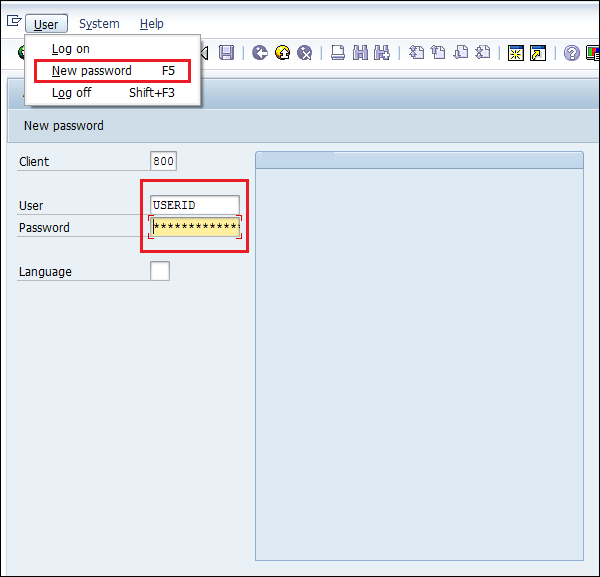
Biểu tượng Thanh công cụ Chuẩn
Ảnh chụp màn hình sau đây cho thấy các thanh công cụ có sẵn trên màn hình SAP. -
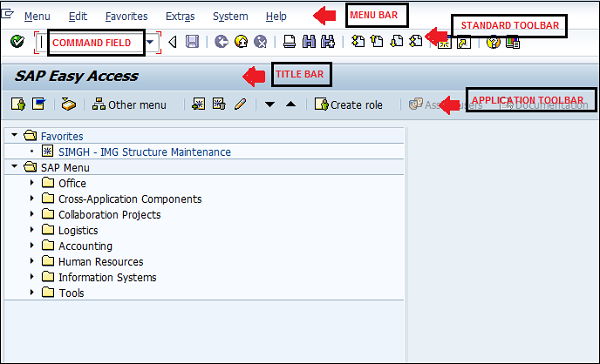
Dưới đây là mô tả ngắn gọn về các thanh công cụ có sẵn -
Menu Bar - Thanh menu là dòng trên cùng của cửa sổ hộp thoại trong hệ thống SAP.
Standard Toolbar - Thanh công cụ này bao gồm các chức năng tiêu chuẩn như lưu, đầu trang, cuối trang, lên trang, xuống trang, in, v.v.
Title Bar - Thanh tiêu đề hiển thị tên của ứng dụng / quy trình kinh doanh mà bạn đang tham gia.
Application Toolbar - Các tùy chọn menu dành riêng cho ứng dụng có sẵn trên thanh công cụ này.
Command Field- Để bắt đầu một ứng dụng kinh doanh mà không cần điều hướng thông qua các giao dịch menu, một số mã logic được gán cho các quy trình kinh doanh. Mã giao dịch được nhập vào trường lệnh để bắt đầu ứng dụng trực tiếp.
Phím thoát tiêu chuẩn
Các phím thoát được sử dụng để thoát mô-đun hoặc để đăng xuất. Chúng được sử dụng để quay lại màn hình được truy cập cuối cùng. Ảnh chụp màn hình sau làm nổi bật các phím thoát tiêu chuẩn được sử dụng trong SAP -
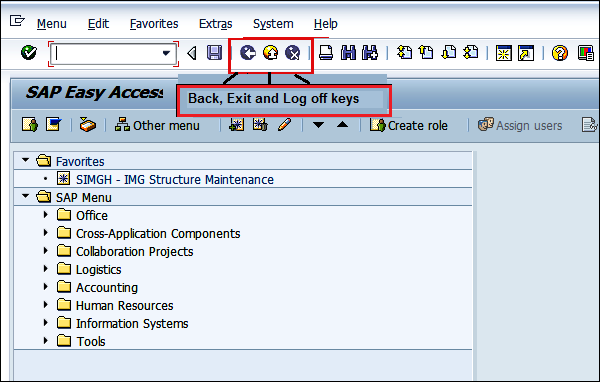
Biểu tượng phiên mới
Để tạo một phiên mới, chúng tôi sử dụng các phím sau được hiển thị trong ảnh chụp màn hình bên dưới:
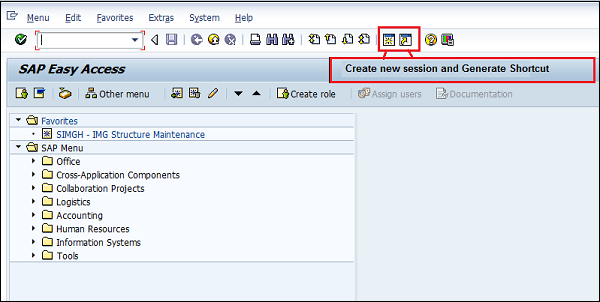
Đăng xuất
Bạn nên đăng xuất khỏi hệ thống SAP khi hoàn thành công việc của mình. Có một số cách để đăng xuất khỏi hệ thống, nhưng nó có thể được thực hiện bằng cách sử dụng các hướng dẫn sau như được hiển thị trong ảnh chụp màn hình bên dưới -

Mọi tổ chức có được vật chất hoặc dịch vụ để hoàn thành nhu cầu kinh doanh của mình. Quá trình mua nguyên vật liệu và nhận dịch vụ từ các nhà cung cấp hoặc đại lý được gọi là mua sắm. Việc mua sắm phải được thực hiện theo cách mà nguyên vật liệu được đặt hàng với số lượng chính xác, với giá trị thích hợp vào thời điểm thích hợp. Nó được chia thành các phần sau:
- Mua sắm cơ bản
- Mua sắm đặc biệt
Mua sắm cơ bản
Mua sắm cơ bản là một quá trình mua lại hàng hoá hoặc dịch vụ với số lượng phù hợp, đúng giá và đúng thời điểm. Tuy nhiên, điều quan trọng là phải duy trì sự cân bằng hợp lý giữa số lượng, giá cả và thời gian. Hãy xem xét ví dụ sau:
Các tổ chức cố gắng và giữ mức tồn kho ở mức tối thiểu, do giá liên quan đến mức tồn kho cao; đồng thời có thể gây bất lợi cho việc ngừng sản xuất do thiếu nguyên liệu.
Việc lấy giá tối thiểu cho một sản phẩm hoặc dịch vụ thường là cần thiết, tuy nhiên, điều quan trọng không kém là duy trì sự cân bằng giữa tính sẵn có của sản phẩm, chất lượng và mối quan hệ với nhà cung cấp (người bán).
Vòng đời mua sắm
Mua sắm trong hầu hết các tổ chức hiện đại tuân theo một số bước tuần tự được mô tả dưới đây:
Yêu cầu và Thu thập thông tin
Quá trình mua sắm bắt đầu bằng việc thu thập thông tin về sản phẩm và số lượng của sản phẩm. Khi đó đối với những sản phẩm và dịch vụ theo yêu cầu, cần tìm kiếm những nhà cung cấp có thể thỏa mãn yêu cầu.
Liên hệ nhà cung cấp
Sau khi thu thập các yêu cầu, người ta tìm kiếm các nhà cung cấp có thể đáp ứng các yêu cầu đó. Dựa vào đó, các yêu cầu báo giá hoặc yêu cầu thông tin được gửi đến nhà cung cấp hoặc liên hệ trực tiếp với họ.
Đánh giá lý lịch
Sau khi biết nhà cung cấp, chất lượng sản phẩm / dịch vụ sẽ được kiểm tra và mọi nhu cầu cần thiết đối với dịch vụ như thông số lắp đặt, bảo hành và bảo trì đều được điều tra. Một số mẫu sản phẩm có thể được lấy để kiểm tra chất lượng.
Đàm phán
Một số thương lượng với các nhà cung cấp được thực hiện về giá cả, tính sẵn có và lịch trình giao hàng của sản phẩm / dịch vụ. Sau đó, hợp đồng được ký kết, là văn bản pháp lý ràng buộc giữa nhà cung cấp và bên đặt hàng. Một hợp đồng sẽ bao gồm tất cả các thông tin cần thiết như giá cả và số lượng vật liệu, ngày giao hàng, v.v.
Thực hiện đơn hàng
Vật liệu đặt hàng được vận chuyển, giao cho bên đặt hàng và nhà cung cấp được thanh toán tương ứng. Đào tạo và cài đặt sản phẩm hoặc dịch vụ cũng có thể được bao gồm.
Tiêu thụ, Bảo trì và Xử lý
Khi sản phẩm / dịch vụ được tiêu thụ, hiệu suất của sản phẩm hoặc dịch vụ được đánh giá và bất kỳ hỗ trợ dịch vụ tiếp theo nào, nếu được yêu cầu, sẽ được phân tích.
Gia hạn hợp đồng
Sau khi sản phẩm hoặc dịch vụ được tiêu thụ hoặc hợp đồng hết hạn và cần được gia hạn hoặc sản phẩm hoặc dịch vụ được đặt hàng lại, trải nghiệm với nhà cung cấp và nhà cung cấp dịch vụ sẽ được xem xét. Nếu các sản phẩm hoặc dịch vụ phải được đặt hàng lại, công ty sẽ quyết định đặt hàng từ nhà cung cấp trước đó hay suy nghĩ về các nhà cung cấp mới.
Hoạt động mua sắm cơ bản
Hình dưới đây minh họa quy trình của các hoạt động mua sắm cơ bản -
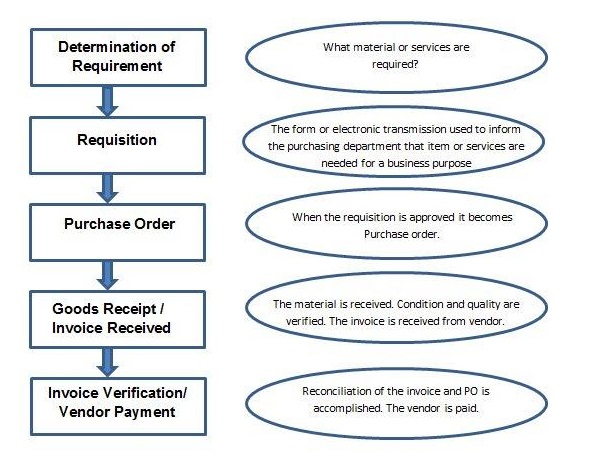
Dưới đây là phần giới thiệu ngắn gọn về các hoạt động đấu thầu:
| Sr.No. | Hoạt động & Mô tả Mua sắm |
|---|---|
| 1 | Determination of requirement Đây là phân khu hợp lý, nơi nó được xác định vật liệu hoặc dịch vụ nào được yêu cầu và nhà cung cấp nào có thể đáp ứng các yêu cầu. |
| 2 | Creating Purchase Requisition Đây là giai đoạn mà bộ phận mua hàng được thông báo về yêu cầu của các mặt hàng hoặc dịch vụ. Yêu cầu là một tài liệu nội bộ. |
| 3 | Creating Purchase Order Đây là giai đoạn khi một đơn đặt hàng được tạo ra từ yêu cầu và nó được phê duyệt và giao cho một nhà cung cấp. |
| 4 | Goods receipt/ Invoice Received Đây là giai đoạn mà vật liệu được công ty tiếp nhận và tình trạng cũng như chất lượng của nó đang được kiểm tra. Trong giai đoạn này, một hóa đơn được nhận từ nhà cung cấp (người bán). |
| 5 | Invoice verification/ Vendor Payment Đây là giai đoạn mà nhà cung cấp (người bán) được thanh toán từ công ty và việc đối chiếu hóa đơn và PO được hoàn thành. |
Loại hình mua sắm cơ bản
Có hai loại mua sắm cơ bản -
Mua hàng tồn kho so với tiêu dùng
Mua sắm bên ngoài so với nội bộ
Mua hàng tồn kho so với tiêu dùng
Những điểm sau đây cho thấy sự khác biệt của Mua sắm hàng tồn kho so với Tiêu dùng -
Procurement for Stock- Vật liệu tồn kho là vật liệu được lưu giữ trong kho. Những vật liệu này được giữ trong kho sau khi nhận được từ nhà cung cấp. Nguồn hàng của nguyên liệu này không ngừng tăng hoặc giảm dựa trên số lượng nhận được hoặc phát hành. Để đặt hàng vật liệu cho kho, vật liệumust có một bản ghi chính trong hệ thống.
Procurement for Direct Consumption- Khi mua sắm là để tiêu dùng trực tiếp, tức là sẽ được tiêu thụ ngay khi nhận được hàng, người sử dụng cần nêu rõ mục đích tiêu dùng. Để đặt mua một vật liệu để tiêu dùng, vật liệumay có một bản ghi chính trong hệ thống.
Mua sắm bên ngoài so với nội bộ
Những điểm sau đây cho thấy sự khác biệt của Mua sắm bên ngoài và Mua sắm nội bộ -
External procurement- Là quá trình mua sắm hàng hóa hoặc dịch vụ từ các nhà cung cấp bên ngoài. Có ba hình thức mua sắm bên ngoài cơ bản thường được hỗ trợ bởi thành phần mua hàng của hệ thống CNTT.
One-time orders thường được sử dụng cho vật liệu và dịch vụ được đặt hàng không thường xuyên.
Longer-term contracts with the subsequent issue of release orders- Đối với những nguyên vật liệu được đặt hàng thường xuyên và số lượng lớn, chúng tôi có thể thương lượng thỏa thuận với nhà cung cấp (người bán) để biết giá cả hoặc điều kiện & ghi vào hợp đồng. Trong hợp đồng bạn cũng ghi rõ ngày hiệu lực.
Longer-term scheduling agreements and delivery schedules - Nếu một tài liệu được đặt hàng ngày và được giao theo một lịch trình thời gian chính xác, thì bạn phải thiết lập một thỏa thuận về lịch trình.
Internal Procurement- Các tổ chức doanh nghiệp lớn có thể sở hữu nhiều doanh nghiệp hoặc công ty riêng biệt. Mua sắm nội bộ là quá trình nhận vật tư và dịch vụ giữa các công ty giống nhau. Vì vậy, mỗi công ty này duy trì một hệ thống sổ sách kế toán hoàn chỉnh với các Báo cáo Số dư, Lãi & Lỗ riêng biệt để khi giao dịch xảy ra giữa chúng sẽ được ghi lại.
Mua sắm đặc biệt
Cổ phiếu đặc biệt là cổ phiếu được quản lý khác nhau, vì những cổ phiếu này không thuộc về công ty. Cổ phiếu đặc biệt được giữ ở một số địa điểm cụ thể. Mua sắm đặc biệt và các loại cổ phiếu đặc biệt được chia thành các loại sau:
Hàng ký gửi
Kho ký gửi là những vật liệu có sẵn tại cơ sở cửa hàng của chúng tôi, tuy nhiên nó vẫn thuộc về nhà cung cấp (người bán) vật liệu đó. Nếu bạn sử dụng vật liệu từ kho ký gửi, thì bạn phải trả tiền cho nhà cung cấp.
Xử lý của bên thứ ba
Trong quá trình xử lý của bên thứ ba, một công ty chuyển đơn đặt hàng cho nhà cung cấp bên ngoài liên kết (người bán), người gửi hàng trực tiếp cho khách hàng. Đơn đặt hàng không được xử lý bởi công ty, mà bởi nhà cung cấp (người bán). Các mặt hàng của bên thứ ba có thể được nhập vào các yêu cầu mua hàng, đơn đặt hàng mua và đơn đặt hàng.
Xử lý đường ống
Trong xử lý đường ống, công ty không cần đặt hàng hoặc lưu trữ vật liệu liên quan. Nó có thể đạt được khi cần thiết thông qua đường ống (ví dụ, dầu hoặc nước), hoặc một kiểu cáp khác (chẳng hạn như điện). Nguyên liệu được tiêu thụ được quyết toán với nhà cung cấp (người bán) một cách thường xuyên.
Kho vận chuyển có thể trả lại
Công ty đặt hàng từ một nhà cung cấp (người bán). Hàng hóa được giao với bao bì vận chuyển có thể trả lại (pallet, thùng chứa) thuộc về nhà cung cấp (người bán) và được lưu trữ tại cơ sở của khách hàng cho đến khi họ trả lại cho công ty.
Thầu phụ
Nhà cung cấp (nhà thầu phụ) nhận các thành phần từ bên đặt hàng với sự giúp đỡ của bên sản xuất sản phẩm. Sản phẩm được quý công ty đặt hàng thông qua đơn mua hàng. Các thành phần do nhà cung cấp (người bán) yêu cầu để sản xuất sản phẩm đặt hàng được liệt kê trong đơn đặt hàng và được cung cấp cho nhà thầu phụ.
Chuyển kho bằng Lệnh vận chuyển Kho
Hàng hóa được mua sắm và cung cấp trong một công ty. Một nhà máy đặt hàng nội bộ từ một nhà máy khác (nhà máy tiếp nhận / nhà máy phát hành). Hàng hóa được mua bằng một loại lệnh mua đặc biệt - lệnh vận chuyển kho. Bạn sẽ có thể yêu cầu và giám sát việc chuyển hàng bằng lệnh vận chuyển kho.
Cơ cấu tổ chức là khuôn khổ của một công ty mà theo đó hoạt động kinh doanh được tiến hành trong mọi công ty. Cơ cấu tổ chức gồm nhiều cấp có quan hệ trực tiếp hoặc gián tiếp với nhau. Cơ cấu tổ chức còn được gọi là cơ cấu doanh nghiệp. Cơ cấu doanh nghiệp được tạo thành từ nhiều đơn vị tổ chức có quan hệ với nhau.
Hướng dẫn triển khai SAP
Khi khách hàng mua SAP, nó có trong một đĩa CD ở dạng phần mềm. Khi SAP được cài đặt lần đầu, nó có thiết lập tiêu chuẩn cần được cấu hình theo nhu cầu của khách hàng, tức là tổ chức.
Cấu hình của SAP được thực hiện với sự trợ giúp của một hướng dẫn triển khai, được gọi là IMG. Nó được sử dụng để thêm trường, thay đổi tên trường, sửa đổi danh sách thả xuống, v.v. để điều chỉnh theo chức năng của tổ chức. IMG là nơi chúng tôi xác định cấu trúc doanh nghiệp và các cài đặt khác cần thiết cho hoạt động của SAP theo yêu cầu của tổ chức.
Đường dẫn SAP IMG
Để thực hiện bất kỳ loại cấu hình nào theo yêu cầu của tổ chức, bước đầu tiên là truy cập màn hình hướng dẫn triển khai (IMG). Chúng tôi có thể tiếp cận hướng dẫn triển khai theo hai cách:
- Đường dẫn menu
- Mã giao dịch
Đường dẫn Menu
Chúng tôi có thể điều hướng qua đường dẫn sau để liên hệ với IMG -
Dễ dàng truy cập SAP ⇒ Công cụ ⇒ Tùy chỉnh ⇒ IMG ⇒ Thực thi dự án
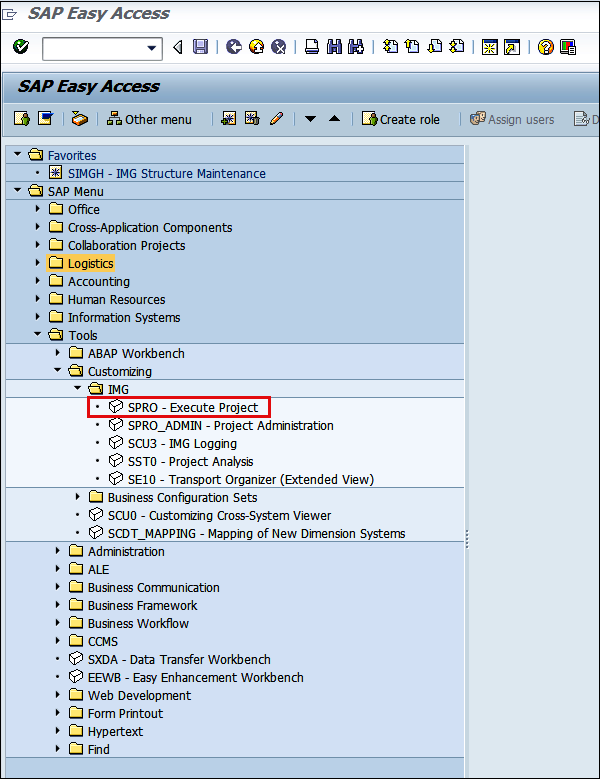
Mã giao dịch
Cách tốt nhất và đơn giản để tiếp cận bất kỳ màn hình SAP nào là TCode, tức là mã giao dịch. Mã giao dịch được sử dụng để liên hệ với IMG: SPRO (Đối tượng Tham chiếu Dự án SAP). Nhập mã giao dịch vào trường lệnh, sau đó nhấp vào enter.
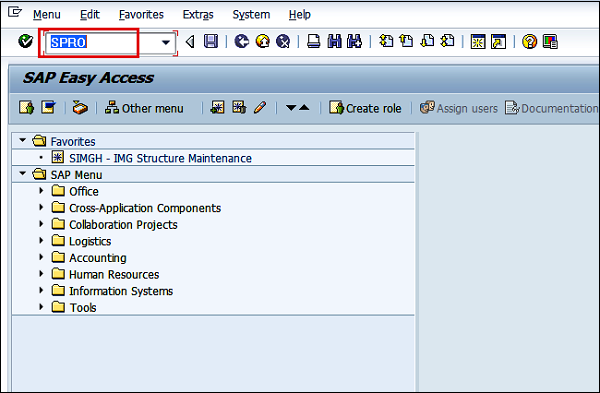
SAP IMG
Bạn có thể tiếp cận màn hình IMG chỉ bằng cách làm theo các bước dưới đây -
Sau khi SPRO, trên màn hình tiếp theo, nhấp vào SAP Reference IMG.
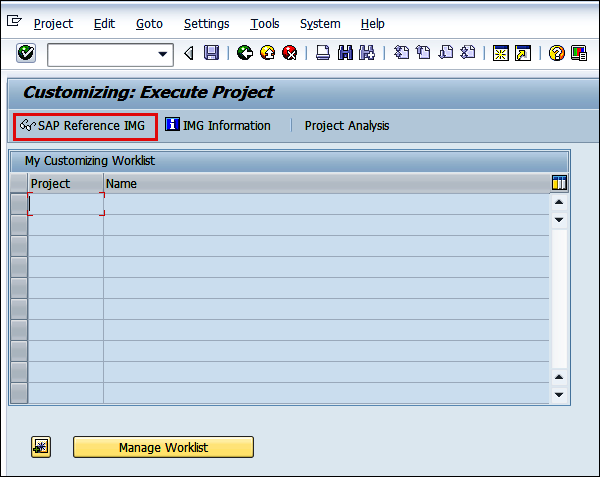
Màn hình tiếp theo sẽ xuất hiện như sau. Đây là màn hình cuối cùng mà chúng ta có thể thực hiện các cấu hình.
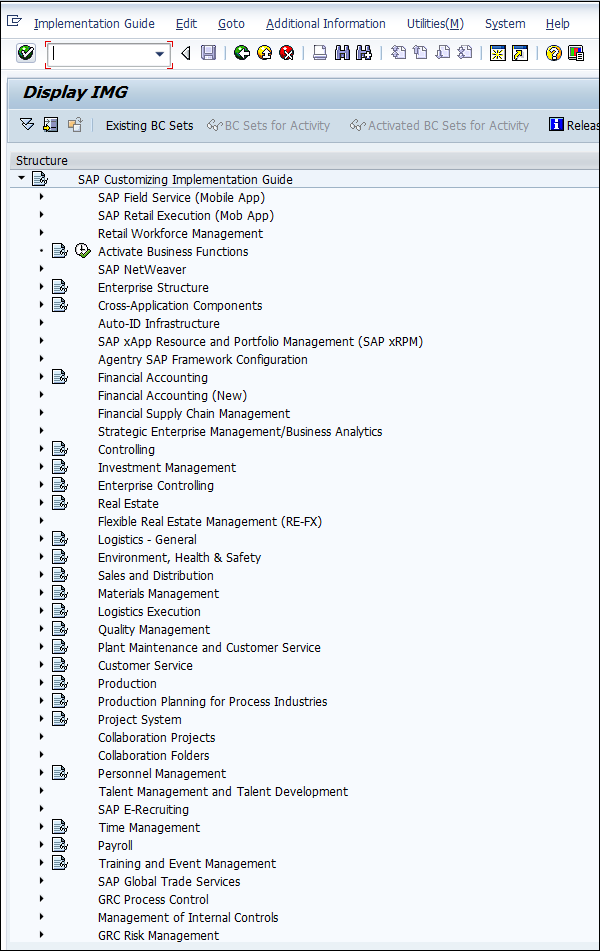
Đường dẫn menu cho Cấu hình MM
Các đường dẫn menu chính cho khu vực MM như sau:
Hướng dẫn triển khai tùy chỉnh SAP (IMG) ⇒ Cấu trúc doanh nghiệp ⇒ Định nghĩa
Hướng dẫn triển khai tùy chỉnh SAP (IMG) ⇒ Cấu trúc doanh nghiệp ⇒ Phân công
Hướng dẫn triển khai tùy chỉnh SAP (IMG) ⇒ Chung ⇒ Bậc thầy vật liệu
Hướng dẫn triển khai tùy chỉnh SAP (IMG) ⇒ Quản lý vật liệu
Mọi tổ chức đều có một số khuôn khổ hoặc cấu trúc mà theo đó toàn bộ doanh nghiệp điều hành. Cấu trúc doanh nghiệp là cấu trúc đại diện cho một doanh nghiệp trong hệ thống SAP ERP. Nó được chia thành các đơn vị tổ chức khác nhau, vì lý do pháp lý hoặc lý do liên quan đến kinh doanh, được nhóm lại với nhau.
Cấu trúc doanh nghiệp xác định các cấp khác nhau trong một tổ chức. Các cấp độ này được đặt theo một số thứ bậc. Mỗi cấp độ có một số chức năng cụ thể được liên kết với nó, theo cách tổng hợp mô tả hoạt động của một tổ chức. Ngoài ra, cấu trúc doanh nghiệp xác định các đơn vị tổ chức khác nhau có mặt trong một doanh nghiệp. Cơ cấu tổ chức trong MM bao gồm các cấp độ tổ chức sau:
- Client
- Ma cong ty
- Plant
- Khu vực lưu trữ
- Tổ chức mua hàng
- Nhóm Mua
Sơ đồ sau đây mô tả một cơ cấu tổ chức mô tả các cấp được kết hợp trong một tổ chức. Nó đặt khách hàng lên hàng đầu, tiếp theo là nhiều mã công ty, tiếp theo là nhiều nhà máy, các nhà máy có nhiều vị trí lưu trữ với các tổ chức thu mua tập trung hoặc riêng của họ.
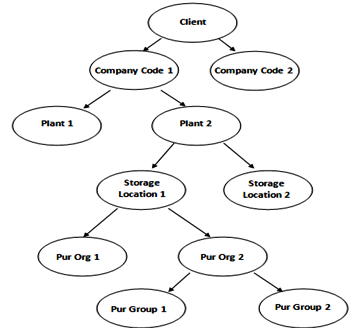
Trong các phần tiếp theo, chúng ta sẽ xem xét từng đơn vị cấu thành cơ cấu doanh nghiệp.
Khách hàng
Máy khách có các thuộc tính sau:
Khách hàng là một đơn vị tổ chức thương mại trong hệ thống R / 3.
Nó có tập dữ liệu chủ riêng với các tập bảng độc lập.
Theo phân cấp, khách hàng chiếm cấp cao nhất trong hệ thống SAP.
Dữ liệu được duy trì ở cấp khách hàng có giá trị đối với tất cả các cấp tổ chức.
Ma cong ty
Mã công ty có các thuộc tính sau:
Đối với khách hàng, mã công ty là một đơn vị hạch toán độc lập.
Nó là một pháp nhân có báo cáo lãi, lỗ và số dư của riêng mình.
Đây là đơn vị nhỏ nhất trong một tổ chức mà một bộ tài khoản độc lập hoàn chỉnh có thể được nhân rộng.
Cây
Những điểm cơ bản cần lưu ý về một loại cây như sau:
Nhà máy là một đơn vị tổ chức trong công ty, nơi diễn ra các hoạt động. Một nhà máy sẽ sản xuất hàng hóa và cung cấp hàng hóa cho công ty.
Nó là một đơn vị có cơ sở sản xuất, trung tâm phân phối kho hàng, hoặc văn phòng kinh doanh khu vực trong logistic. Nó phân chia một doanh nghiệp theo các khía cạnh khác nhau.
Khu vực lưu trữ
Vị trí lưu trữ có các thuộc tính sau:
Vị trí lưu trữ là một đơn vị tổ chức, thực sự phân biệt giữa các kho nguyên liệu khác nhau trong một nhà máy.
Vị trí lưu trữ là nơi lưu trữ vật lý.
Một nhà máy có thể bao gồm nhiều vị trí lưu trữ. Tất cả dữ liệu được lưu trữ ở cấp vị trí lưu trữ cho một vị trí lưu trữ cụ thể.
Tổ chức mua hàng
Các điểm cần lưu ý về Tổ chức mua hàng như sau:
Tổ chức thu mua là đơn vị tổ chức trực thuộc công ty, nhà máy chịu trách nhiệm thực hiện các hoạt động thu mua theo yêu cầu. Nó có trách nhiệm mua sắm bên ngoài.
Tổ chức mua hàng có thể ở cấp độ khách hàng, được gọi là tổ chức mua hàng tập trung.
Tổ chức thu mua cũng có thể ở cấp công ty hoặc nhà máy, được gọi là tổ chức thu mua cụ thể của công ty hoặc nhà máy cụ thể.
Các hình thức mua hàng khác nhau có thể được mô tả như sau:
Mua hàng tập trung
Tổ chức mua hàng không được gán cho bất kỳ mã công ty nào. Nó thu mua cho tất cả các mã công ty thuộc các khách hàng khác nhau.
Mua cụ thể của công ty
Tổ chức mua hàng chỉ được gán cho một mã công ty. Nhà máy thuộc mã công ty có thể mua thông qua tổ chức thu mua này.
Mua cụ thể của nhà máy
Tổ chức thu mua được giao cho một nhà máy. Chỉ có loại cây cụ thể này mới có thể mua thông qua tổ chức thu mua này.
Nhóm Mua
Các thuộc tính của một nhóm mua hàng như sau:
Nhóm mua hàng là một đơn vị tổ chức chịu trách nhiệm về các hoạt động mua sắm hàng ngày trong một tổ chức.
Đó là một người mua hoặc một nhóm người mua chịu trách nhiệm về các hoạt động mua sắm trong một tổ chức mua hàng.
Cơ cấu tổ chức có thể được định nghĩa là khuôn khổ của một công ty mô tả toàn bộ cấu trúc và hoạt động của công ty. Cơ cấu tổ chức được chia thành nhiều cấp khác nhau và mỗi cấp được đặt theo một hệ thống phân cấp. Các cấp độ này có mối quan hệ trực tiếp hoặc gián tiếp với nhau. Các cấp độ khác nhau trong một tổ chức tiêu chuẩn như sau:
- Company
- Ma cong ty
- Plant
- Khu vực lưu trữ
- Tổ chức mua hàng
- Nhóm Mua
Tất cả các Định nghĩa trong SAP được đưa ra thông qua màn hình Display IMG như hình dưới đây -
Đường dẫn đến Định nghĩa
IMG ⇒ Cấu trúc doanh nghiệp ⇒ Định nghĩa
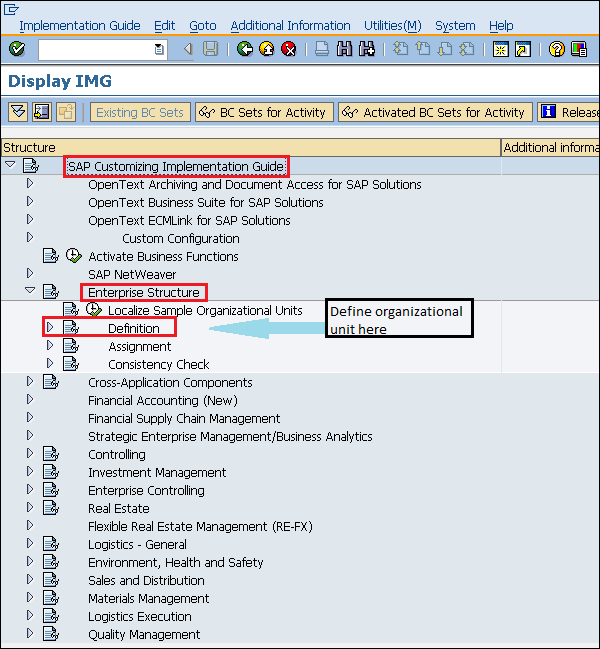
Tạo công ty
Công ty là đơn vị tổ chức cao nhất sau khách hàng, là đơn vị kết hợp các báo cáo kế toán tài chính riêng lẻ của một số mã công ty. Một công ty có thể có nhiều mã công ty. Trong SAP, việc tạo công ty là tùy chọn. Các bước sau đây sẽ hướng dẫn bạn qua thủ tục thành lập công ty.
Con đường thành lập công ty
IMG ⇒ Cơ cấu doanh nghiệp ⇒ Định nghĩa ⇒ Kế toán tài chính ⇒ Xác định công ty
TCode: OX15
Step 1 - Trên màn hình Display IMG, chọn biểu tượng Xác định Công ty thực thi theo đường dẫn trên.

Step 2 - Nhấp vào biểu tượng Mục nhập mới.
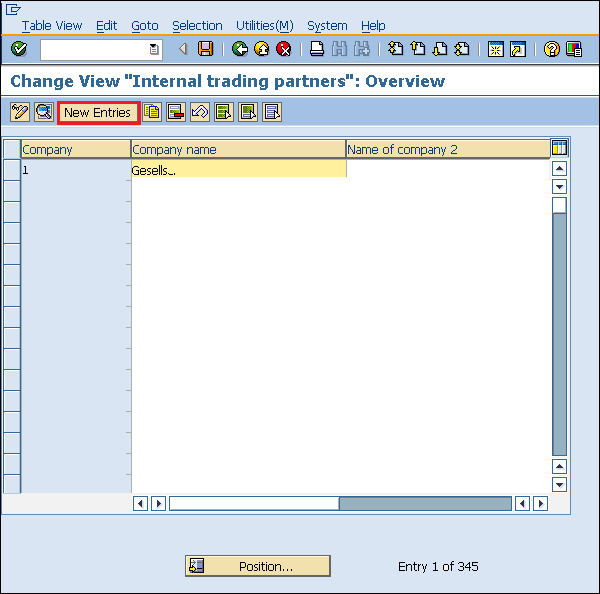
Step 3 - Điền tất cả các thông tin cần thiết như tên công ty, địa chỉ công ty với số đường phố, thành phố, quốc gia và mã bưu điện.
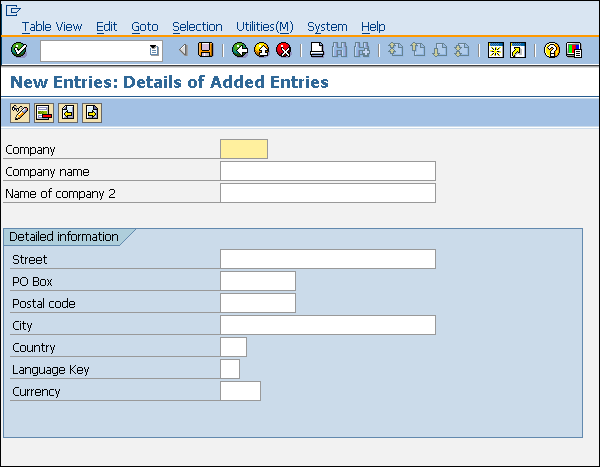
Step 4- Nhấp vào biểu tượng Lưu sau khi điền các thông tin cần thiết. Một công ty mới sẽ được thành lập.
Tạo mã công ty
Mã Công ty là đơn vị tổ chức nhỏ nhất sau công ty, có thể rút lại báo cáo lãi lỗ của kế toán tài chính độc lập. Nhiều mã công ty có thể được gán cho một công ty. Các bước sau mô tả cách tạo mã công ty.
Đường dẫn tạo Mã công ty
IMG ⇒ Cơ cấu doanh nghiệp ⇒ Định nghĩa ⇒ Kế toán tài chính ⇒ Chỉnh sửa, Sao chép, Xóa, Kiểm tra Mã Công ty
Mã TC: OX02
Step 1 - Trên màn hình Display IMG, chọn biểu tượng Chỉnh sửa, Sao chép, Xóa, Kiểm tra Mã Công ty thực hiện theo đường dẫn trên.
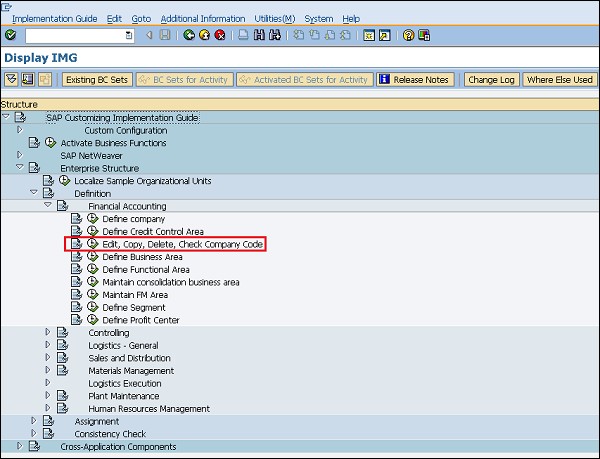
Step 2 - Nhấp vào nút New Entries.
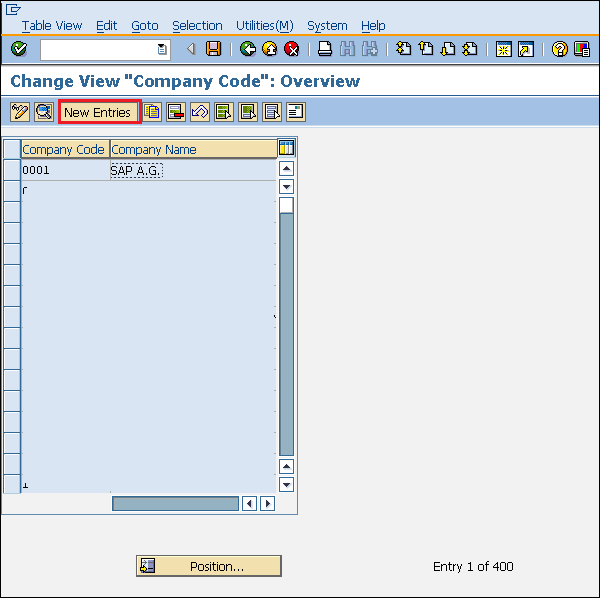
Step 3 - Điền vào tất cả các chi tiết cần thiết như mã công ty, tên công ty cùng với thành phố, quốc gia, tiền tệ, ngôn ngữ.
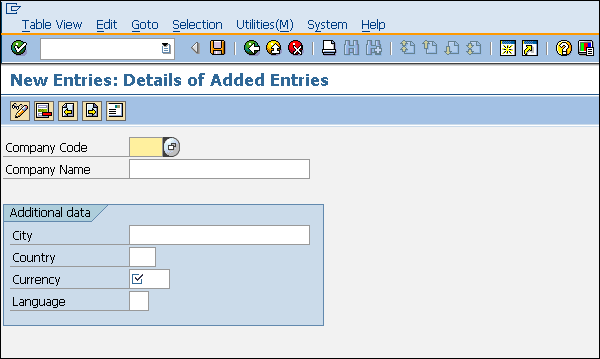
Step 4- Nhấp vào biểu tượng Lưu sau khi điền các thông tin cần thiết. Mã công ty mới sẽ được tạo.
Tạo nhà máy
Nhà máy là một đơn vị tổ chức trong công ty nơi diễn ra các hoạt động. Một nhà máy sẽ sản xuất hàng hóa và cung cấp hàng hóa cho công ty. Các bước sau đây sẽ hướng dẫn bạn qua quy trình tạo cây -
Đường dẫn tạo Plant
IMG ⇒ Cơ cấu doanh nghiệp ⇒ Định nghĩa ⇒ Chung hậu cần ⇒ Xác định, Sao chép, Xóa nhà máy kiểm tra
TCode: OX10
Step 1 - Trên màn hình Hiển thị IMG, chọn Xác định, Sao chép, Xóa biểu tượng thực hiện kiểm tra nhà máy theo đường dẫn trên.
Chọn biểu tượng Xác định cây trồng để tạo một loại cây mới.
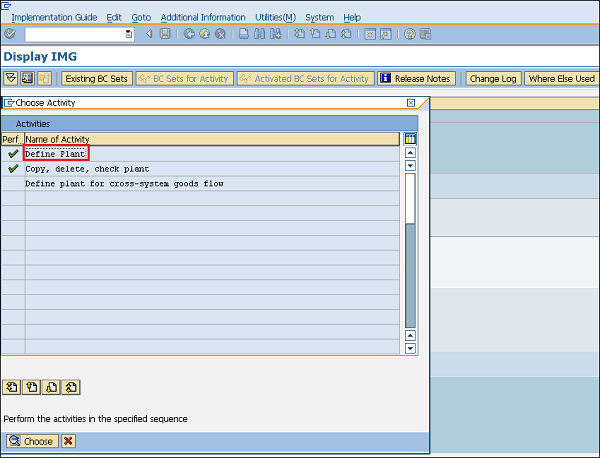
Step 2 - Nhấp vào biểu tượng Mục nhập mới.
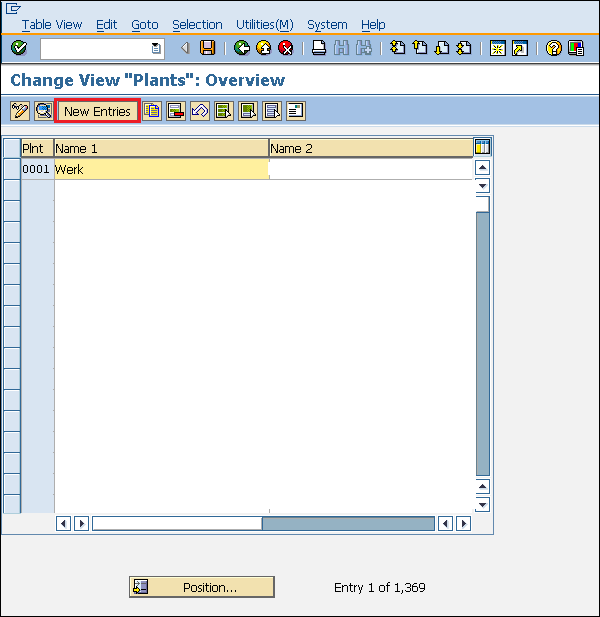
Step 3 - Điền vào tất cả các chi tiết cần thiết như tên nhà máy cùng với các thông tin chi tiết như Ngôn ngữ, Số nhà, thành phố, quốc gia, khu vực, mã bưu điện.
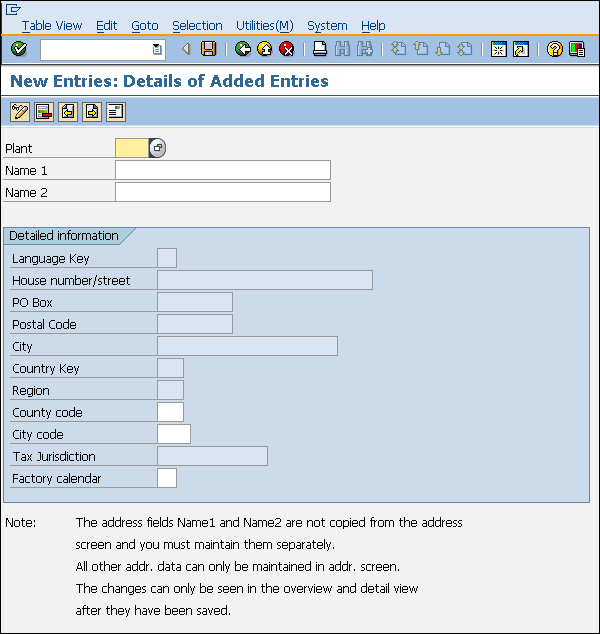
Step 4- Nhấp vào biểu tượng Lưu sau khi điền các thông tin cần thiết. Một nhà máy mới sẽ được tạo ra.
Tạo vị trí lưu trữ
Địa điểm lưu trữ là một đơn vị tổ chức thực sự phân biệt giữa các kho nguyên liệu khác nhau trong Nhà máy. Vị trí lưu trữ là nơi lưu trữ vật lý. Một nhà máy có thể bao gồm nhiều vị trí lưu trữ. Tất cả dữ liệu được lưu trữ ở cấp vị trí lưu trữ cho một vị trí lưu trữ cụ thể. Làm theo các bước dưới đây để tạo Vị trí lưu trữ -
Đường dẫn tạo vị trí lưu trữ
IMG ⇒ Cơ cấu doanh nghiệp ⇒ Định nghĩa ⇒ Quản lý nguyên vật liệu ⇒ Duy trì vị trí lưu trữ
Mã TC: OX09
Step 1 - Trên màn hình Display IMG, chọn biểu tượng thực thi Duy trì vị trí lưu trữ bằng cách làm theo đường dẫn trên.

Step 2 - Nhập tên loại cây mà bạn muốn tạo vị trí lưu trữ.
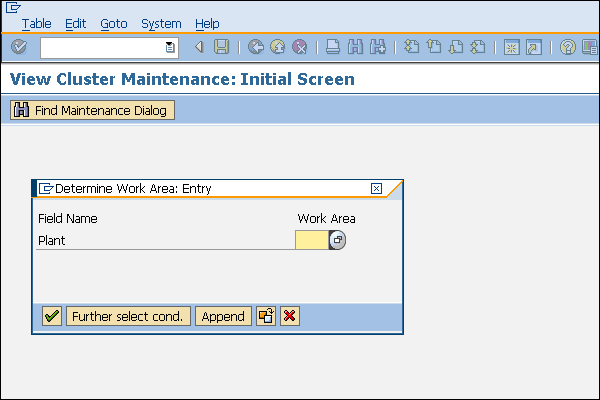
Step 3 - Nhấp vào biểu tượng Mục nhập mới.
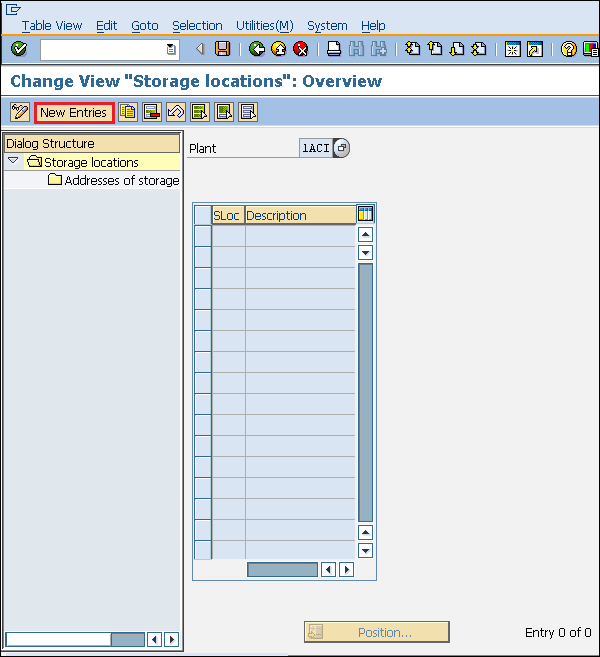
Step 4- Nhập tên của vị trí lưu trữ cùng với mô tả của nó. Nhấp vào biểu tượng Lưu sau khi điền các thông tin cần thiết. Vị trí lưu trữ mới sẽ được tạo.
Tạo tổ chức mua hàng
Tổ chức thu mua là một đơn vị tổ chức trực thuộc Công ty hoặc Nhà máy chịu trách nhiệm thực hiện các hoạt động mua sắm theo yêu cầu. Nó có trách nhiệm mua sắm bên ngoài. Một tổ chức thu mua có thể là cụ thể cho một nhà máy hoặc một công ty. Thực hiện theo các bước dưới đây để tạo Tổ chức mua hàng -
Đường dẫn để Tạo Tổ chức Mua hàng
IMG ⇒ Cơ cấu doanh nghiệp ⇒ Định nghĩa ⇒ Quản lý nguyên vật liệu ⇒ Duy trì tổ chức mua hàng
Mã TC: OX08
Step 1 - Trên màn hình Hiển thị IMG, chọn biểu tượng Thực thi Tổ chức Mua hàng Duy trì, theo đường dẫn trên.

Step 2 - Nhấp vào biểu tượng Mục nhập mới.

Step 3 - Nhập tên của tổ chức mua hàng cùng với mô tả của nó.
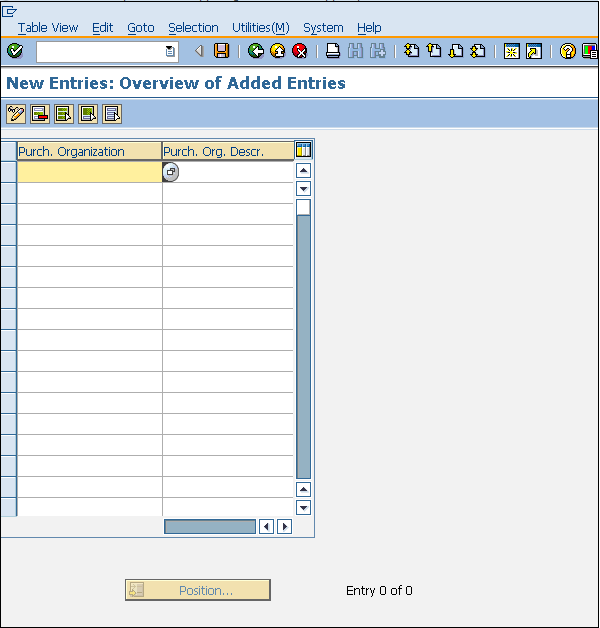
Step 4- Nhấp vào biểu tượng Lưu sau khi điền các thông tin cần thiết. Một Tổ chức Mua hàng mới sẽ được tạo.
Tạo nhóm mua hàng
Nhóm mua hàng là một đơn vị tổ chức chịu trách nhiệm về các hoạt động mua sắm hàng ngày trong một tổ chức. Các bước dưới đây mô tả cách tạo Nhóm mua hàng -
Đường dẫn tạo Nhóm mua hàng
IMG ⇒ Quản lý nguyên vật liệu ⇒ Mua hàng ⇒ Tạo nhóm mua hàng
TCode: OME4
Step 1 - Trên màn hình Display IMG, chọn biểu tượng Duy trì nhóm mua hàng thực hiện theo đường dẫn trên.
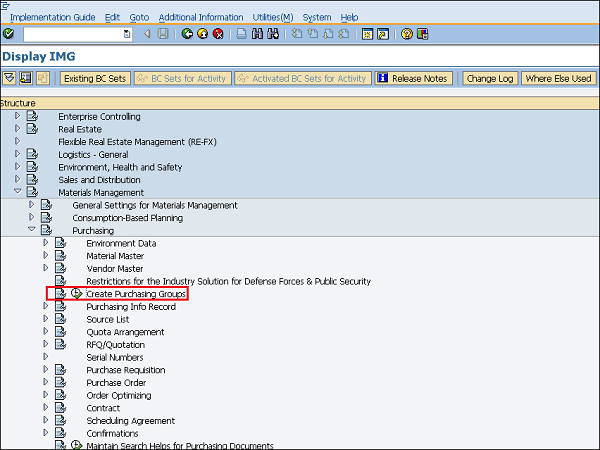
Step 2 - Nhấp vào biểu tượng Mục nhập mới.
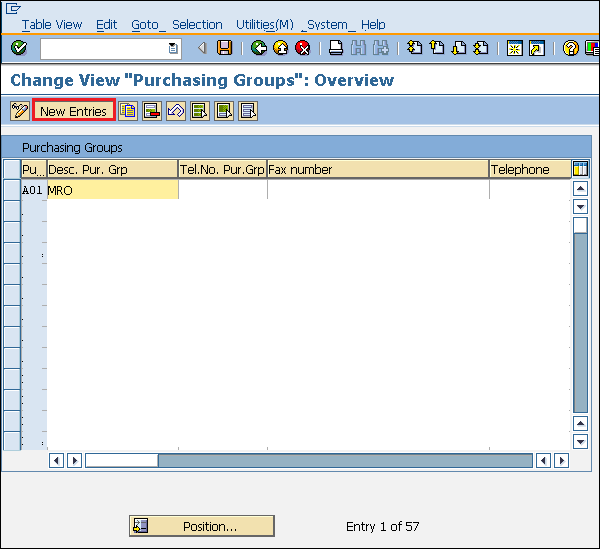
Step 3 - Nhập tên của nhóm mua hàng cùng với mô tả của nó.
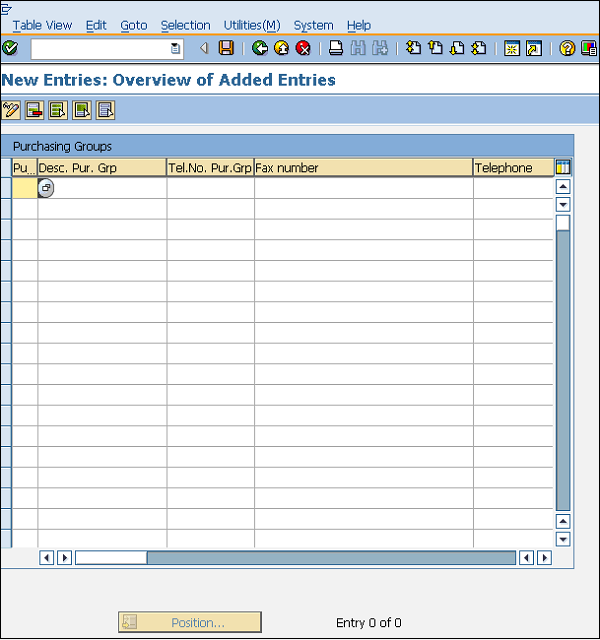
Step 4- Nhấp vào biểu tượng Lưu sau khi điền các thông tin cần thiết. Một Nhóm Mua mới sẽ được tạo.
Tất cả các đơn vị tổ chức kết hợp với nhau tạo thành khuôn khổ của một công ty. Các đơn vị tổ chức này có thể được coi là các cấp khác nhau mô tả cấu trúc của doanh nghiệp. Mỗi cấp độ đều có một chức năng cụ thể liên quan đến nó. Ngoài ra, mọi cấp độ theo cách này hay cách khác đều liên quan đến nhau. Các cấp độ này được đặt theo một số thứ bậc, Công ty đứng đầu.
Để thiết lập mối quan hệ giữa các cấp này, chúng ta phải gán chúng cho một hoặc khác theo cách mà chúng vẫn nằm trong cùng một hệ thống phân cấp. Ví dụ: Vì Công ty ở cấp cao nhất và nhà máy ở dưới nó, điều cần thiết là nhà máy phải có một số mối quan hệ với công ty. Vì nhà máy là một bộ phận phụ hoặc một bộ phận nhỏ hơn của công ty, nó sẽ được giao cho công ty. Một SAP tiêu chuẩn có bốn nhiệm vụ cơ bản và thiết yếu sau:
- Chuyển sang mã công ty
- Tổ chức mua sang mã công ty
- Tổ chức thu mua về trồng
- Tổ chức thu mua tiêu chuẩn để trồng
Tất cả các bài tập trong SAP được thực hiện thông qua màn hình Display IMG, như được hiển thị trong ảnh chụp màn hình sau.
Path to Reach Assignment - IMG ⇒ Cơ cấu doanh nghiệp ⇒ Chuyển nhượng

Chuyển sang Mã Công ty
Nhà máy thấp hơn một cấp so với mã công ty. Vì vậy, chúng ta cần gán một nhà máy vào mã công ty. Làm theo các bước dưới đây để gán một nhà máy cho mã công ty -
Đường dẫn để gán nhà máy vào mã công ty
IMG ⇒ Cơ cấu doanh nghiệp ⇒ Chuyển nhượng ⇒ Chuyển nhượng nhà máy theo mã công ty
TCode: OX18
Step 1 - Trên màn hình Display IMG, chọn biểu tượng Gán nhà máy cho mã công ty thực hiện theo đường dẫn trên.
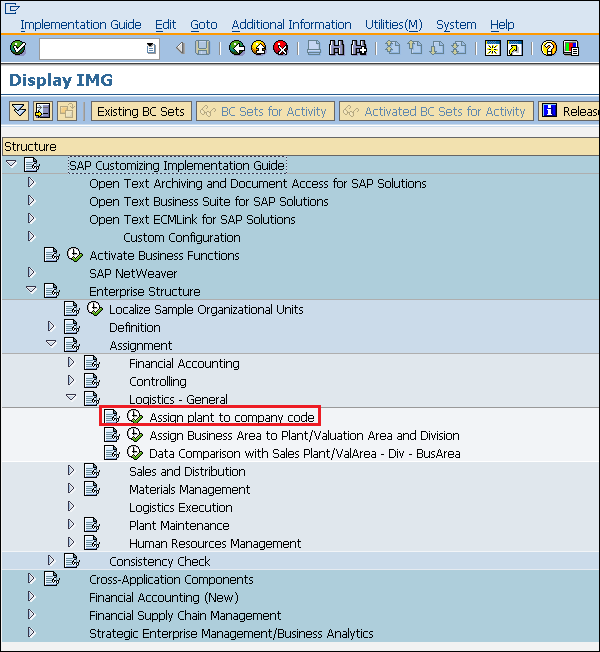
Step 2 - Nhấp vào biểu tượng Mục nhập mới.
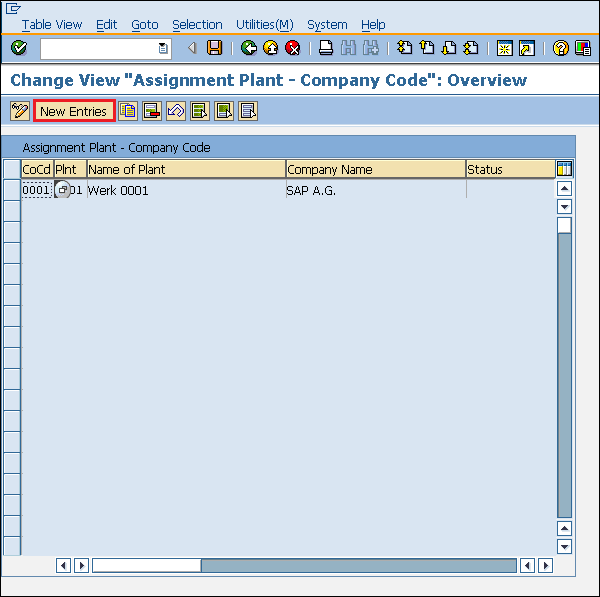
Step 3- Nhập tên nhà máy và mã công ty. Nhấp vào nút Lưu. Nhà máy hiện được gán cho mã công ty.
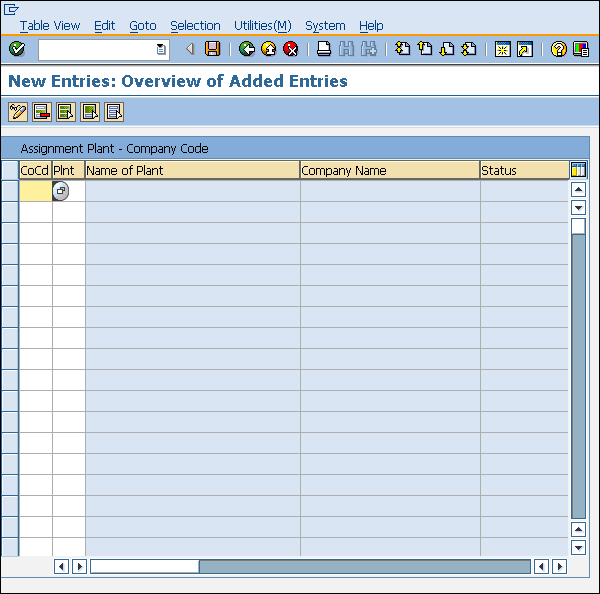
Tổ chức mua thành Mã công ty
Một tổ chức mua hàng có thể được đặt ở cấp mã công ty; nó được gọi là tổ chức mua hàng tập trung. Vì vậy chúng ta cần gán tổ chức mua hàng này với mã công ty. Các bước sau đây sẽ hướng dẫn bạn thủ tục chỉ định một tổ chức mua hàng cho mã công ty:
Đường dẫn để chỉ định tổ chức mua hàng cho mã công ty
IMG ⇒ Cơ cấu doanh nghiệp ⇒ Phân công ⇒ Quản lý nguyên vật liệu ⇒ Chỉ định tổ chức mua hàng theo mã công ty
Mã TC: OX01
Step 1 - Trên màn hình Display IMG, chọn biểu tượng Gán tổ chức mua hàng cho biểu tượng thực thi Mã công ty, theo đường dẫn trên.
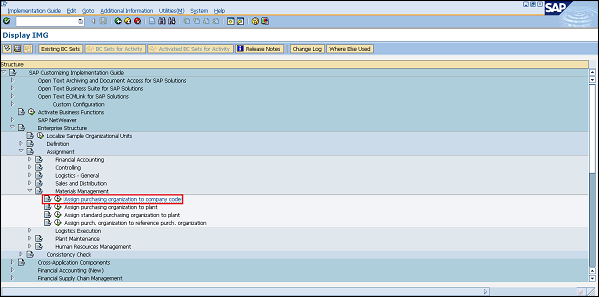
Step 2- Chúng tôi có thể xem một bài tập hiện có và có thể thay đổi nó cho phù hợp. Nhấp vào nút Lưu sau khi thực hiện thay đổi. Tổ chức mua hàng hiện được gán cho mã công ty.
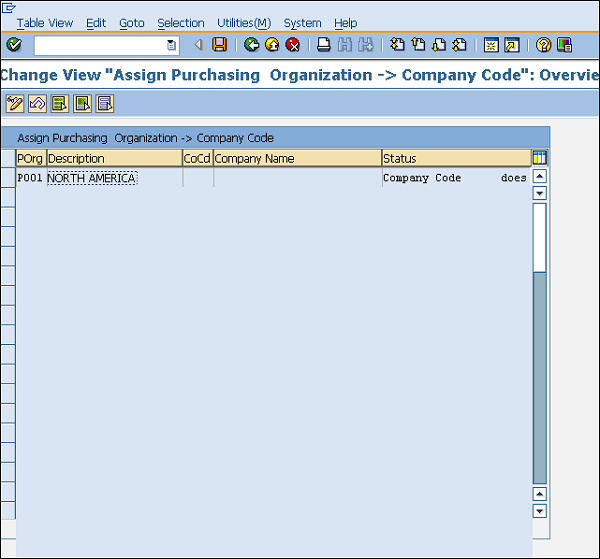
Tổ chức thu mua đến nhà máy
Một tổ chức thu mua có thể là nhà máy cụ thể, tức là, nó có thể được thiết lập ở cấp nhà máy. Trong những trường hợp như vậy, chúng ta cần chỉ định tổ chức thu mua cho một nhà máy. Làm theo các bước dưới đây để chỉ định một tổ chức thu mua cho một nhà máy -
Đường dẫn để chỉ định tổ chức thu mua để trồng
IMG ⇒ Cơ cấu doanh nghiệp ⇒ Phân công ⇒ Quản lý nguyên vật liệu ⇒ Chỉ định tổ chức thu mua cho nhà máy
Mã TC: OX17
Step 1 - Trên màn hình Hiển thị IMG, chọn Chỉ định tổ chức thu mua để trồng, theo đường dẫn trên.
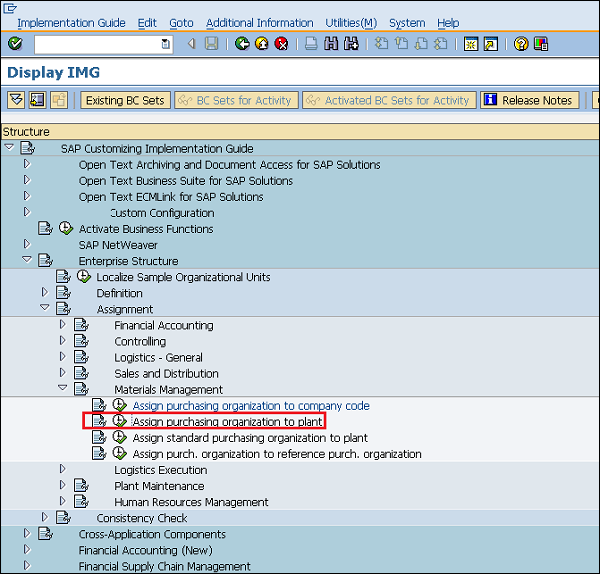
Step 2 - Nhấp vào nút New Entries.
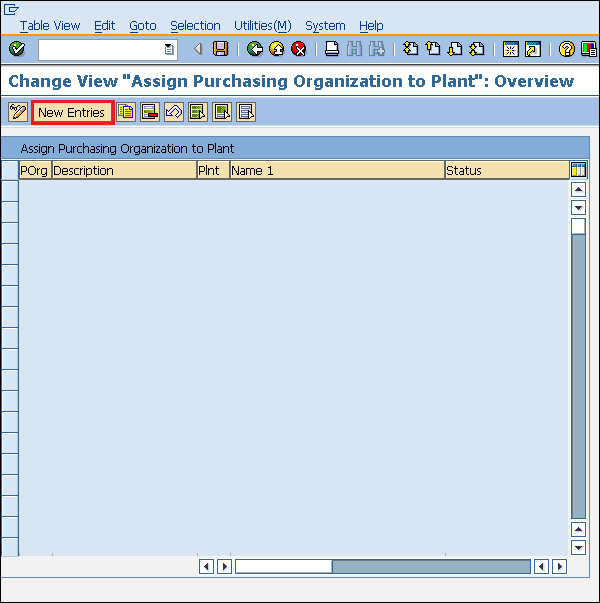
Step 3- Nhập tên nhà máy và tổ chức thu mua. Nhấp vào nút Lưu. Hiện tổ chức thu mua được giao để trồng.
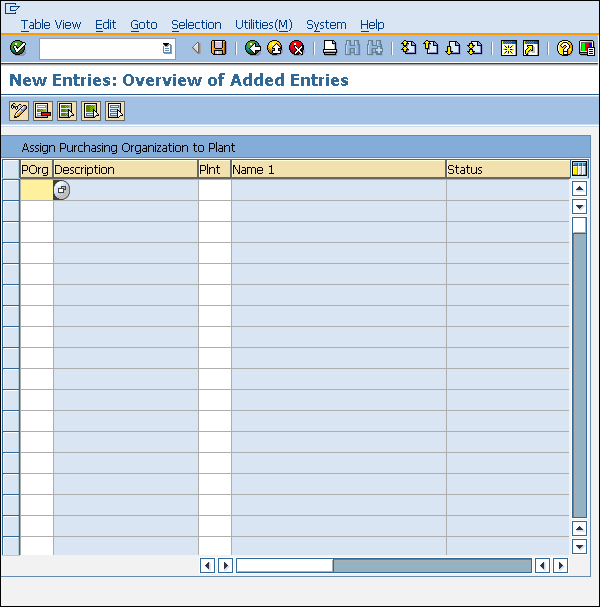
Tổ chức mua hàng tiêu chuẩn đến nhà máy
Tổ chức mua hàng tiêu chuẩn là tổ chức mua hàng mặc định. Đôi khi chúng ta có thể chỉ định tổ chức thu mua tiêu chuẩn cho một số nhà máy cụ thể nếu chúng ta muốn có tổ chức thu mua mặc định cho nhà máy đó. Làm theo các bước dưới đây để chỉ định tổ chức thu mua tiêu chuẩn cho một nhà máy -
Đường dẫn để chỉ định tổ chức thu mua tiêu chuẩn cho nhà máy
IMG ⇒ Cơ cấu doanh nghiệp ⇒ Phân công ⇒ Quản lý nguyên vật liệu ⇒ Chỉ định tổ chức thu mua tiêu chuẩn cho nhà máy
TCode: SPRO
Step 1 - Trên màn hình Hiển thị IMG, chọn Chỉ định Tổ chức Mua hàng Chuẩn cho Nhà máy, theo đường dẫn trên.
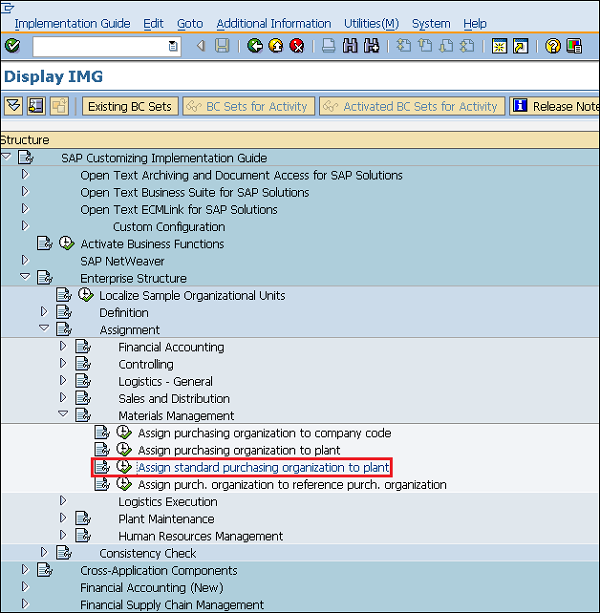
Step 2- Chúng tôi có thể xem bài tập hiện có và có thể thay đổi nó cho phù hợp. Nhấp vào nút Lưu sau khi thực hiện thay đổi. Tổ chức thu mua tiêu chuẩn hiện được giao cho nhà máy.
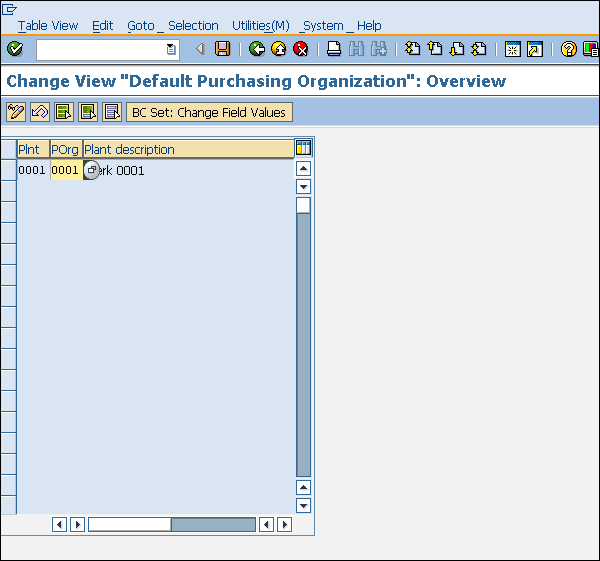
SAP R / 3 hoạt động trên dữ liệu thời gian thực, tức là không có độ trễ thời gian giữa quá trình nhập dữ liệu và dữ liệu sẵn có. Điều quan trọng trong khi tạo bất kỳ dữ liệu nào là duy trì tính toàn vẹn của dữ liệu. Dữ liệu SAP R / 3 được phân loại thành hai:
Master data- Dữ liệu được tạo tập trung và có giá trị cho tất cả các ứng dụng. Nó không đổi theo thời gian nhưng chúng ta cần cập nhật nó một cách thường xuyên. Ví dụ: Nhà cung cấp là một loại dữ liệu chính được sử dụng để tạo các đơn đặt hàng hoặc hợp đồng.
Transactional data - Dữ liệu liên quan đến xử lý giao dịch kinh doanh là dữ liệu giao dịch.
Dữ liệu SAP Master gồm hai loại sau:
Dữ liệu về Material Master
Dữ liệu chính của nhà cung cấp
Dữ liệu về Material Master
Các điểm chính cần lưu ý về dữ liệu tổng thể vật liệu như sau:
Đây là nguồn dữ liệu cụ thể về vật chất chính của doanh nghiệp. Dữ liệu này sẽ bao gồm thông tin về các vật liệu mà một công ty có thể mua, sản xuất, lưu trữ hoặc bán.
Vì có các bộ phận khác nhau trong một doanh nghiệp và mỗi bộ phận làm việc trên một số vật liệu cụ thể, họ sẽ nhập các thông tin khác nhau về vật liệu của họ. Vì vậy, mỗi bộ phận sử dụng có quan điểm riêng về hồ sơ tổng thể vật liệu. Màn hình dữ liệu được sử dụng để tạo tài liệu tổng thể có thể được chia thành hai loại:
Main Data - Dữ liệu này sẽ bao gồm dữ liệu cơ bản (đơn vị đo lường cơ sở, trọng lượng), dữ liệu mua hàng (vượt quá dung sai và dưới dung sai), dữ liệu kế toán (giá chuẩn, giá di chuyển).
Additional Data - Điều này sẽ bao gồm thông tin bổ sung như mô tả ngắn về vật liệu, tiền tệ, v.v.
Material Master có bốn đặc điểm, chúng ta sẽ thảo luận từng đặc điểm trong các phần sau.
Loại vật liệu
Vật liệu có một số thuộc tính chung được nhóm lại với nhau và chúng được gán cho một loại vật liệu. Nó phân biệt các nguyên liệu và cho phép các tổ chức quản lý các nguyên liệu khác nhau một cách có hệ thống phù hợp với yêu cầu của công ty. Ví dụ, nguyên liệu thô và thành phẩm là một số loại nguyên liệu. Loại vật liệu có thể được tạo bằng cách làm theo các bước dưới đây.
Đường dẫn để tạo loại vật liệu
IMG ⇒ Chung hậu cần ⇒ Bậc thầy vật liệu ⇒ Cài đặt cơ bản ⇒ Loại vật liệu ⇒ Xác định thuộc tính của loại vật liệu
TCode: OMS2
Step 1 - Trên màn hình Display IMG, chọn Xác định Thuộc tính của Loại Vật liệu, theo đường dẫn trên.
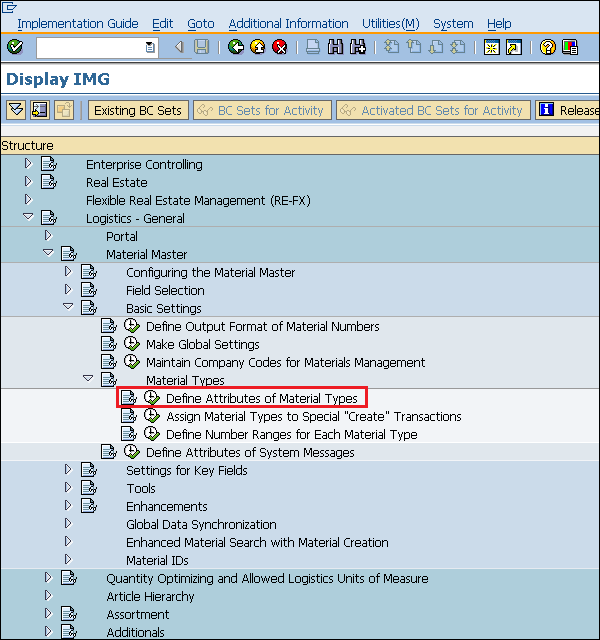
Step 2 - Nhấp vào nút New Entries.
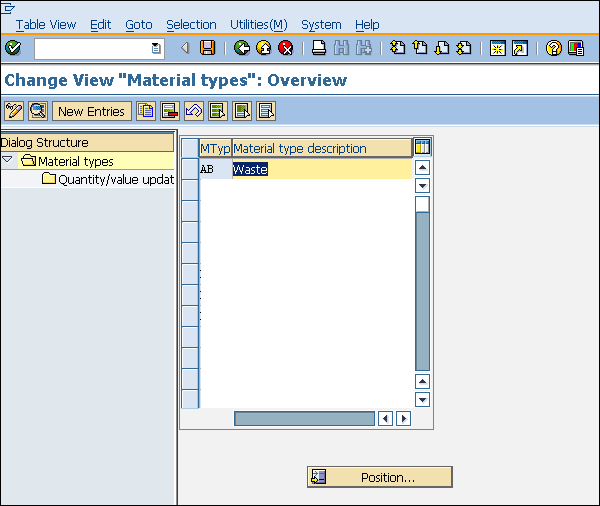
Step 3- Điền các thông tin cần thiết như tên loại vật liệu và mô tả. Nhấp vào Lưu. Một loại vật liệu mới sẽ được tạo.
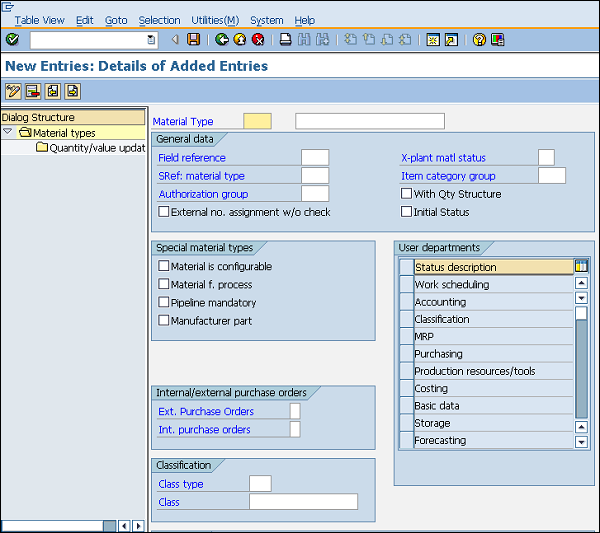
Nhóm vật liệu
Nhóm vật liệu là một loạt các loại vật liệu. Vật liệu có một số thuộc tính chung được lấy cùng nhau và chúng được gán cho một nhóm vật liệu. Ví dụ: Chúng tôi có một số vật liệu cần đóng gói, vì vậy loại vật liệu có thể là sản phẩm điện hoặc thực phẩm, nhưng chúng ta có thể nhóm các loại vật liệu này và đưa chúng vào nhóm vật liệu đóng gói. Làm theo các bước dưới đây để tạo Nhóm vật liệu.
Đường dẫn tạo nhóm vật liệu
IMG ⇒ Tướng hậu cần ⇒ Bậc thầy vật liệu ⇒ Cài đặt cho các trường chính ⇒ Xác định nhóm vật liệu
TCode: OMSF
Step 1 - Trên màn hình Display IMG, chọn Xác định Nhóm Vật liệu, theo đường dẫn trên.
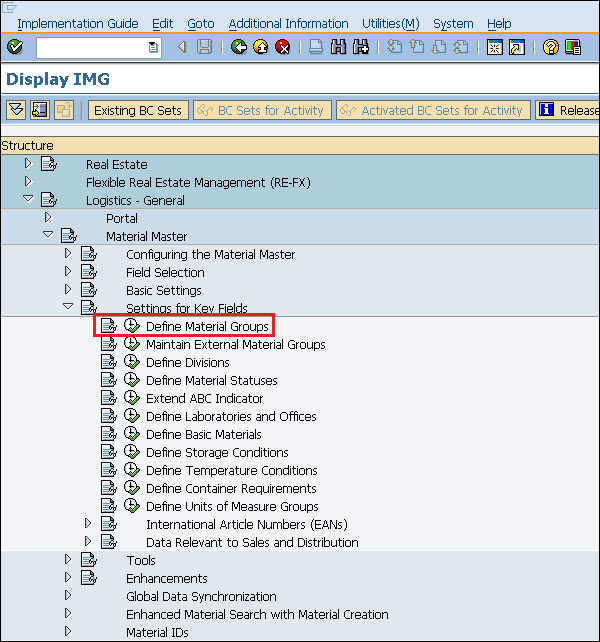
Step 2 - Nhấp vào nút New Entries.
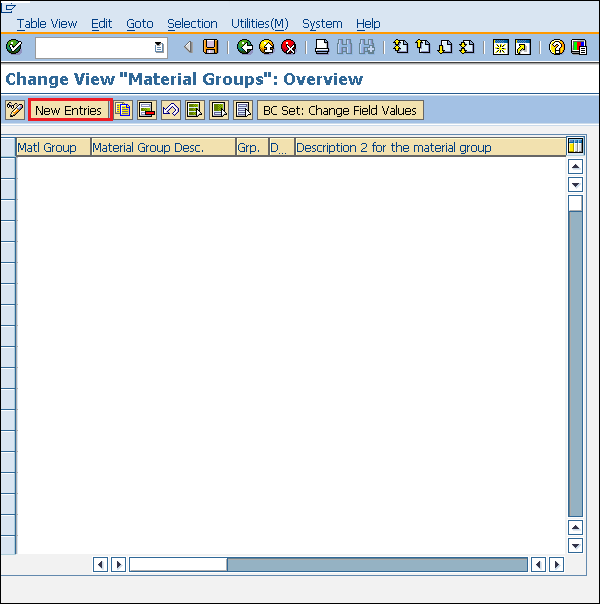
Step 3- Nhập tên của nhóm vật liệu cùng với mô tả của nó. Nhấp vào nút Lưu. Một nhóm vật liệu mới sẽ được tạo.

Dãy số
Khi chúng tôi tạo bản ghi tổng thể vật liệu, mọi vật liệu được nhận dạng bằng một số duy nhất được gọi là số vật liệu. Chúng ta có thể gán một số cho vật liệu bằng hai cách:
External number assignment - Trong khi tạo tài liệu, bạn phải nhập số của riêng mình (chứa các bảng chữ cái hoặc chữ số) và số đó phải là duy nhất.
Internal number assignment- Trong khi tạo tài liệu, bạn không cần nhập bất kỳ số nào. Hệ thống tự động tạo một số duy nhất cho vật liệu đó.
Define Number Range −
Phạm vi số nội bộ có thể được xác định bằng cách làm theo các bước dưới đây:
Đường dẫn để tạo phạm vi số
IMG ⇒ Chung hậu cần ⇒ Bậc thầy vật liệu ⇒ Cài đặt cơ bản ⇒ Loại vật liệu ⇒ Xác định phạm vi số lượng cho từng loại vật liệu
TCode: MMNR
Step 1 - Trên màn hình Display IMG, chọn Xác định Phạm vi Số cho Mỗi Loại Vật liệu, theo đường dẫn trên.

Step 2 - Nhấp vào nút Khoảng thời gian.
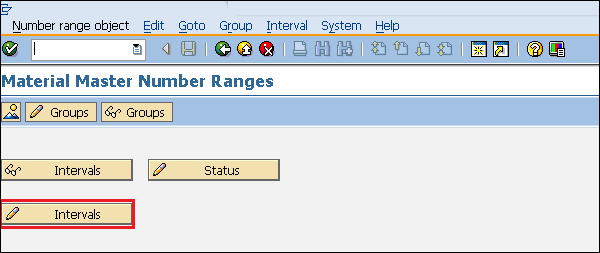
Step 3- Chúng ta có thể xác định một dải số ở đây và EXT (tab bên ngoài, nếu nó được chọn, thì một số bên ngoài có thể được gán trong vật liệu đó). Nhấp vào nút Lưu. Phạm vi số hiện đã được xác định cho vật liệu.

Chỉ định Dãy số
Sau khi xác định, chúng ta cần gán nó vào một nhóm vật liệu. Thực hiện theo các bước dưới đây để chỉ định một dải số.
Step 1 - Trên cùng một màn hình, chọn tab Nhóm.
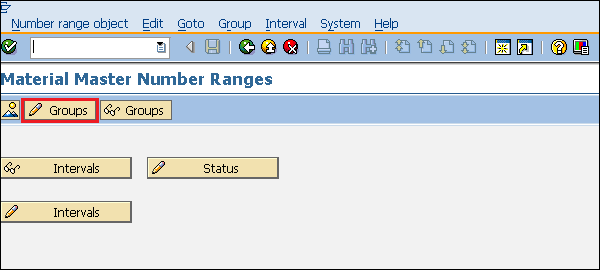
Step 2- Đối với một nhóm vật liệu cụ thể, chúng ta có thể gán một dãy số tại đây. Nhấp vào Lưu. Phạm vi số hiện được gán cho nhóm vật liệu.
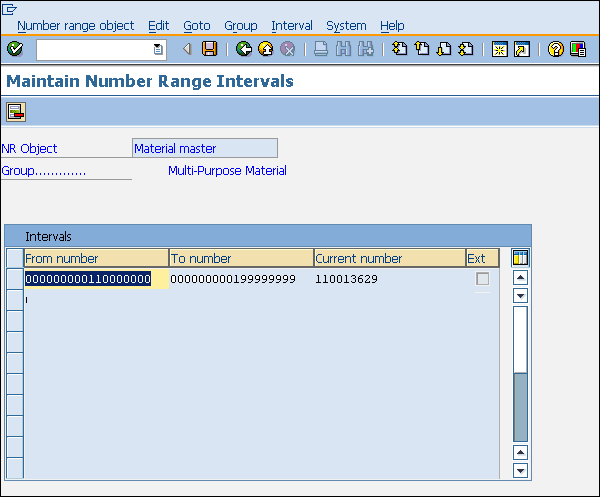
Material Master Creation
Material master chứa thông tin về tất cả các vật liệu mà một công ty thu mua, sản xuất hoặc bán. Nó chứa dữ liệu trung tâm có sẵn ở tất cả các cấp. Làm theo các bước dưới đây để tạo tài liệu tổng thể -
Đường dẫn để tạo Material Master
Hậu cần ⇒ Quản lý vật liệu ⇒ Bậc thầy vật liệu ⇒ Vật liệu ⇒ Tạo vật liệu
TCode: MM01
Note - Đối với bất kỳ giao dịch tạo nào, chúng tôi sử dụng 01, để chỉnh sửa 02, hiển thị 03 làm hậu tố.
Step 1 - Trên màn hình Menu SAP, nhấp vào nút tạo theo đường dẫn trên.
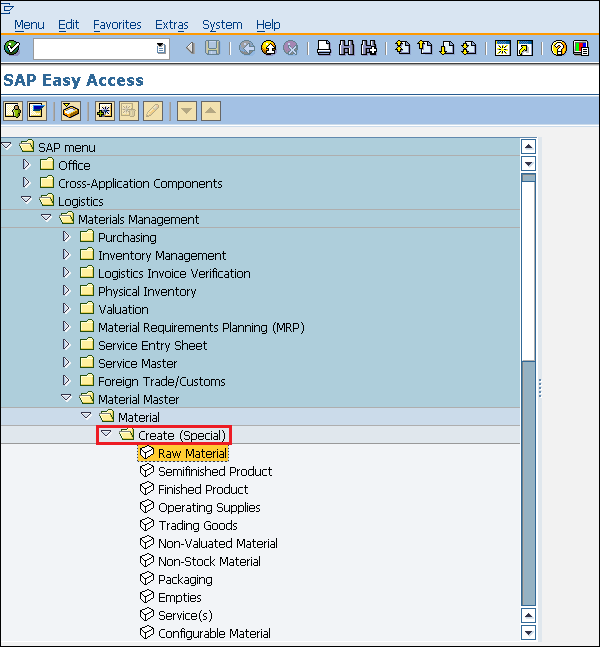
Step 2 - Điền vào tất cả các chi tiết được yêu cầu như số vật liệu (nếu gán số bên ngoài), loại vật liệu, lĩnh vực công nghiệp, v.v.
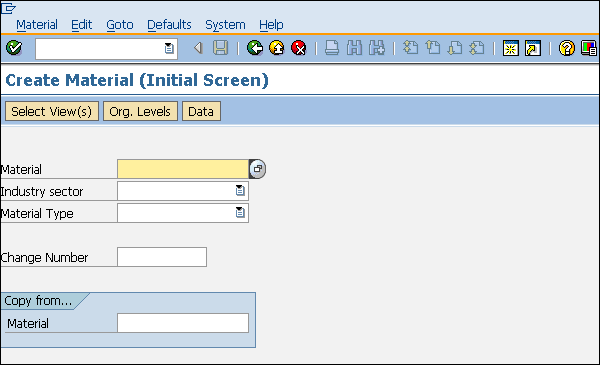
Step 3 - Chọn các chế độ xem bạn muốn duy trì cho tài liệu của mình.

Step 4 - Nhập tên nhà máy và vị trí bảo quản.

Step 5- Nhập thông tin cần thiết trong chế độ xem vật liệu của bạn như đơn vị đo lường, đơn vị tiền tệ, giá chuẩn, giá di chuyển, v.v. Nhấp vào Lưu. Một vật liệu mới sẽ được tạo ra.
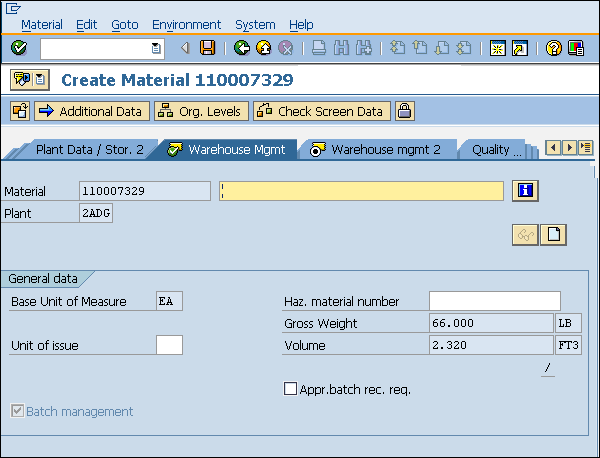
Dữ liệu chính của nhà cung cấp
Các điểm chính về nhà cung cấp tổng thể như sau:
Dữ liệu tổng thể của nhà cung cấp là nguồn dữ liệu chính của doanh nghiệp dành riêng cho nhà cung cấp. Nó bao gồm thông tin về các nhà cung cấp mà từ đó một công ty có thể mua hoặc có thể bán.
Bản ghi chính của nhà cung cấp chứa thông tin như tên, địa chỉ của nhà cung cấp, v.v.
Dữ liệu trong bản ghi chính của nhà cung cấp được chia thành ba loại:
General Data - Dữ liệu chung được duy trì ở cấp khách hàng và nó có giá trị đối với tất cả các cấp tổ chức.
Accounting Data - Dữ liệu kế toán được duy trì ở cấp công ty và có giá trị đối với tất cả các nhà máy thuộc công ty đó.
Purchasing Data - Dữ liệu mua hàng được duy trì ở cấp tổ chức mua hàng.
Nhà cung cấp tổng thể có ba đặc điểm, chúng ta sẽ thảo luận từng đặc điểm trong các phần sau.
Nhóm tài khoản nhà cung cấp
Các nhà cung cấp được phân loại theo yêu cầu của họ. Một số nhà cung cấp có đặc điểm tương tự được nhóm lại với nhau và được xếp vào một danh mục. Ví dụ: tất cả các nhà cung cấp địa phương có thể được đặt trong một nhóm tài khoản. Tạo nhóm Tài khoản nhà cung cấp bằng cách thực hiện theo các bước dưới đây.
Đường dẫn để tạo Nhóm tài khoản nhà cung cấp
IMG ⇒ Chung hậu cần ⇒ Đối tác kinh doanh ⇒ Nhà cung cấp ⇒ Kiểm soát ⇒ Xác định nhóm tài khoản và lựa chọn lĩnh vực (nhà cung cấp)
Mã TC: OBD3
Step 1 - Trên màn hình Display IMG, chọn Xác định Nhóm Tài khoản và Lựa chọn Trường (Nhà cung cấp), theo đường dẫn trên.
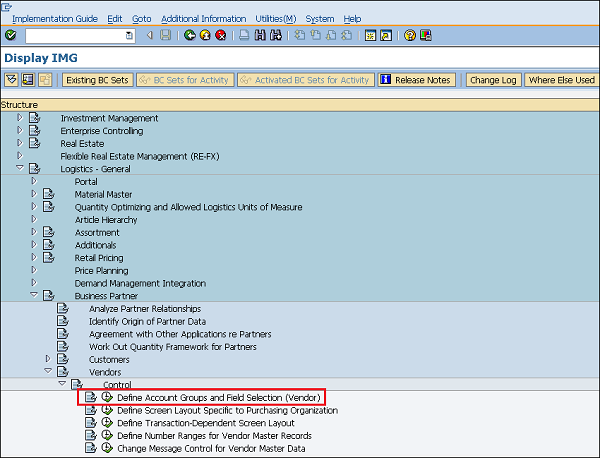
Step 2 - Nhấp vào nút New Entries.
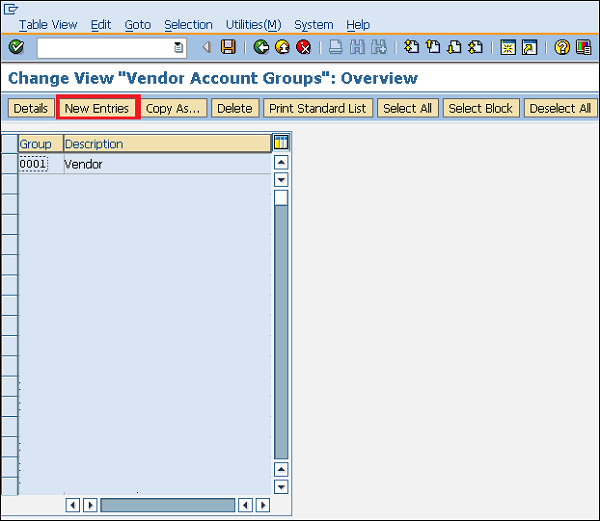
Step 3- Điền tất cả các chi tiết cần thiết như tên nhóm tài khoản, dữ liệu chung và trạng thái trường. Nhấp vào nút Lưu. Một Nhóm Tài khoản Nhà cung cấp mới sẽ được tạo.
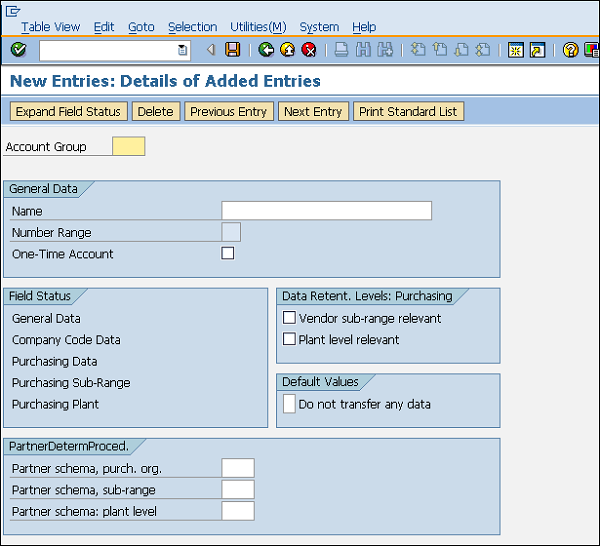
Dãy số
Khi chúng tôi tạo bản ghi tổng thể về nhà cung cấp, mọi nhà cung cấp được nhận dạng bởi một số duy nhất được gọi là số nhà cung cấp. Như trong trường hợp của material master, chúng tôi có các phép gán số bên ngoài cũng như bên trong cho master của nhà cung cấp.
Define Number Range:
Phạm vi số có thể được xác định bằng cách làm theo các bước dưới đây:
Đường dẫn để tạo Dải số
IMG ⇒ Chung hậu cần ⇒ Đối tác kinh doanh ⇒ Nhà cung cấp ⇒ Kiểm soát ⇒ Xác định phạm vi số cho hồ sơ chính của nhà cung cấp
TCode: XDN1
Step 1 - Trên màn hình Display IMG, chọn Xác định Phạm vi Số cho Bản ghi Chính của Nhà cung cấp, bằng cách làm theo đường dẫn trên.
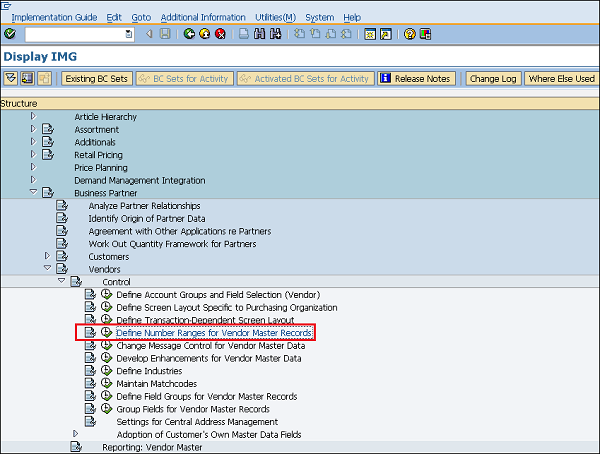
Step 2- Nhấp vào nút Khoảng thời gian. Nó sẽ tạo ra một dãy số cho tài khoản khách hàng.
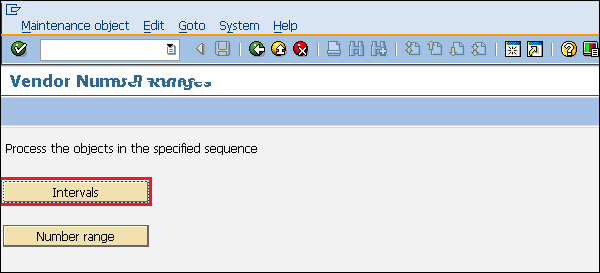
Step 3 - Nhấp vào nút Chèn.

Step 4- Chúng ta có thể xác định một dải số ở đây và EXT (tab bên ngoài, nếu nó được chọn, thì việc gán số bên ngoài có thể được thực hiện trong nhà cung cấp đó). Nhấp vào Lưu. Một Dãy Số mới sẽ được tạo.
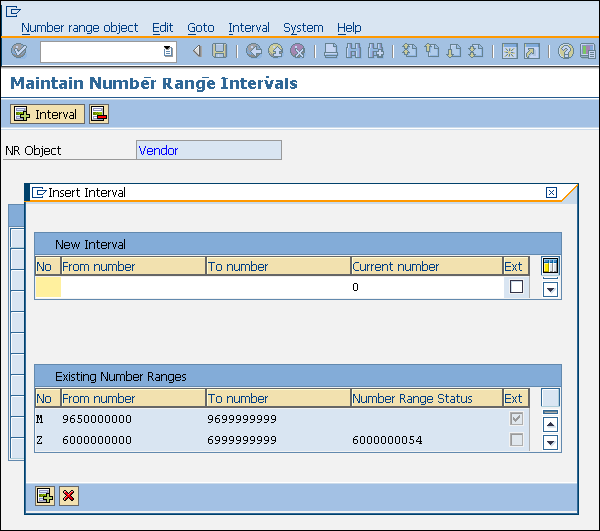
Chỉ định Dãy số
Sau khi xác định một dải số, chúng ta cần gán nó cho một nhóm nhà cung cấp. Làm theo các bước dưới đây để chỉ định phạm vi số.
Step 1 - Trên cùng một màn hình như hình trên, chọn tab Dãy số.
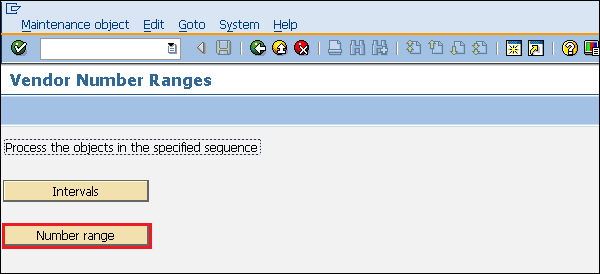
Step 2- Đối với một nhóm nhà cung cấp cụ thể, hãy chỉ định một dải số ở đây. Nhấp vào Lưu. Phạm vi số hiện được chỉ định cho nhóm nhà cung cấp.
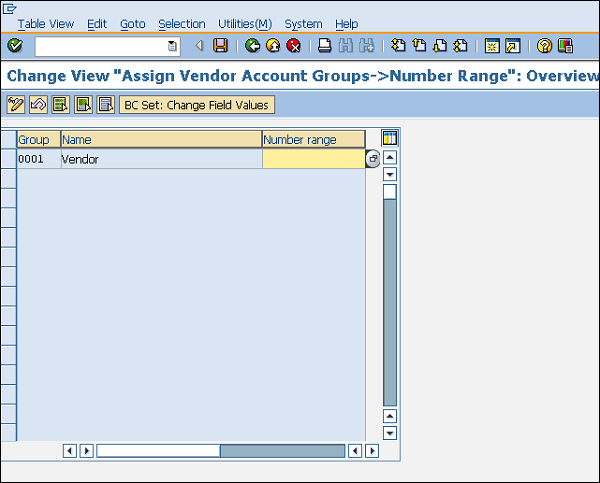
Tạo nhà cung cấp Master
Vendor Master chứa danh sách các nhà cung cấp mà từ đó công ty có thể mua hoặc bán hàng hóa. Có thể tạo Nhà cung cấp Master bằng cách làm theo các bước dưới đây:
Đường dẫn để tạo Vendor Master
Menu SAP ⇒ Hậu cần ⇒ Quản lý nguyên liệu ⇒ Mua hàng ⇒ Dữ liệu chính ⇒ Nhà cung cấp ⇒ Trung tâm ⇒ Tạo
Mã TC: XK01
Step 1 - Trên màn hình Menu SAP, chọn Tạo cho Dữ liệu Nhà cung cấp Trung tâm bằng cách làm theo đường dẫn trên.
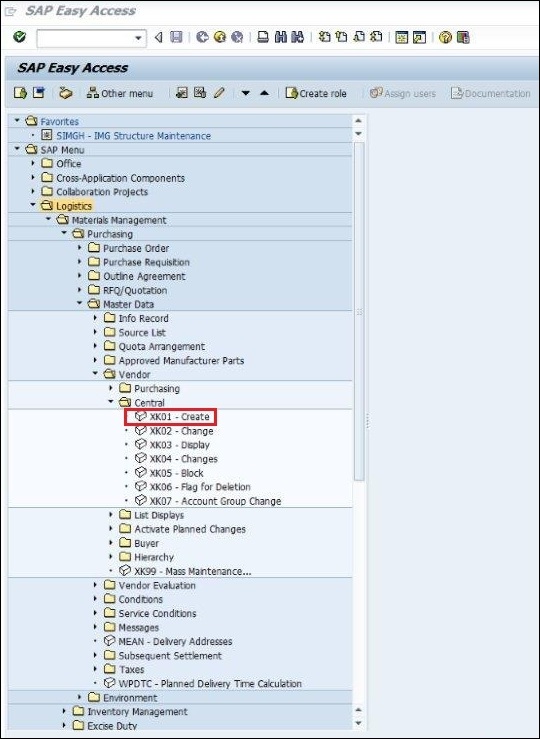
Step 2 - Điền vào tất cả các chi tiết được yêu cầu như mã công ty, tổ chức mua hàng và số nhà cung cấp (nếu chỉ định số bên ngoài).
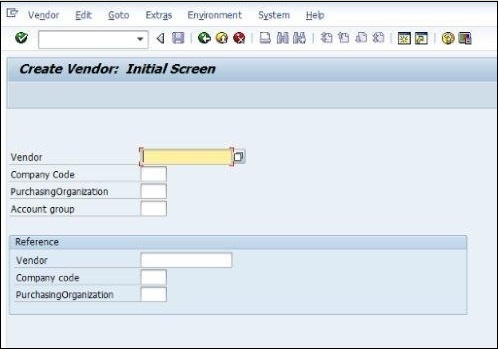
Step 3 - Điền tất cả các chi tiết về địa chỉ của nhà cung cấp như tên đường, mã bưu điện, quốc gia.
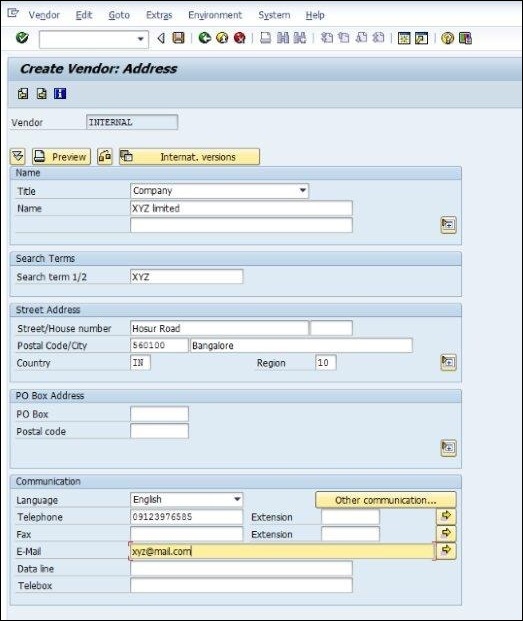
Step 4 - Điền các chi tiết ngân hàng cần thiết của nhà cung cấp.
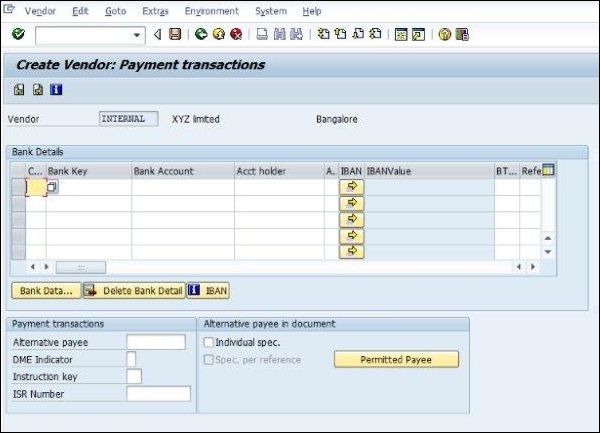
Step 5 - Điền các thông tin kế toán cần thiết của nhà cung cấp.

Step 6- Điền vào các điều khoản thanh toán được xác định giữa công ty và nhà cung cấp. Nhấp vào Lưu. Một tổng thể nhà cung cấp mới sẽ được tạo.
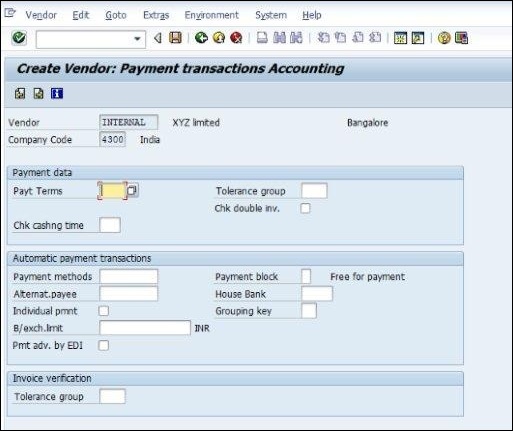
SAP R / 3 hoạt động trên tất cả dữ liệu thời gian thực bao gồm dữ liệu tổng thể vật liệu và chủ nhà cung cấp. Bản gốc vật liệu và nhà cung cấp là các bản ghi dữ liệu riêng biệt để lưu giữ thông tin về vật liệu và nhà cung cấp từ nơi vật liệu được thu mua. Thông tin tổng hợp của vật liệu và nhà cung cấp được lưu giữ trong một bản ghi mà chúng tôi gọi là bản ghi thông tin mua hàng. Các điểm chính về hồ sơ thông tin mua hàng như sau:
Bản ghi thông tin mua hàng lưu trữ thông tin về vật liệu và nhà cung cấp, cung cấp vật liệu đó. Ví dụ: giá hiện tại của nhà cung cấp của một vật liệu cụ thể được lưu trữ trong hồ sơ thông tin.
Hồ sơ thông tin mua hàng có thể được duy trì ở cấp nhà máy hoặc cấp tổ chức mua.
Hồ sơ thông tin có thể được duy trì cho bốn loại mua sắm, như sau:
Standard- Bản ghi thông tin tiêu chuẩn có thông tin về đơn đặt hàng tiêu chuẩn (đơn đặt hàng bao gồm thông tin chi tiết về nhà cung cấp và vật liệu). Hồ sơ thông tin này sẽ bao gồm giá của nhà cung cấp để cung cấp vật liệu cụ thể.
Subcontracting- Bản ghi thông tin hợp đồng phụ có thông tin về đơn đặt hàng hợp đồng phụ. Hồ sơ thông tin này sẽ bao gồm giá lắp ráp nguyên liệu thô do bên đặt hàng cung cấp.
Pipeline- Bản ghi thông tin đường ống có thông tin về vật liệu được cung cấp bởi nhà cung cấp thông qua đường ống. Ví dụ: như nước, điện.
Consignment- Hồ sơ thông tin lô hàng có thông tin về nguyên liệu được lưu giữ tại cơ sở của bên đặt hàng. Hồ sơ thông tin này chứa giá nhà cung cấp phải trả cho việc rút vật liệu từ kho hàng ký gửi.
Tạo bản ghi thông tin mua hàng
Làm theo các bước dưới đây để tạo Bản ghi thông tin mua hàng.
Đường dẫn để tạo Bản ghi thông tin
Hậu cần ⇒ Quản lý vật tư ⇒ Mua hàng ⇒ Dữ liệu chính ⇒ Bản ghi thông tin ⇒ Tạo
Mã TC: ME11
Step 1 - Trên màn hình SAP Menu, chọn biểu tượng Create, theo đường dẫn trên.
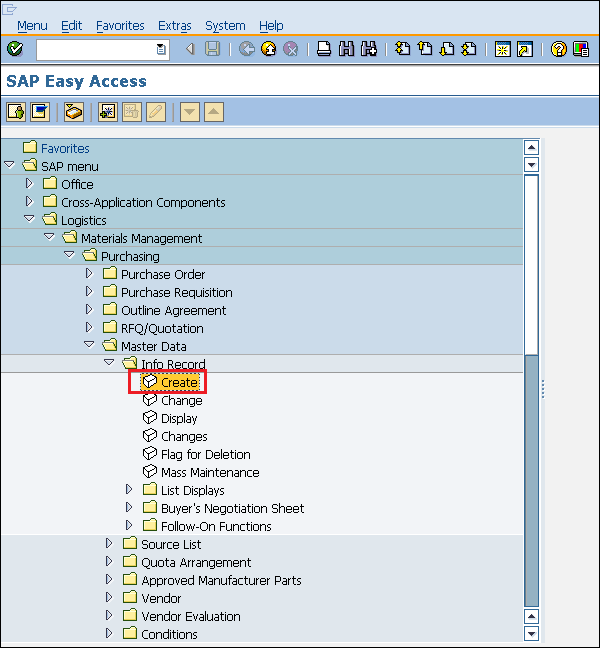
Step 2- Nhập số nhà cung cấp. Trong danh mục thông tin, chọn tiêu chuẩn hoặc hợp đồng phụ, hoặc đường ống hoặc lô hàng, theo yêu cầu.
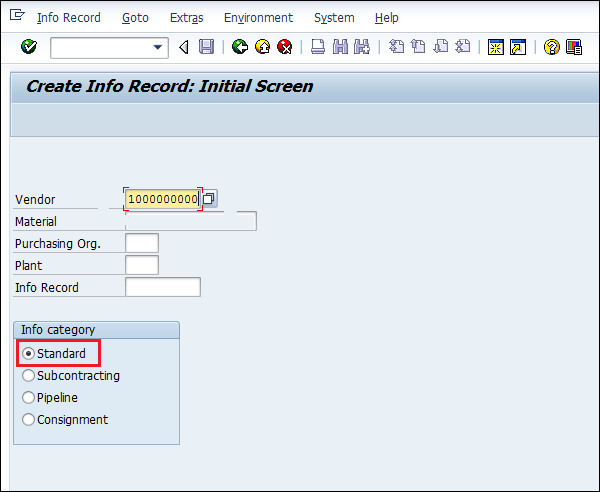
Step 3 - Điền các thông tin chi tiết cần thiết như nhóm nguyên vật liệu, lần nhắc thứ 1/2/3, số nguyên liệu của nhà cung cấp, chi tiết cá nhân, đơn vị đặt hàng, dữ liệu xuất xứ và thời hạn sắp xếp.
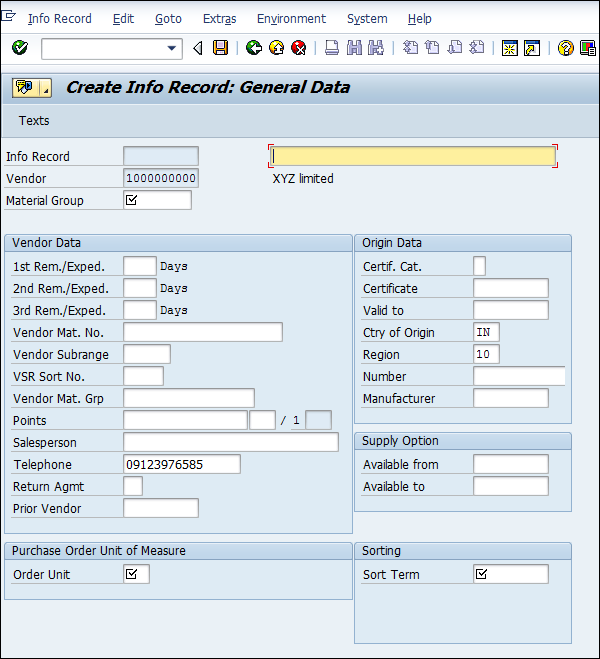
Step 4- Cung cấp ghi chú hồ sơ thông tin có thể được gọi là mô tả hồ sơ thông tin. Nhấp vào Lưu. Một bản ghi thông tin mới sẽ được tạo.

Thông tin kết hợp của vật liệu và nhà cung cấp được lưu giữ trong một bản ghi được gọi là bản ghi thông tin mua hàng. Nhưng một vật liệu cụ thể có thể được đặt hàng từ các nhà cung cấp khác nhau trong các khoảng thời gian khác nhau. Thông tin này có thể được duy trì trong một danh sách được gọi là danh sách nguồn. Các điểm chính cần lưu ý về danh sách nguồn như sau:
Danh sách nguồn bao gồm một danh sách các nguồn có thể cung cấp cho một vật liệu trong một khuôn khổ thời gian nhất định.
Danh sách nguồn chỉ định khoảng thời gian đặt hàng một vật liệu cụ thể từ một nhà cung cấp nhất định.
Danh sách nguồn có thể được sao chép từ nhà máy này sang nhà máy khác.
Danh sách nguồn có thể được tạo bằng hai cách sau:
- Automatically
- Manually
Tự động tạo danh sách nguồn
Danh sách nguồn có thể được tạo tự động bằng cách thay đổi một vài cài đặt trong tài liệu tổng thể. Danh sách nguồn tự động có thể được tạo bằng cách làm theo các bước dưới đây.
Step 1- Vào MM02 (Chế độ chỉnh sửa nguyên vật liệu mà bạn muốn tạo danh sách nguồn tự động). Chọn tất cả các chế độ xem.
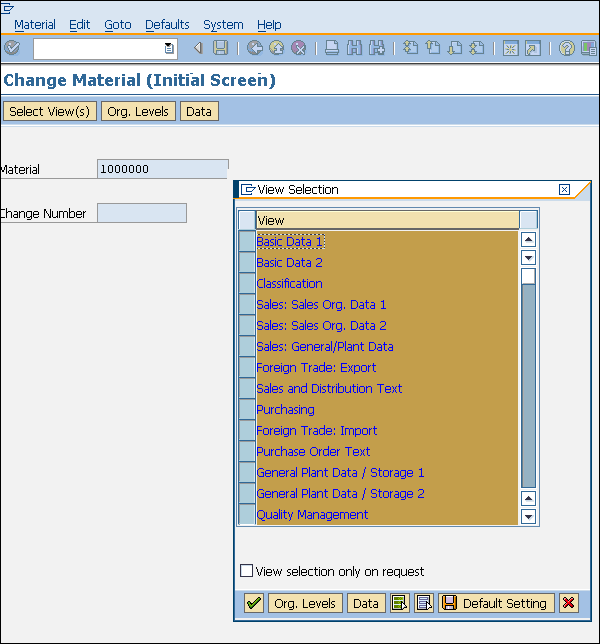
Step 2- Chế độ xem bên trong mua hàng, chọn hộp cho danh sách nguồn. Nhấp vào Lưu. Danh sách nguồn sẽ được tạo tự động cho tài liệu.

Tạo thủ công danh sách nguồn
Danh sách nguồn có thể được tạo theo cách thủ công bằng cách làm theo các bước dưới đây:
Đường dẫn để duy trì danh sách Nguồn
Hậu cần ⇒ Quản lý vật tư ⇒ Mua hàng ⇒ Dữ liệu chính ⇒ Danh sách nguồn ⇒ Duy trì
Mã TC: ME01
Step 1 - Trên màn hình Menu SAP, nhấp vào Duy trì theo đường dẫn trên.
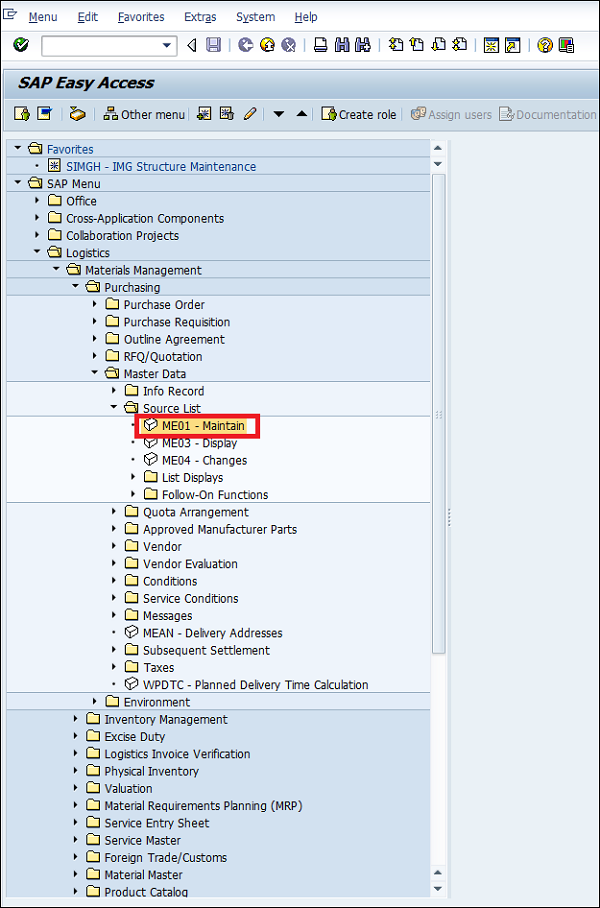
Step 2 - Nhập số nguyên liệu mà bạn muốn duy trì danh sách nguồn và chi tiết nhà máy tương ứng.
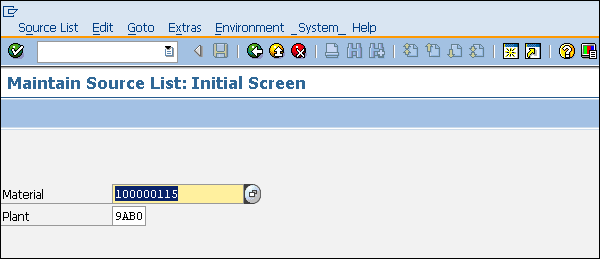
Step 3- Điền tất cả các chi tiết cần thiết như thời hạn hợp lệ, tên nhà cung cấp, tổ chức thu mua,… Nhấp vào biểu tượng Lưu. Danh sách nguồn cho tài liệu hiện được duy trì.
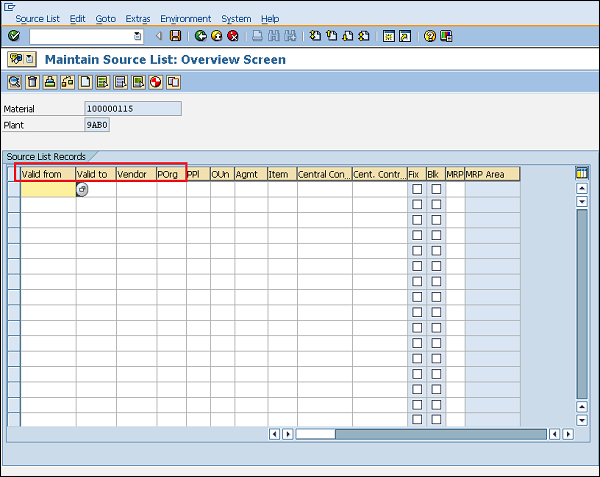
Mọi tổ chức có được vật chất hoặc dịch vụ để hoàn thành nhu cầu kinh doanh của mình. Quá trình mua nguyên vật liệu và nhận dịch vụ từ các nhà cung cấp hoặc đại lý được gọi là mua sắm. Các bước cần thiết để mua sắm nguyên vật liệu tạo thành chu trình mua sắm. Mọi tổ chức đều thực hiện một số bước tuần tự chung để thu mua nguyên vật liệu với số lượng phù hợp với giá cả phù hợp. Các bước quan trọng trong một chu trình mua sắm như sau:
- Xác định yêu cầu
- Tạo đơn đặt hàng
- Đăng biên nhận hàng hóa
- Đăng hóa đơn
Xác định yêu cầu
Đây là bước đầu tiên trong một chu trình mua sắm. Đây là một phân khu hợp lý, nơi xác định vật liệu hoặc dịch vụ nào được yêu cầu bởi công ty và nhà cung cấp nào có thể đáp ứng yêu cầu. Một danh sách các yêu cầu được lập và sau đó nó được phê duyệt bởi cơ quan cấp cao trong tổ chức. Sau khi phê duyệt, một danh sách chính thức được tạo ra được gọi là đơn đặt hàng với một cấp độ phê duyệt nữa sẽ được gửi đến nhà cung cấp.
Tạo đơn đặt hàng
Đơn đặt hàng là xác nhận chính thức và cuối cùng về các yêu cầu được gửi đến nhà cung cấp để cung cấp nguyên liệu hoặc dịch vụ. Đơn đặt hàng bao gồm các thông tin quan trọng như tên nguyên liệu với nhà máy tương ứng, chi tiết về tổ chức mua hàng với mã công ty, tên nhà cung cấp và ngày giao hàng. Đơn đặt hàng có thể được tạo bằng cách làm theo các bước dưới đây:
Đường dẫn tạo đơn đặt hàng
Hậu cần ⇒ Quản lý nguyên vật liệu ⇒ Mua hàng ⇒ Đơn đặt hàng ⇒ Tạo ⇒ Nhà cung cấp / Nhà cung cấp đã biết
Mã TC: ME21N
Step 1 - Trên màn hình Menu SAP, chọn Tạo nhà cung cấp / nhà máy cung cấp được biết đến theo đường dẫn trên.

Step 2 - Điền vào tất cả các chi tiết cần thiết như tên của nhà cung cấp, tổ chức mua hàng, nhóm mua hàng, mã công ty và thông tin chi tiết về nguyên liệu, ví dụ: số nguyên liệu, giá cả, đơn vị tiền tệ và nhà máy.

Step 3 - Điền vào tất cả các chi tiết cần thiết trong Mục, bằng cách chọn các tab như được hiển thị trong ảnh chụp màn hình sau -
Tab Hóa đơn / Giao hàng (Cung cấp mã số thuế, Điều khoản và điều kiện thanh toán và Điều khoản thanh toán)
Tab Nhiệm vụ (Cung cấp mã G / L hợp lệ, khu vực kinh doanh và phần tử WBS)
Nhấp vào Lưu. Đơn đặt hàng mới sẽ được tạo.
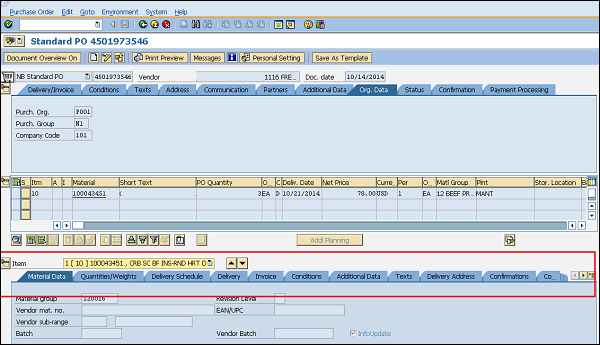
Đăng biên nhận hàng hóa
Sau khi xử lý đơn đặt hàng, nhà cung cấp giao vật liệu cho bên đặt hàng và quá trình này được gọi là Nhận hàng. Đây là giai đoạn vật liệu được bên đặt hàng tiếp nhận và tình trạng cũng như chất lượng của vật liệu đó được xác nhận. Sau khi vật liệu được xác minh theo chất lượng xác định trước, biên lai hàng hóa sẽ được đăng. Có thể đăng nhận hàng bằng cách làm theo các bước dưới đây.
Đường dẫn đến Biên nhận hàng hóa sau
Logistics ⇒ Quản lý nguyên vật liệu ⇒ Quản lý hàng tồn kho ⇒ Di chuyển hàng hóa ⇒ Di chuyển hàng hóa
TCode: MIGO
Step 1 - Trên màn hình Menu SAP, chọn Di chuyển hàng hóa (MIGO) theo đường dẫn trên.
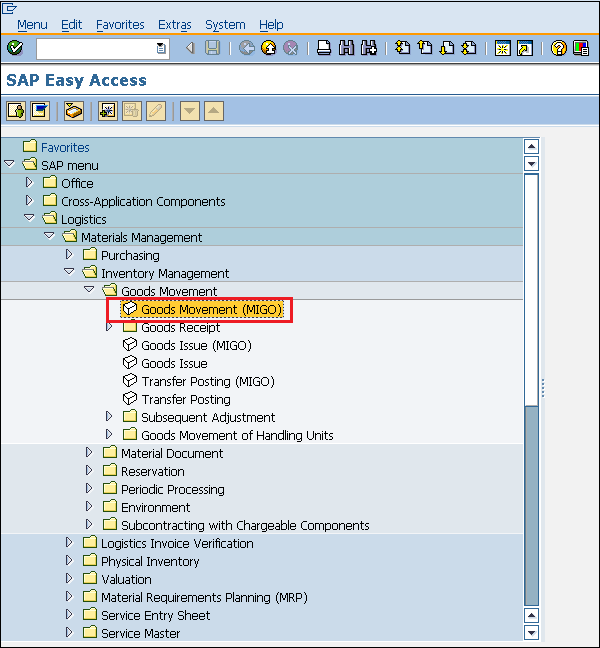
Step 2- Điền vào tất cả các chi tiết cần thiết như loại chuyển động (101 để nhận hàng), tên của vật liệu, số lượng nhận được, chi tiết về vị trí lưu trữ và nhà máy nơi vật liệu sẽ được đặt. Nhấp vào Lưu. Biên nhận hàng hóa hiện đã được đăng cho tài liệu.
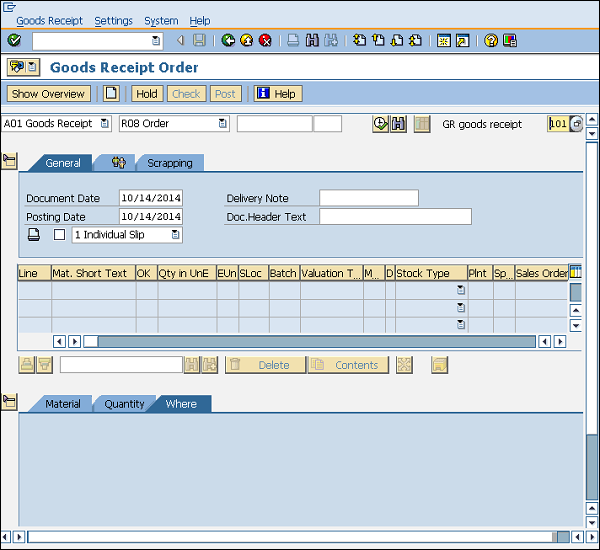
Đăng hóa đơn
Hóa đơn được nhận từ nhà cung cấp sau khi nhận hàng và sau đó hóa đơn được xác nhận bởi bên đặt hàng. Đây là giai đoạn mà nhà cung cấp (người bán) được thanh toán từ công ty và việc đối chiếu hóa đơn và PO được hoàn thành. Hóa đơn có thể được đăng bằng cách làm theo các bước dưới đây -
Đường dẫn đến Đăng hóa đơn
Logistics ⇒ Quản lý vật tư ⇒ Xác minh hóa đơn hậu cần ⇒ Nhập chứng từ ⇒ Nhập hóa đơn
TCode: MIRO
Step 1 - Trên màn hình Menu SAP, chọn Nhập Hóa đơn theo đường dẫn trên.
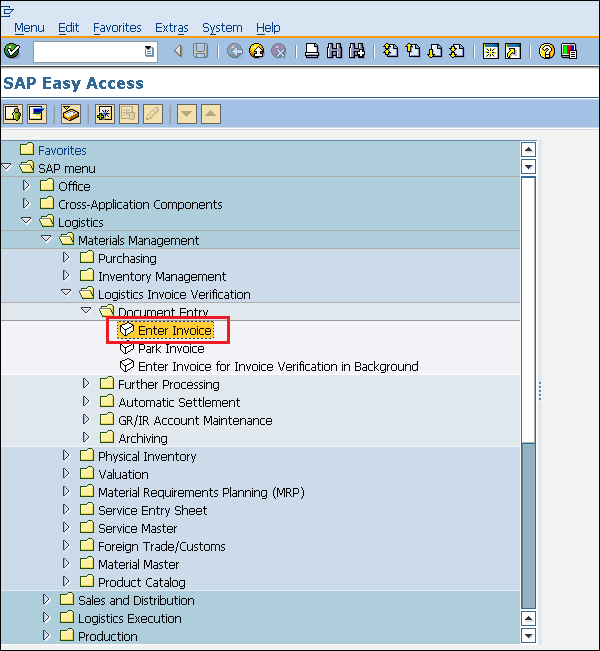
Step 2- Điền vào tất cả các chi tiết cần thiết như ngày đăng hóa đơn, số tiền được trả cho nhà cung cấp cùng với số lượng mà số tiền được thanh toán. Nhấp vào Lưu. Hóa đơn bây giờ được đăng để nhận hàng.
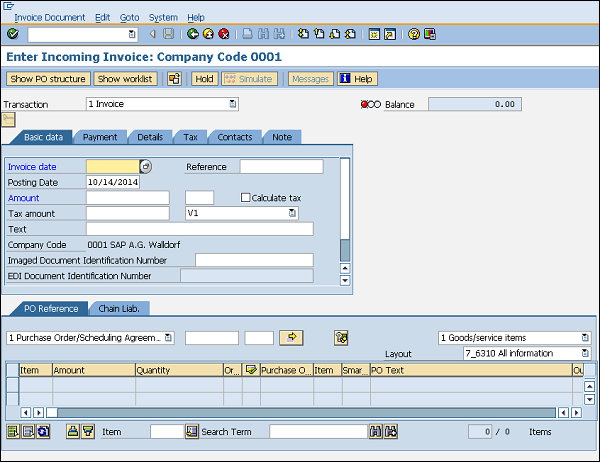
Mua sắm trong mọi tổ chức bắt đầu với việc thu thập các yêu cầu. Khi các yêu cầu được thu thập, chúng tôi cần thông báo cho tổ chức mua hàng. Yêu cầu mua hàng là một tài liệu chứa danh sách các yêu cầu. Các điểm chính cần lưu ý về yêu cầu mua hàng như sau:
Yêu cầu mua là một yêu cầu được đưa ra đối với tổ chức mua để mua một danh mục vật liệu nhất định.
Nó là một tài liệu nội bộ và vẫn nằm trong tổ chức.
Yêu cầu mua hàng cần được sự chấp thuận của tổ chức mua hàng.
Nếu một yêu cầu mua hàng đã được chấp thuận, thì nó chỉ có thể được sửa đổi ở một mức độ hạn chế.
Yêu cầu mua hàng có thể được tạo cho các loại mua sắm sau:
Standard - Nhận nguyên liệu hoàn thiện từ nhà cung cấp.
Subcontracting - Cung cấp nguyên liệu cho nhà cung cấp và nhận nguyên liệu thành phẩm.
Consignment - Mua vật liệu được giữ trong cơ sở của công ty và thanh toán cho nhà cung cấp.
Stock transfer - Nhận tài liệu từ bên trong tổ chức.
External service - Nhận các dịch vụ như bảo trì từ nhà cung cấp bên thứ ba.
Tạo Yêu cầu Mua hàng
Có thể tạo Yêu cầu mua hàng bằng cách thực hiện theo các bước dưới đây:
Đường dẫn tạo yêu cầu mua hàng
Hậu cần ⇒ Quản lý nguyên vật liệu ⇒ Mua hàng ⇒ Mua hàng ⇒ Tạo
Mã TC: ME51N
Step 1 - Trên màn hình SAP Menu, chọn biểu tượng Tạo thực thi theo đường dẫn trên.
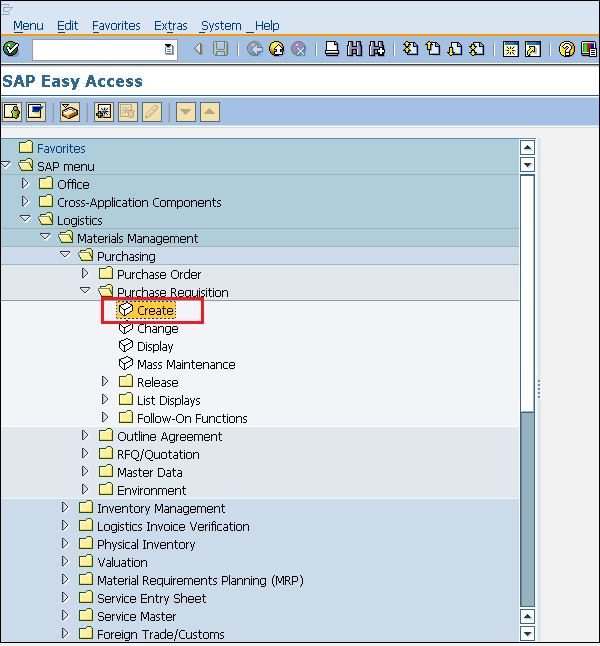
Step 2- Điền đầy đủ các thông tin cần thiết như tên nguyên liệu, số lượng, ngày giao hàng, nhóm nguyên liệu, nhà máy. Nhấp vào Lưu. Yêu cầu mua hàng mới sẽ được tạo.
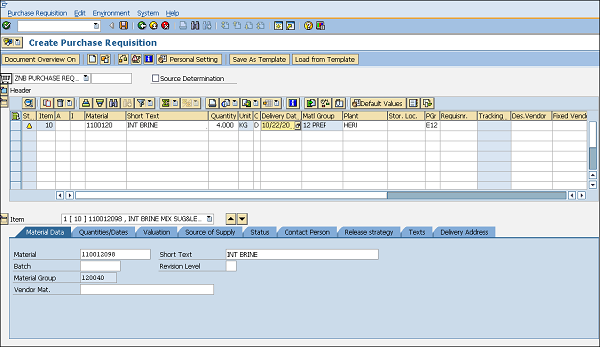
Sau khi tạo yêu cầu mua hàng, chúng tôi cần gửi yêu cầu của mình cho nhà cung cấp. Nó được thực hiện thông qua một tài liệu được gọi là đơn đặt hàng. Đơn đặt hàng có thể được tạo trực tiếp từ yêu cầu mua hàng.
Tạo Đơn đặt hàng từ Yêu cầu Mua hàng
Làm theo các bước dưới đây để tạo đơn đặt hàng từ yêu cầu mua hàng. -
Mã TC: ME21N
Step 1- Nhập TCode để đến màn hình chính của đơn đặt hàng. Chọn Mua hàng như được hiển thị trong ảnh chụp màn hình sau.
Mã TC: ME21N
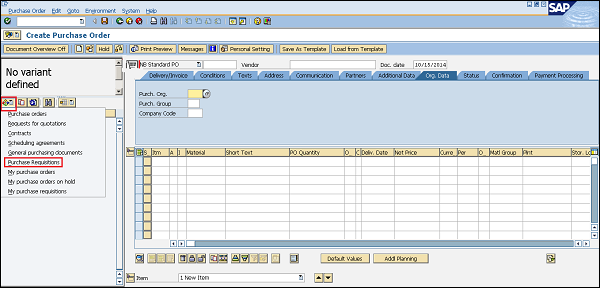
Step 2- Cung cấp số yêu cầu mua hàng mà bạn muốn tạo đơn đặt hàng. Sau đó chọn biểu tượng thực thi.

Step 3 - Kéo Yêu cầu mua hàng tham chiếu tiêu chuẩn vào giỏ hàng bên cạnh PO tiêu chuẩn NB.

Step 4- Xác minh các chi tiết của đơn đặt hàng và thực hiện các thay đổi cần thiết theo yêu cầu. Nhấp vào Lưu. Bây giờ bạn có một đơn đặt hàng từ yêu cầu mua đã chọn.

Lựa chọn nhà cung cấp là một quá trình quan trọng trong chu trình mua sắm. Sau khi các yêu cầu được thu thập, chúng tôi bắt đầu tìm kiếm các nhà cung cấp có thể đáp ứng các yêu cầu với mức giá tốt nhất có thể. Vì vậy, các nhà cung cấp yêu cầu gửi báo giá của họ cho biết giá của vật liệu cùng với các điều khoản và điều kiện của họ. Yêu cầu này được gọi là yêu cầu báo giá (RFQ). Dưới đây là những điểm chính cần lưu ý về một yêu cầu báo giá -
Yêu cầu báo giá là một dạng thư mời được gửi đến các nhà cung cấp để gửi một báo giá cho biết giá cả và các điều khoản và điều kiện của họ.
Nó chứa thông tin chi tiết về hàng hóa hoặc dịch vụ, số lượng, ngày giao hàng và ngày đấu thầu mà nó sẽ được nộp.
Báo giá là phản hồi của nhà cung cấp đáp lại yêu cầu báo giá.
RFQ có thể được tạo bằng hai cách sau:
- Manually
- Tự động từ Yêu cầu mua hàng
Tạo thủ công RFQ
Có thể tạo RFQ theo cách thủ công bằng cách làm theo các bước dưới đây:
Đường dẫn để tạo RFQ
Hậu cần ⇒ Quản lý nguyên vật liệu ⇒ Mua hàng ⇒ RFQ / Báo giá ⇒ Yêu cầu báo giá ⇒ Tạo
Mã TC: ME41
Step 1 - Trên màn hình SAP Menu, chọn biểu tượng Tạo thực thi theo đường dẫn trên.
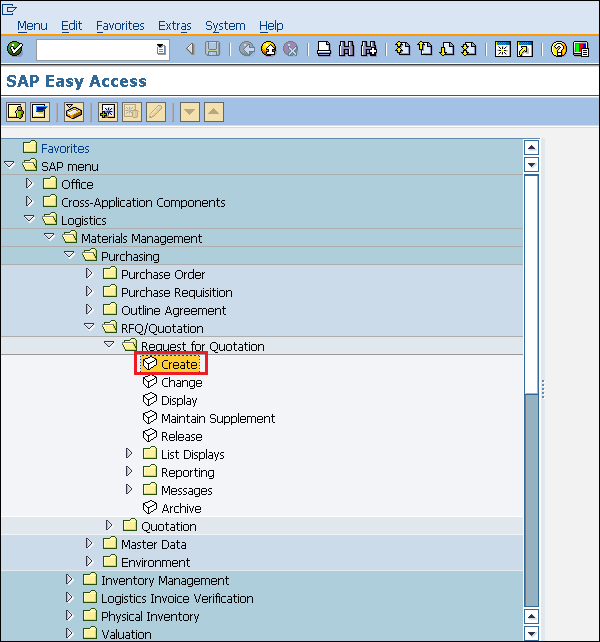
Step 2 - Điền vào tất cả các chi tiết được yêu cầu như loại RFQ (nếu là tiêu chuẩn, sau đó là AN), ngôn ngữ, ngày tháng của RFQ, tổ chức mua hàng và nhóm.
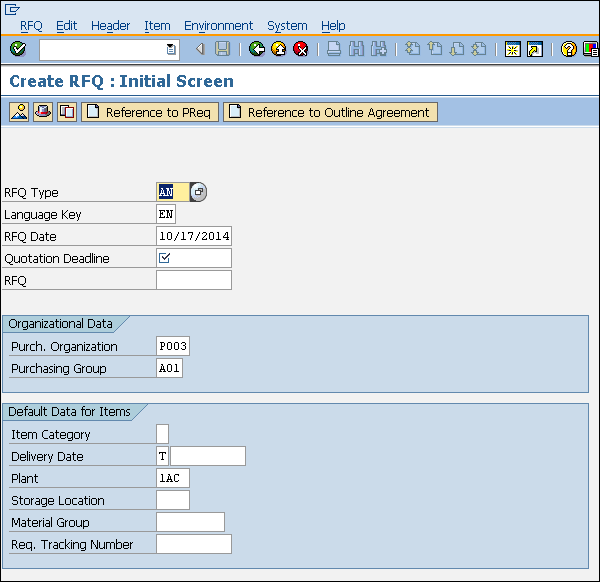
Step 3 - Cung cấp tên vật liệu, số lượng vật liệu, nhóm vật liệu, thời hạn báo giá.
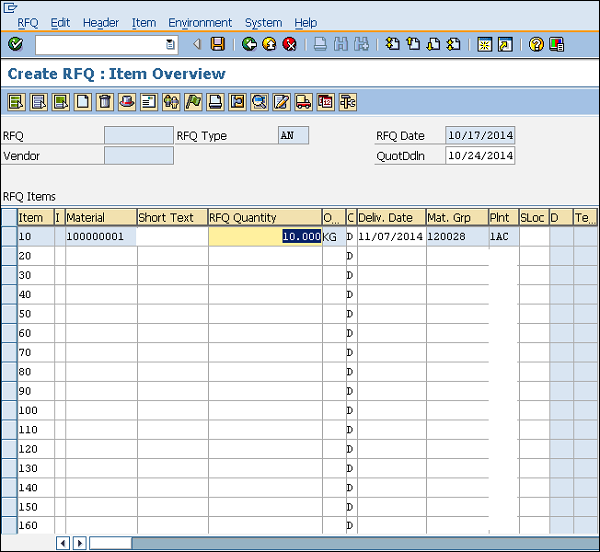
Step 4 - Cung cấp số lượng và ngày giao hàng cho vật liệu.
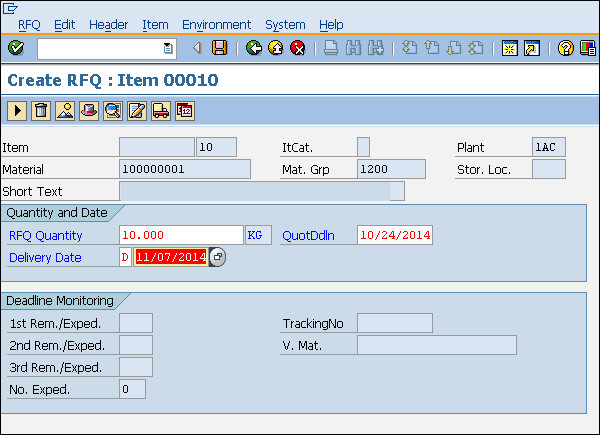
Step 5- Cung cấp địa chỉ nhà cung cấp (số đường phố, thành phố, quốc gia, mã pin) mà bạn đang sử dụng RFQ. Nhấp vào Lưu. Một Yêu cầu Báo giá mới sẽ được tạo.
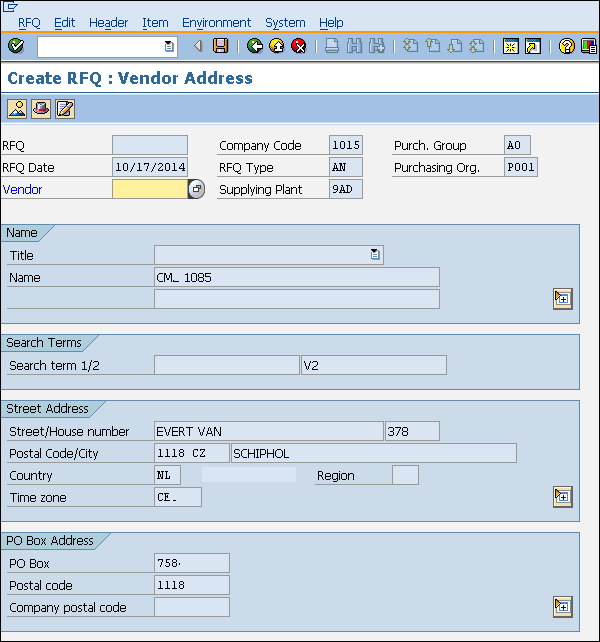
Tự động tạo RFQ từ Yêu cầu mua hàng
RFQ cũng có thể được tạo với tham chiếu để mua yêu cầu bằng cách làm theo các bước được đưa ra bên dưới:
Step 1 - Trên màn hình chính của RFQ, chọn tab Tham chiếu đến PReq.
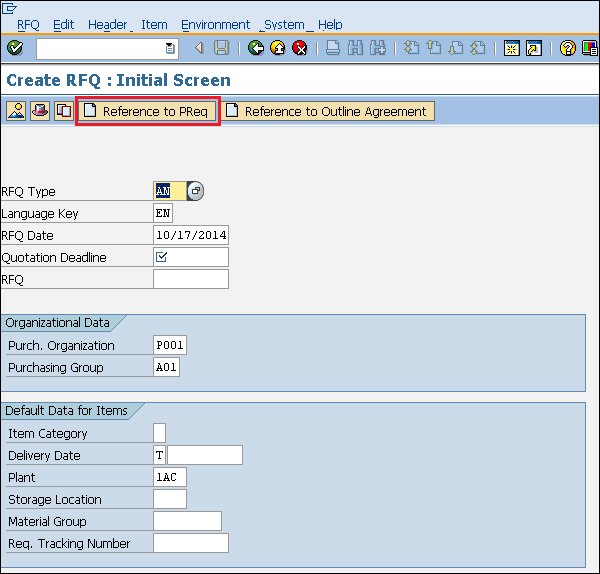
Step 2- Nhập số yêu cầu mà bạn muốn tạo RFQ. Nhấp vào Lưu. Một Yêu cầu Báo giá mới sẽ được tạo với tham chiếu đến Yêu cầu Mua hàng.

Lựa chọn nhà cung cấp là một quá trình quan trọng trong chu trình mua sắm. Các nhà cung cấp có thể được lựa chọn bằng quy trình báo giá. Sau khi có một nhà cung cấp trong danh sách chọn lọc, một tổ chức ký kết thỏa thuận với nhà cung cấp cụ thể đó để cung cấp một số mặt hàng với các điều kiện nhất định. Thông thường, khi đạt được thỏa thuận, hợp đồng chính thức được ký kết với nhà cung cấp. Vì vậy, một thỏa thuận phác thảo là một thỏa thuận mua hàng dài hạn với một nhà cung cấp. -
Những điểm chính cần lưu ý về một thỏa thuận phác thảo như sau
Thỏa thuận phác thảo là một thỏa thuận mua hàng dài hạn với nhà cung cấp bao gồm các điều khoản và điều kiện liên quan đến vật liệu mà nhà cung cấp sẽ cung cấp.
Các điều khoản của một thỏa thuận phác thảo có hiệu lực trong một khoảng thời gian nhất định và bao gồm một số lượng hoặc giá trị được xác định trước.
Thỏa thuận phác thảo có thể thuộc hai loại sau:
- Contract
- Thỏa thuận lịch
Hợp đồng
Hợp đồng là một thỏa thuận phác thảo dài hạn giữa một nhà cung cấp và một bên đặt hàng về vật liệu hoặc dịch vụ được xác định trước trong một khuôn khổ thời gian nhất định. Có hai loại hợp đồng -
Quantity Contract - Trong loại hợp đồng này, giá trị tổng thể được xác định bằng tổng số lượng vật liệu mà nhà cung cấp sẽ cung cấp.
Value Contract - Trong loại hợp đồng này, giá trị tổng thể được quy định trong điều kiện tổng số tiền phải trả cho vật liệu đó cho nhà cung cấp.
Làm theo các bước dưới đây để tạo hợp đồng. -
Đường dẫn tạo hợp đồng
Hậu cần ⇒ Quản lý nguyên vật liệu ⇒ Mua hàng ⇒ Thỏa thuận phác thảo ⇒ Hợp đồng ⇒ Tạo
Mã TC: ME31K
Step 1 - Trên màn hình SAP Menu, chọn biểu tượng Tạo thực thi theo đường dẫn trên.
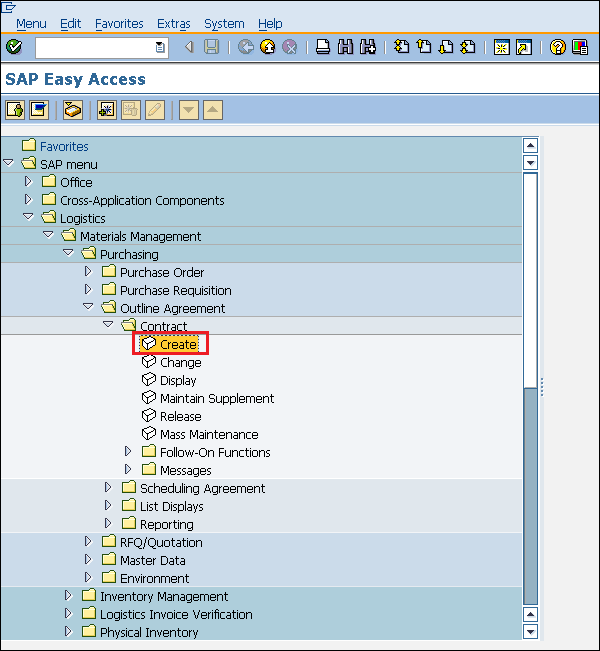
Step 2 - Cung cấp tên nhà cung cấp, loại hợp đồng, tổ chức thu mua, nhóm thu mua và nhà máy cùng với ngày thỏa thuận.
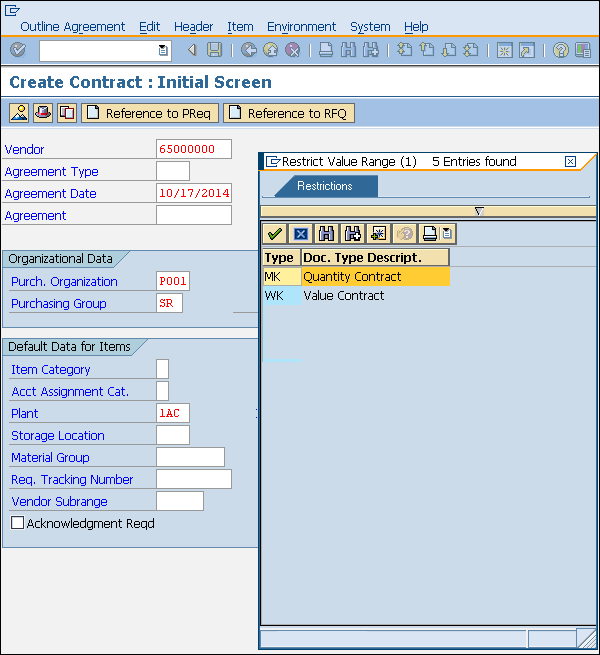
Step 3 - Điền vào tất cả các chi tiết cần thiết như ngày bắt đầu có hiệu lực, ngày kết thúc và điều khoản thanh toán (tức là điều khoản thanh toán).
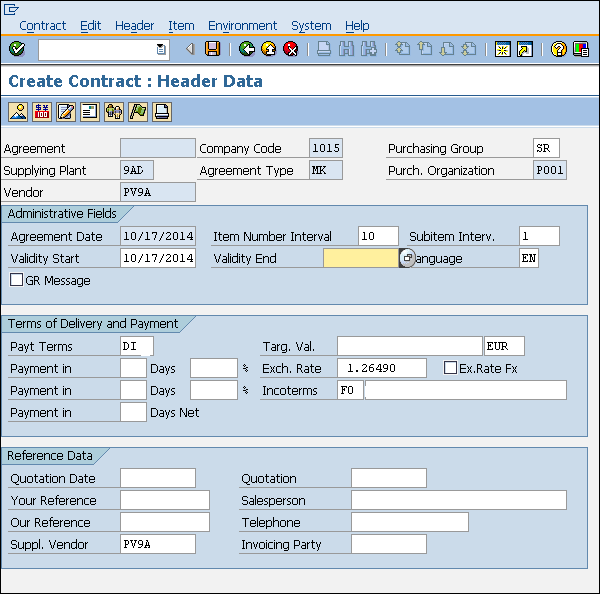
Step 4- Cung cấp số lượng vật liệu cùng với số lượng mục tiêu. Nhấp vào Lưu. Hợp đồng mới sẽ được tạo.
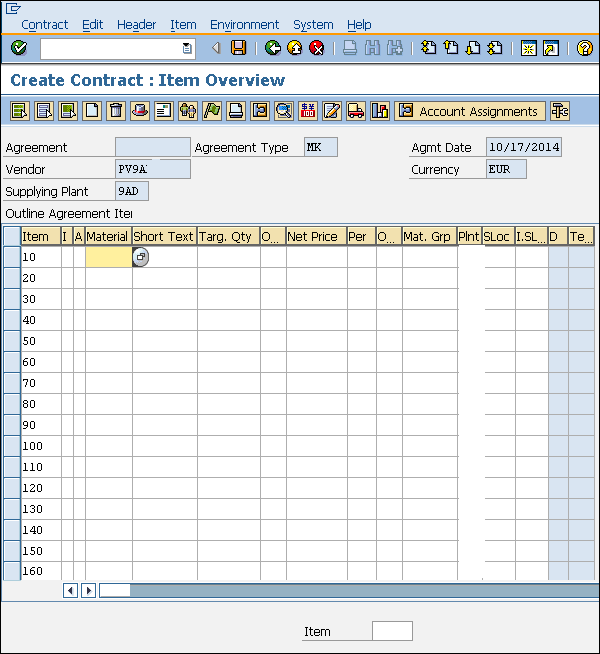
Thỏa thuận lịch
Thỏa thuận lên lịch là một thỏa thuận phác thảo dài hạn giữa nhà cung cấp và bên đặt hàng về một nguyên liệu hoặc dịch vụ được xác định trước, được mua vào những ngày định trước trong một khuôn khổ thời gian. Thỏa thuận lập lịch có thể được tạo theo hai cách sau:
- Tạo thỏa thuận lên lịch
- Duy trì các dòng lên lịch cho thỏa thuận
Tạo thỏa thuận lập lịch trình
Thực hiện theo các bước dưới đây để tạo thỏa thuận lập lịch trình.
Đường dẫn để Tạo Thỏa thuận Lập lịch
Hậu cần ⇒ Quản lý nguyên vật liệu ⇒ Mua hàng ⇒ Thỏa thuận phác thảo ⇒ Thỏa thuận lên lịch trình ⇒ Tạo ⇒ Nhà cung cấp đã biết
Mã TC: ME31L
Step 1 - Trên màn hình SAP Menu, chọn biểu tượng Tạo thực thi theo đường dẫn trên.
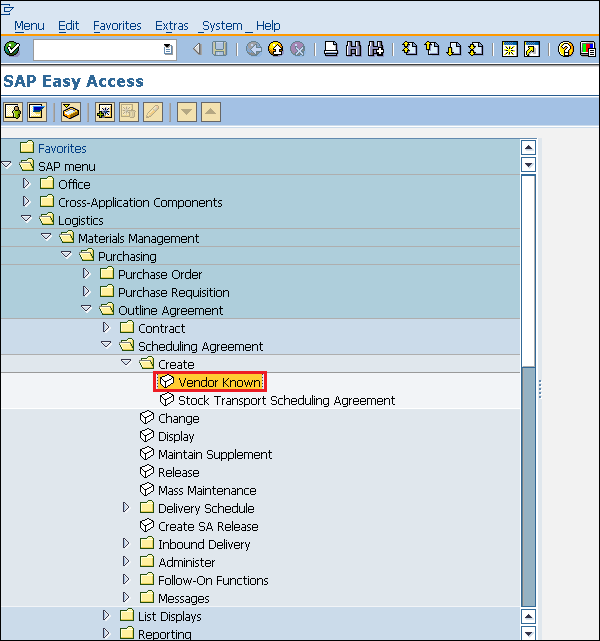
Step 2 - Cung cấp tên của nhà cung cấp, loại thỏa thuận (LP cho thỏa thuận lập lịch trình), tổ chức mua hàng, nhóm mua hàng, nhà máy cùng với ngày thỏa thuận.
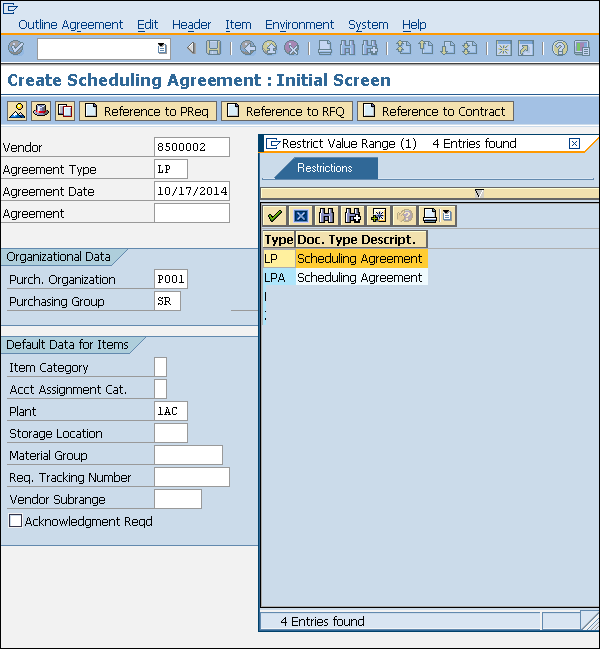
Step 3 - Điền vào tất cả các chi tiết cần thiết như ngày bắt đầu có hiệu lực, ngày kết thúc và điều khoản thanh toán (tức là điều khoản thanh toán).

Step 4- Cung cấp số lượng nguyên vật liệu cùng với số lượng mục tiêu, giá thực, đơn vị tiền tệ và nhóm nguyên liệu. Nhấp vào Lưu. Thỏa thuận lập lịch mới sẽ được tạo.

Duy trì các dòng lên lịch cho Thỏa thuận
Các dòng lịch trình có thể được duy trì cho thỏa thuận lập lịch bằng cách làm theo các bước được đưa ra bên dưới.
Đường dẫn để duy trì các dòng lịch trình
Hậu cần ⇒ Quản lý nguyên vật liệu ⇒ Mua hàng ⇒ Thỏa thuận phác thảo ⇒ Thỏa thuận lên lịch trình ⇒ Lịch trình giao hàng ⇒ Duy trì
Step 1 - Trên màn hình SAP Menu, chọn biểu tượng Duy trì thực thi theo đường dẫn trên.
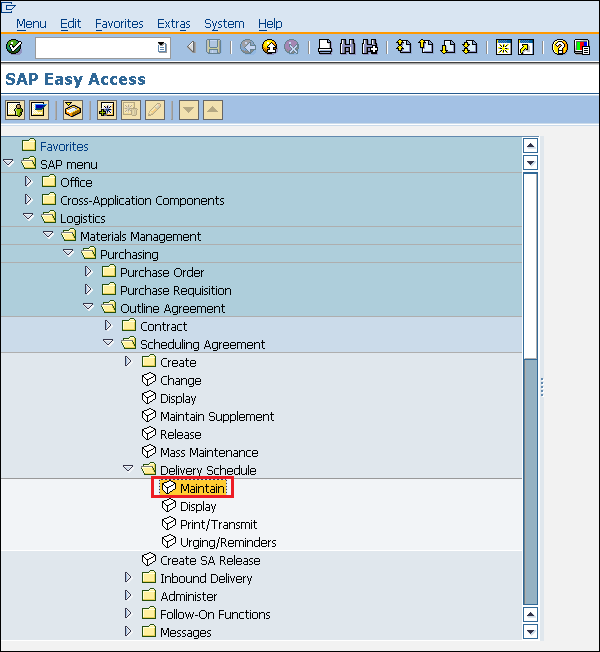
Step 2 - Cung cấp số thỏa thuận đặt lịch.
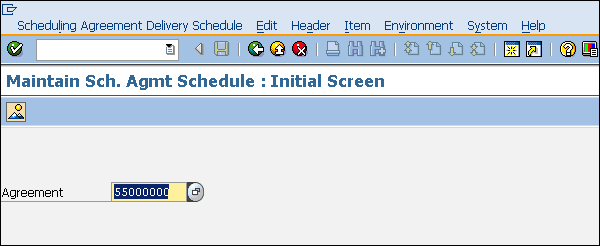
Step 3- Chọn mục hàng. Chuyển đến tab Mục. Chọn Lịch giao hàng.
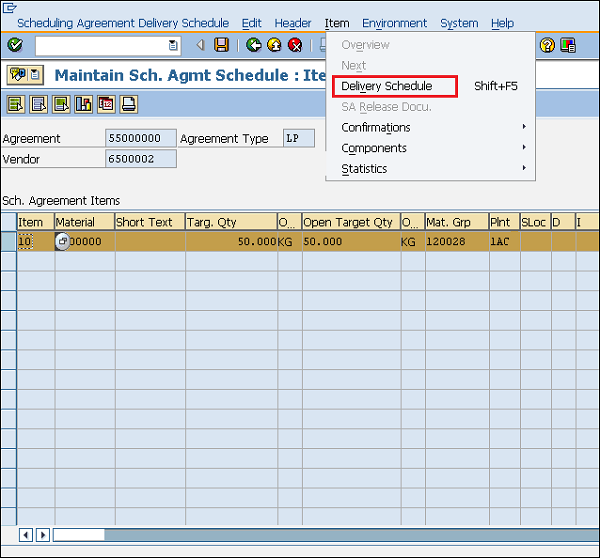
Step 4- Cung cấp ngày lịch giao hàng và số lượng mục tiêu. Nhấp vào Lưu. Dòng lịch trình hiện được duy trì cho thỏa thuận lập lịch trình.
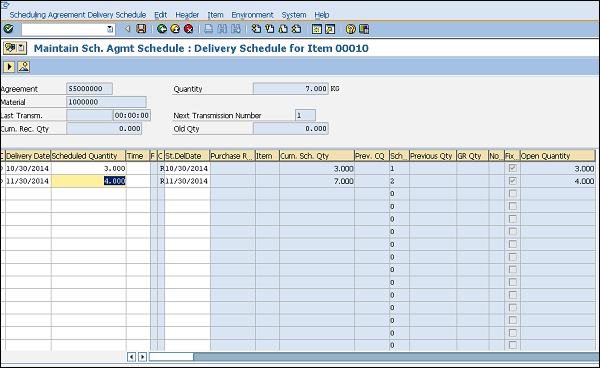
Một vật liệu cụ thể có thể được mua từ các nhà cung cấp khác nhau tùy theo yêu cầu. Theo cách này, tổng yêu cầu của một nguyên liệu được phân phối cho các nhà cung cấp khác nhau, tức là, hạn ngạch được ấn định cho từng nguồn cung cấp. Đây được gọi là sắp xếp hạn ngạch. Các điểm chính cần lưu ý về việc sắp xếp hạn ngạch như sau:
Sự sắp xếp hạn ngạch phân chia tổng nhu cầu nguyên vật liệu giữa các nguồn cung cấp nhất định, tức là các nhà cung cấp, và sau đó ấn định hạn ngạch cho mỗi nguồn.
Hạn ngạch cụ thể này chỉ định phần vật liệu sẽ được mua từ một nhà cung cấp hoặc nguồn được chỉ định.
Xếp hạng hạn ngạch được sử dụng để xác định số lượng vật liệu sẽ được chỉ định cho một nguồn hoặc nhà cung cấp cụ thể. Nguồn có xếp hạng hạn ngạch thấp nhất đại diện cho một nguồn hợp lệ.
Xếp hạng hạn ngạch có thể được tính bằng cách sử dụng công thức sau:
Xếp hạng hạn ngạch = (Số lượng phân bổ hạn ngạch + Số lượng cơ sở hạn ngạch) / Hạn ngạch
Trong đó Số lượng được phân bổ theo hạn ngạch là tổng số lượng từ tất cả các đơn đặt hàng được mua từ một nguồn cụ thể. Số lượng cơ sở hạn ngạch là số lượng từ nguồn cung cấp mới. Hạn ngạch là tổng yêu cầu của vật liệu được cấp cho một nguồn cung cấp cụ thể.
Cài đặt bắt buộc trước khi tạo hạn ngạch là bản ghi thông tin và danh sách nguồn phải được duy trì cho tài liệu cụ thể. Ngoài ra, trong tài liệu tổng thể, nên chọn hộp kiểm sử dụng danh sách nguồn và sắp xếp hạn ngạch. Cài đặt này có thể được thực hiện trong tài liệu tổng thể bằng cách chuyển đến TCode MM03. Trong chế độ xem mua, hãy kiểm tra việc sử dụng sắp xếp hạn ngạch và danh sách nguồn. Cài đặt hiện được duy trì để sắp xếp hạn ngạch.

Tạo sắp xếp hạn ngạch
Sự sắp xếp hạn ngạch chia tổng nhu cầu của một nguyên liệu cho một số nguồn cung cấp nhất định, tức là các nhà cung cấp. Làm theo các bước dưới đây để tạo một sự sắp xếp hạn ngạch.
Đường dẫn để Tạo Sắp xếp Hạn ngạch
Hậu cần ⇒ Quản lý nguyên vật liệu ⇒ Mua hàng ⇒ Dữ liệu chính ⇒ Sắp xếp hạn ngạch ⇒ Duy trì
Mã TC: MEQ1
Step 1 - Trên màn hình SAP Menu, chọn biểu tượng Duy trì thực thi theo đường dẫn trên.

Step 2 - Nhập số nguyên liệu và nhà máy cần duy trì sự sắp xếp hạn ngạch.
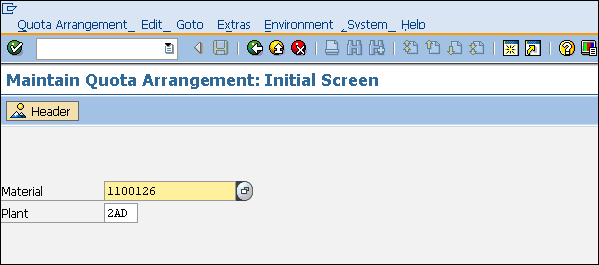
Step 3 - Cung cấp ngày tháng ở dạng "hợp lệ từ" và "hợp lệ đến" và giá trị trong "số lượng chia nhỏ".

Step 4- Nhập tên các nhà cung cấp và số lượng được phân bổ cho họ. Nhấp vào Lưu. Việc sắp xếp hạn ngạch hiện được duy trì cho từng vật liệu cụ thể.
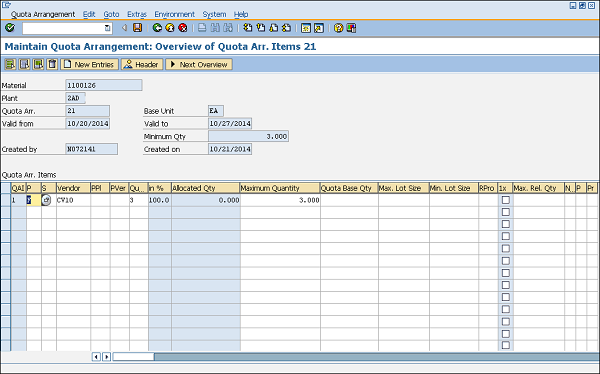
Hệ thống ERP của SAP được thiết kế để có thể tiến hành hoạt động kinh doanh một cách hiệu quả. Các tài liệu như đơn đặt hàng, yêu cầu báo giá, nhận hàng là những yếu tố cần thiết trong một doanh nghiệp. Các tài liệu này cần được bảo mật, tức là, nếu bất kỳ tài liệu nào được đăng không chính xác, thì doanh nghiệp có thể bị ảnh hưởng ở nhiều mức độ khác nhau. Để bảo mật những tài liệu này, chúng tôi có một khái niệm được gọi làposting period.
Khoảng thời gian đăng cho phép một người chỉ đăng và thực hiện các thay đổi trong tài liệu trong một khoảng thời gian cụ thể. Đôi khi bạn sẽ gặp những lỗi như “chỉ được phép đăng trong khoảng thời gian này đối với một mã công ty nhất định”. Nó có nghĩa là đối với một mã công ty cụ thể, một khoảng thời gian đăng được duy trì và việc đăng lên tài liệu đó chỉ được phép trong khoảng thời gian đó. Khoảng thời gian đăng bài cho một công ty có thể được xác định bằng năm trường như sau:
- Duy trì biến thể năm tài chính
- Chỉ định Biến thể Năm Tài chính cho Mã Công ty
- Xác định các biến thể cho khoảng thời gian đăng bài mở rộng
- Gán biến thể cho mã công ty
- Mở và Đóng Thời gian Đăng
Duy trì biến thể năm tài chính
Phương án năm tài chính là khoảng thời gian mà báo cáo tài chính được rút lại cho một công ty. Các công ty khác nhau có năm tài chính khác nhau. Biến thể năm tài chính có thể được duy trì bằng cách thực hiện theo các bước dưới đây.
Đường dẫn để Duy trì Biến thể Năm Tài chính
Kế toán tài chính ⇒ Kế toán tài chính Cài đặt chung ⇒ Sổ cái ⇒ Năm tài chính và thời gian đăng bài ⇒ Duy trì biến thể năm tài chính
Mã TC: OB29
Step 1 - Trên màn hình Hiển thị IMG, chọn Duy trì Biến thể Năm Tài chính theo đường dẫn trên.

Step 2 - Nhấp vào Mục mới.
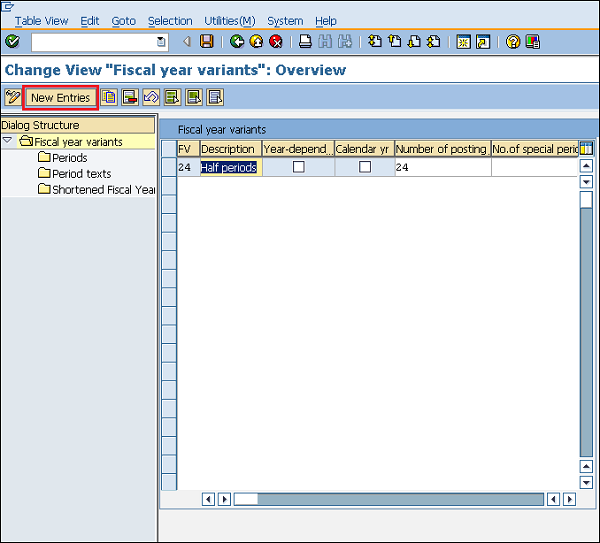
Step 3- Cung cấp tên của biến thể năm tài chính cùng với mô tả và số lượng đăng. Nhấp vào Lưu. Một Biến thể Năm Tài chính mới sẽ được tạo.
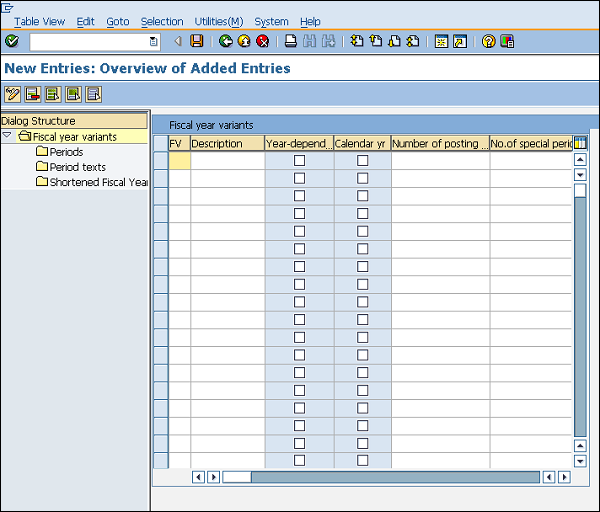
Chỉ định Mã Công ty cho Biến thể Năm Tài chính
Thực hiện theo các bước dưới đây để chỉ định mã công ty cho biến thể năm tài chính.
Đường dẫn để chỉ định mã công ty cho biến thể năm tài chính
Kế toán tài chính ⇒ Kế toán tài chính Cài đặt chung ⇒ Sổ cái ⇒ Năm tài chính và thời gian đăng bài ⇒ Gán mã công ty cho biến thể năm tài chính
Mã TC: OB37
Step 1 - Trên màn hình Display IMG, chọn Gán Mã Công ty cho Biến thể Năm Tài chính theo đường dẫn trên.
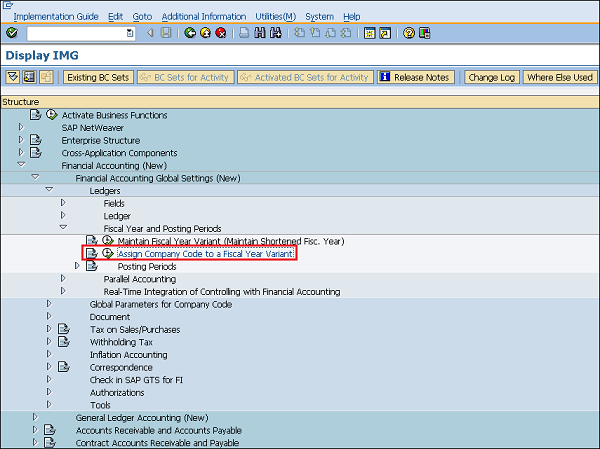
Step 2- Chúng tôi có thể xem bài tập hiện có và thay đổi nó cho phù hợp. Nhấp vào Lưu. Biến thể năm tài chính hiện được gán cho mã công ty.

Xác định các biến thể cho khoảng thời gian đăng bài mở rộng
Thực hiện theo các bước dưới đây để xác định các biến thể cho các giai đoạn đăng bài mở.
Đường dẫn để xác định biến thể cho khoảng thời gian đăng bài mở rộng
Kế toán tài chính ⇒ Kế toán tài chính Cài đặt chung ⇒ Sổ cái ⇒ Năm tài chính và Thời kỳ đăng bài ⇒ Thời kỳ đăng bài ⇒ Xác định các biến thể cho các kỳ đăng mở
Mã TC: OBBO
Step 1 - Trên màn hình Display IMG, chọn Xác định Biến thể cho Khoảng thời gian Đăng Mở bằng cách làm theo đường dẫn trên.
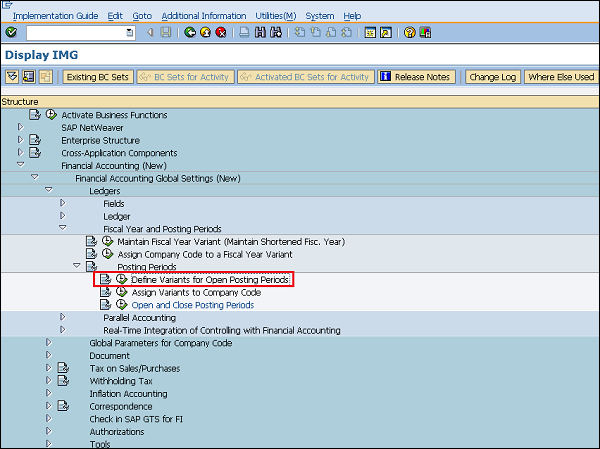
Step 2 - Nhấp vào Mục mới.
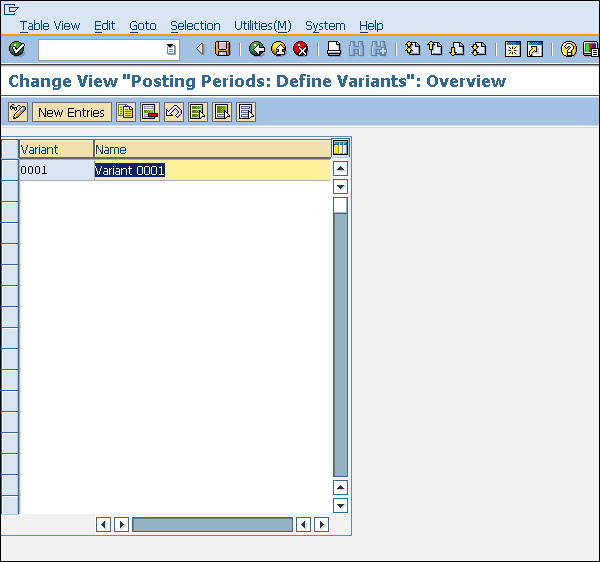
Step 3- Nhập tên của biến thể. Nhấp vào Lưu. Một biến thể mới sẽ được tạo cho các kỳ đăng mở.

Gán biến thể cho mã công ty
Thực hiện theo các bước dưới đây để chỉ định một biến thể cho mã công ty.
Đường dẫn để chỉ định biến thể cho mã công ty
Kế toán tài chính ⇒ Kế toán tài chính Cài đặt chung ⇒ Sổ cái ⇒ Năm tài chính và thời kỳ đăng bài ⇒ Thời gian đăng bài ⇒ Gán các biến thể cho mã công ty
Mã TC: OBBP
Step 1 - Trên màn hình Display IMG, chọn Gán biến cho mã công ty theo đường dẫn trên.
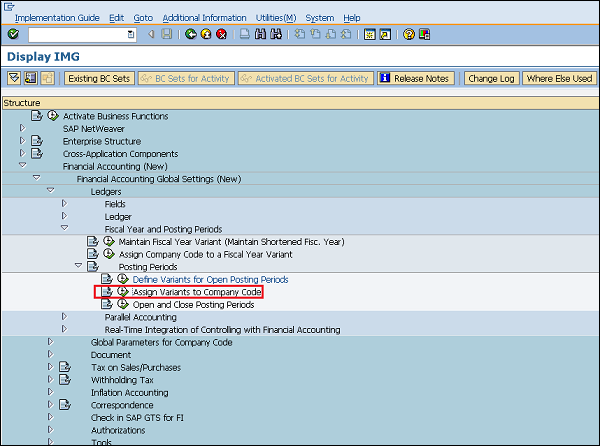
Step 2- Chúng tôi có thể xem bài tập hiện có và thay đổi nó cho phù hợp. Nhấp vào Lưu. Biến thể hiện được gán cho mã công ty.

Mở và Đóng Thời gian Đăng
Thời gian đăng cho phép bạn chỉ đăng và thực hiện các thay đổi trong tài liệu trong một khoảng thời gian cụ thể. Thời gian đăng bài mở và đóng có thể được duy trì bằng cách làm theo các bước dưới đây.
Đường dẫn đến thời gian mở và đóng bài đăng
Kế toán tài chính ⇒ Kế toán tài chính Cài đặt chung ⇒ Sổ cái ⇒ Năm tài chính và thời gian đăng bài ⇒ Thời gian đăng bài ⇒ Thời gian đăng và đóng
TCode: OB52
Step 1 − On the Display IMG screen, select Open and Close Posting Periods by following the above path.
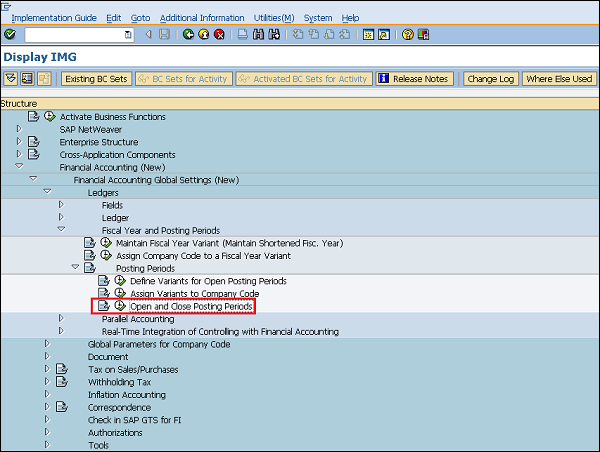
Step 2 − Click New Entries.
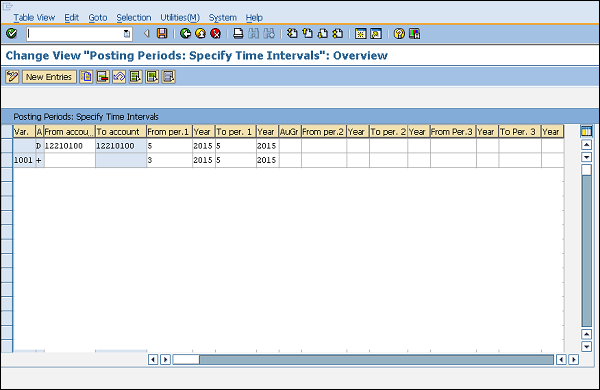
Step 3 − Provide the name of variant, account details, and the year allowed for posting. Click on Save. Posting Period is now maintained for the variant.
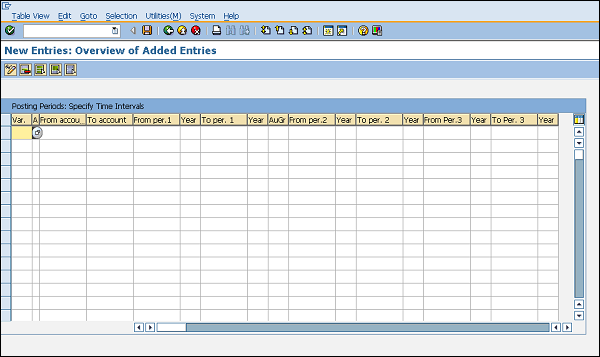
SAP ERP was introduced so that procurement can be done efficiently in terms of time and cost. Procurement can be done for various types of goods and services. Procurement starts with creating a purchase order, i.e., a formal document given to vendors and it includes a list of goods and materials that are to be procured. Accordingly, purchase orders can be created for different types of procurement. The type of procurement can be maintained in a field that is known as item category as shown below.
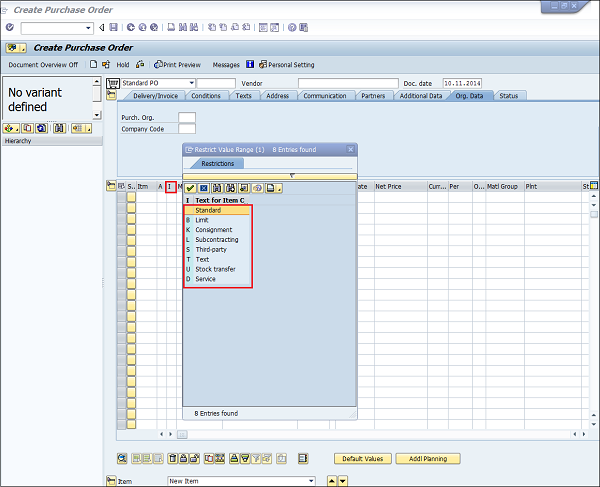
For different procurement types, there are four types of purchase orders, which are as follows −
- Subcontracting Purchase Order
- Consignment Purchase Order
- Stock Transfer Purchase Order
- Service Purchase Order
Subcontracting Purchase Order
In subcontracting, the vendor (the subcontractor) receives components from the ordering party with the help of which it produces a product. The product is ordered by your company through a purchase order. The components required by the vendor (seller) to manufacture the ordered products are listed in the purchase order and provided to the subcontractor.
Follow the steps given below to create a subcontracting purchase order.
TCode to create Purchase Order: ME21N
Subcontracting Item Category: L
Provide the TCode in the command field.
It will take you to the purchase order screen.
Provide all the necessary details such as the name of the vendor, item category, name of material, plant for which material is procured, and the date of delivery.
Click on Save. Subcontracting Purchase order will be created.
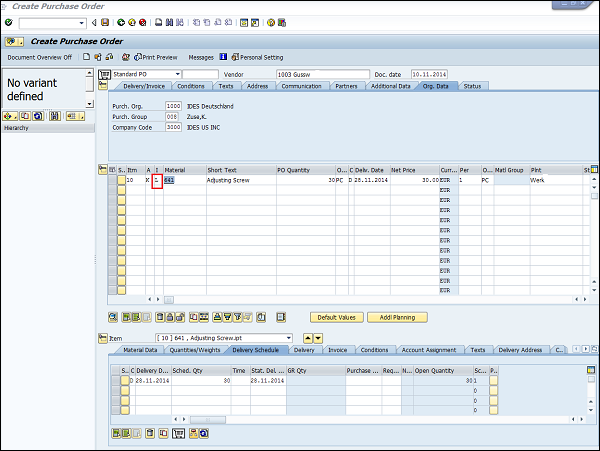
Consignment Purchase Order
In consignment, material is available at the organization store premises, however it still belongs to the vendor (seller)/Owner of the material. If you utilize the material from the consignment stocks, then you have to pay to the vendor.
Follow the steps given below to create a consignment purchase order.
TCode to create Purchase Order: ME21N
Consignment Item Category: K
Provide the TCode in the command field.
It will take you to the purchase order screen.
Provide all the necessary details such as the name of the vendor, item category, name of material, plant for which material is procured, and the date of delivery.
Click on Save. Consignment Purchase order will be created.
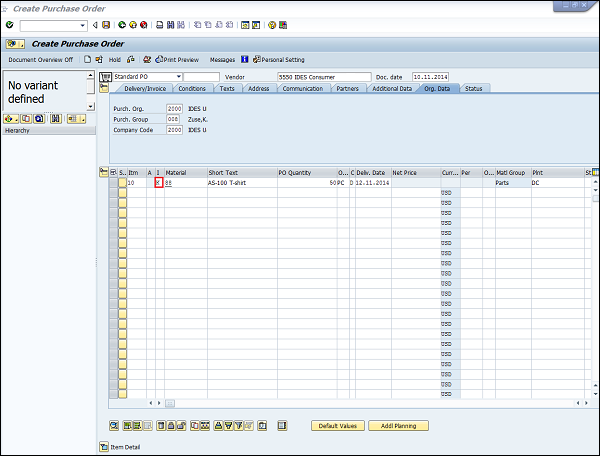
Stock Transfer Purchase Order
In stock transfer, goods are procured and supplied within a company. One plant orders the goods internally from another plant (receiving plant/issuing plant). The goods are procured with a special type of purchase order known as the stock transport order.
Follow the steps given below to create a stock transfer purchase order.
TCode to create Purchase Order: ME21N
Stock Transfer Item Category: U
Provide the TCode in the command field.
It will take you to the purchase order screen.
Provide all the necessary details such as the name of the vendor, item category, name of material, plant for which material is procured, and the date of delivery.
Click on Save. Stock Transfer Purchase order will be created.
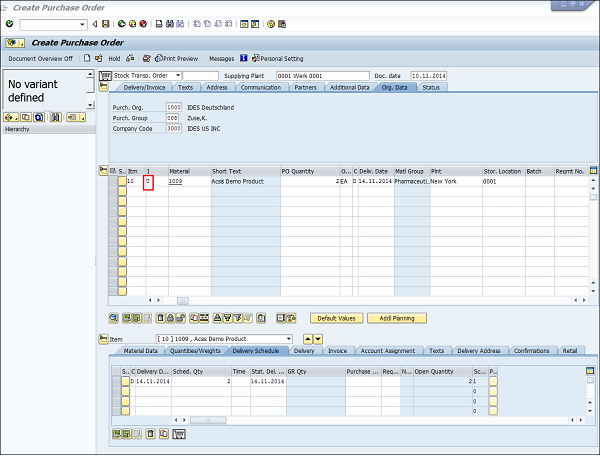
Service Purchase Order
In service, a third party provides services to a company. These services include maintenance functions such as electricity and oiling of machines. Follow the steps given below to create a service purchase order.
TCode to create Purchase Order: ME21N
Service Item Category: D
Provide the TCode in the command field.
It will take you to the purchase order screen.
Provide all the necessary details such as the name of the vendor, item category, name of material, plant for which material is procured, and the date of delivery.
Click on Save. Service Purchase order will be created.
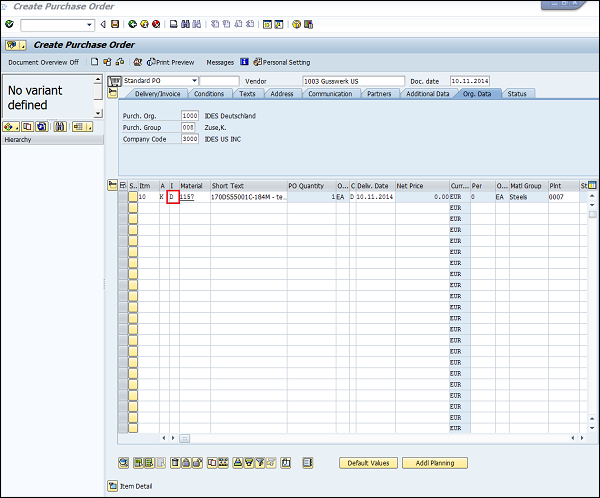
Procurement process starts with gathering requirements and ends with procuring goods from vendors. Once the goods are procured from a vendor, they need to be placed in the company’s premises in correct place so that they can be consumed when required. Inventory management deals with placing and handling the stock received from the vendors in correct place within the company’s premises. −
Listed below are the points to note about inventory management −
Inventory management deals with the management of stock, either on value or quantity basis.
It includes planning, entry, and keeping records of all the movements of goods.
Goods movement creates a document that updates all the stock quantity and value in the inventory that is known as the material document.
A material document is referred by a document number and document year.
One normally comes across the following terms while doing inventory management −
- Movement Type
- Goods Receipt
- Reservation
- Goods Issue
Movement Type
Movement type describes the type of stock posting in inventory. It represents whether the posting in stock is against goods receipt or goods issue. The important movement types in SAP MM are as follows −
101 − Goods receipt for purchase order or order.
103 − Goods receipt for purchase order into GR blocked stock.
201 − Goods issue for a cost center.
261 − Goods issue for an order
301 − Transfer posting plant to plant in one step
305 − Transfer posting plant to plant in two steps - placement in storage
311 − Transfer posting storage location to storage location in one step
313 − Stock transfer storage locations to storage location in two steps - removal from storage.
Movement types can be reached out by following the steps given below −
Path to Reach Movement Type
Logistics ⇒ Materials Management ⇒ Inventory Management ⇒ Goods Movement ⇒ Goods Movement (MIGO)
TCode: MIGO
Step 1 − On the SAP Menu screen, select Goods Movement (MIGO) by following the above path.
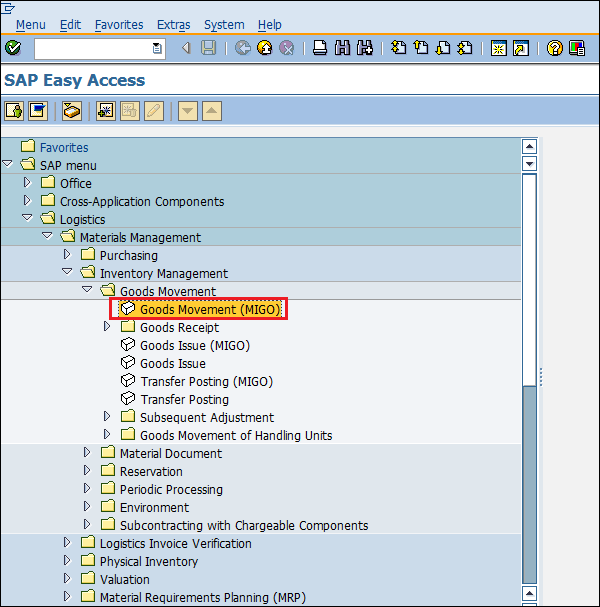
Step 2 − Select GR Goods Receipt drop-down. You will get a lot of standard movement types and you can choose one according to your requirement.
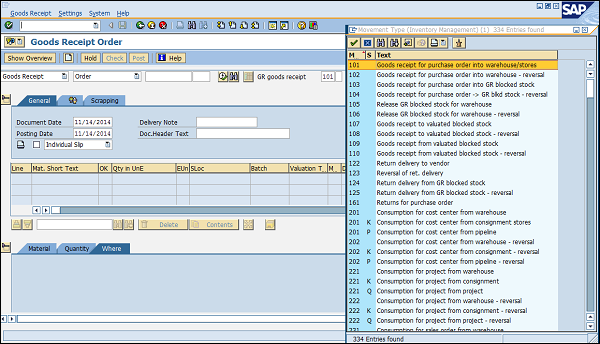
Goods Receipt
Goods receipt is the phase where the material is received by the ordering party and its condition and quality are verified. Depending upon the movement type, stock is posted in inventory with the help of goods receipt. Goods receipt will show the increase in warehouse stock. Goods receipt has two scenarios −
Creation of Goods Receipt
Cancellation of Goods Receipt
Creation of Goods Receipt
Goods receipt can be posted by following the steps given below.
Path to Post Goods Receipt
Logistics ⇒ Materials Management ⇒ Inventory Management ⇒ Goods Movement ⇒ Goods Movement (MIGO)
TCode: MIGO
Step 1 − On the SAP Menu screen, select Goods Movement (MIGO) by following the above path.

Step 2 − Goods receipt can be posted against various documents. Select the required document from the drop-down. In this case, we are selecting purchase order. Select the movement type according to the requirement.
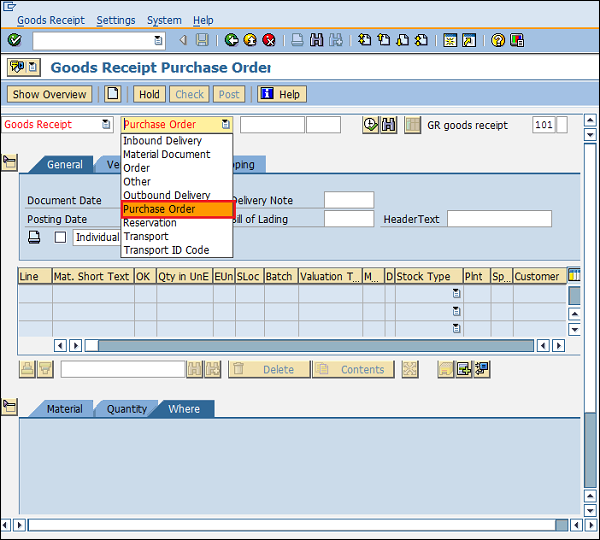
Step 3 − It will fetch all the details from the selected reference document such as material, quantity, plant, etc. Select check tab to check the document. Then click on Save. A material document number will be generated. Goods receipt is now posted against a purchase document.
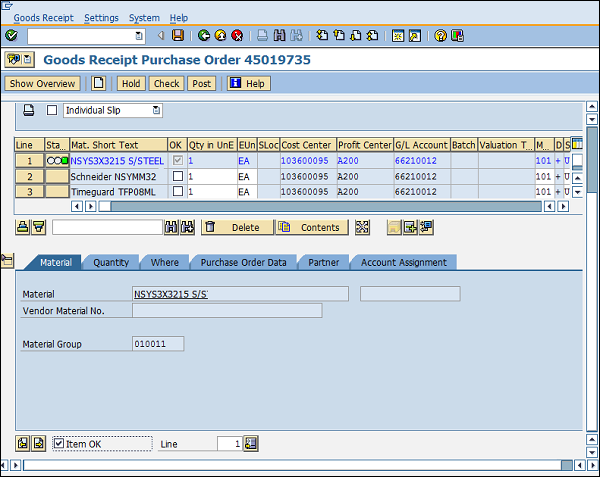
Cancellation of Goods Receipt
Sometimes a goods receipt is not posted correctly, in which case, it is to be cancelled. Follow the steps given below to cancel a goods receipt.
Path to Cancel Goods Receipt
Logistics ⇒ Materials Management ⇒ Inventory Management ⇒ Goods Movement ⇒ Goods Movement (MIGO)
TCode: MIGO
Step 1 − On the MIGO screen, select Cancellation against a Material Document Number from the drop-down. Provide the material document number.
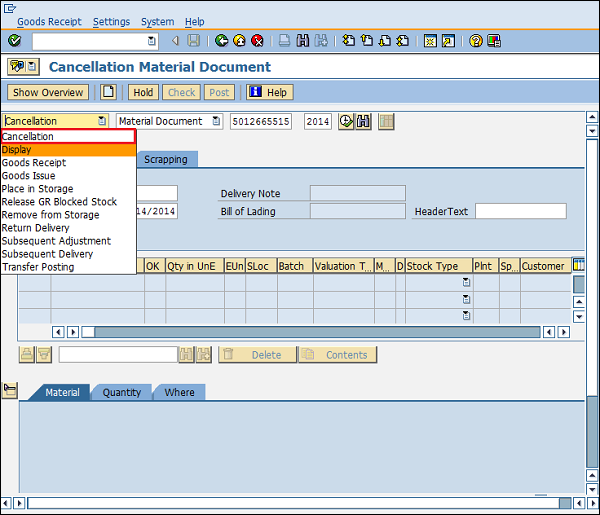
Step 2 − It will fetch all the details from the material document. Select the check tab to check the document. Then click on Save. A material document number will be generated. Goods receipt is now cancelled.
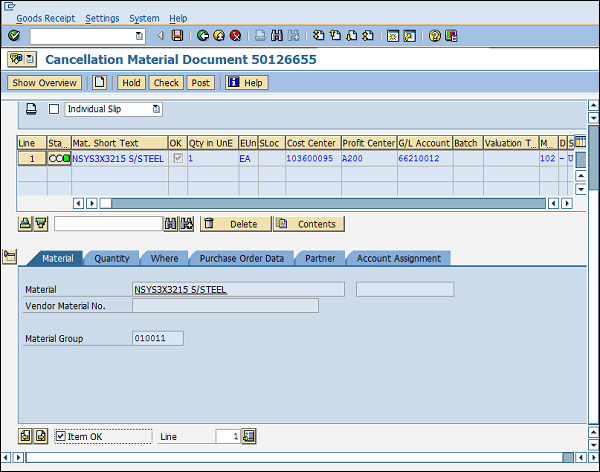
Reservation
Sometimes, stocks are to be blocked in advance so that they can be made available at a particular point of time. This is known as reservation. Reservation ensures that availability of stock at a particular time. Reserved quantity can be viewed by TCode MMBE. Provide the material number and plant. Reserved quantity can be seen in the reserved tab as shown below.
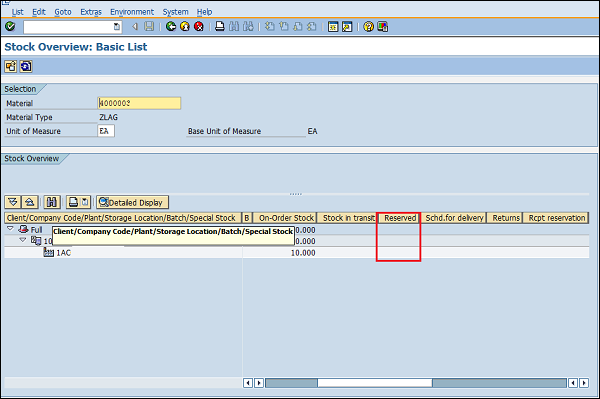
Follow the steps given below to create a Reservation.
Path to Create Reservation
Logistics ⇒ Materials Management ⇒ Inventory Management ⇒ Reservation ⇒ Create
TCode: MB21
Step 1 − On the SAP Menu screen, select the Create execute icon by following the above path.
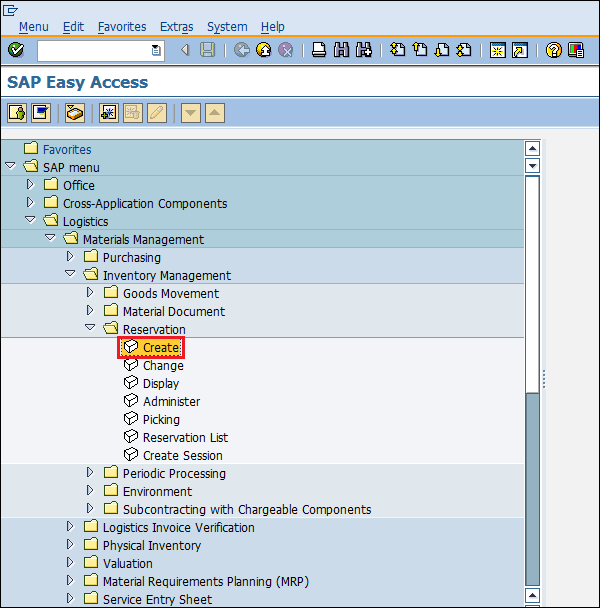
Step 2 − Enter the date, movement type, and the plant for which reservation is to be made.
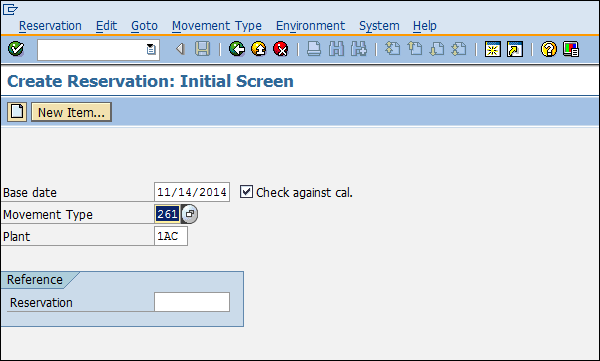
Step 3 − Enter the order number against which you want to make a reservation. Provide the details of material and the quantity that is to be reserved. Click on Save. Reservation is now made for the order.
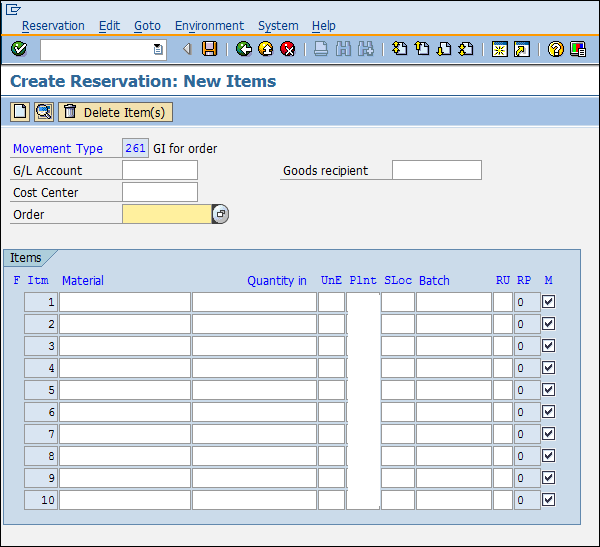
Goods Issue
Goods issue means moving a stock out of inventory that may be due to several reasons like withdrawing of material for sampling or returning the goods back to the vendor. A goods issue results in a decrease in quantity in the warehouse. Follow the steps given below to post a goods issue.
Path to Post Goods Issue
Logistics ⇒ Materials Management ⇒ Inventory Management ⇒ Goods Movement ⇒ Goods Movement (MIGO)
TCode: MIGO
Step 1 − On the SAP Menu screen, select Goods Movement (MIGO) by following the above path.
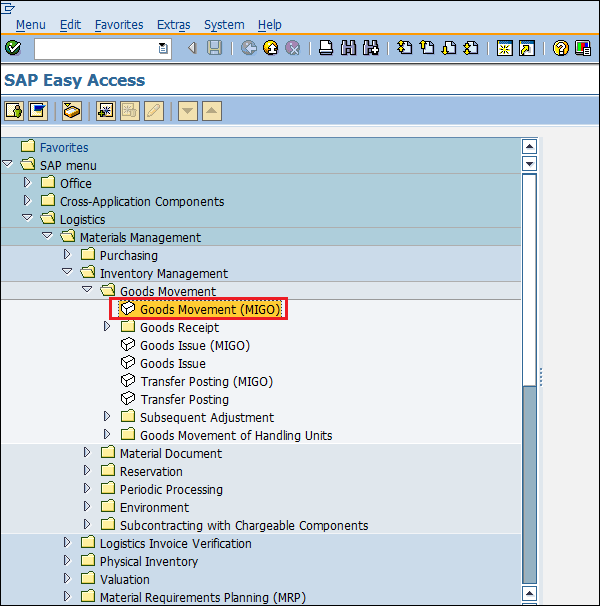
Step 2 − Select goods issue from the drop-down. Goods issue can be posted against various documents. Select the required document from the drop-down. For example, in this case, we are selecting purchase order. Select the movement type according to the requirement.
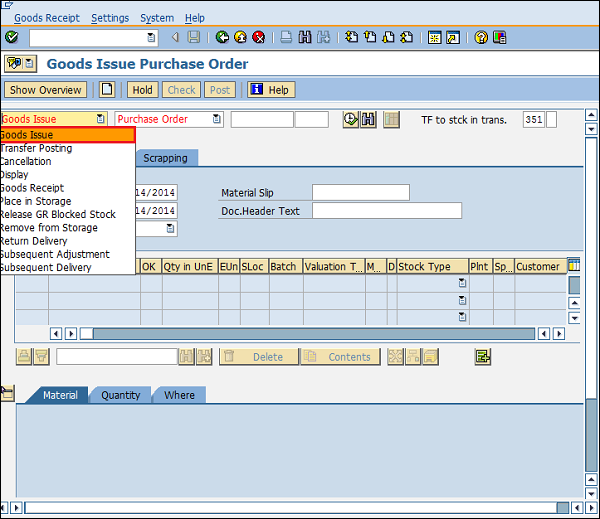
Step 3 − It will fetch all the details from the selected reference document such as material, quantity, plant, etc. Select the check tab to check the document. Then click on Save. A material document number will be generated. Goods Issue is now posted against a purchase document.
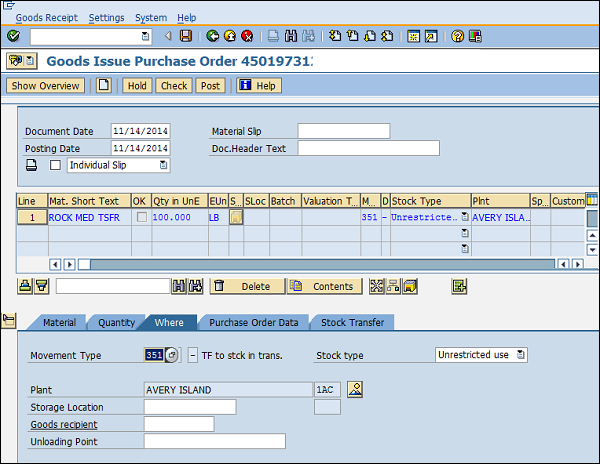
Every organization acquires goods or services to complete its business needs. Once goods are procured from a vendor and placed in company’s premises through goods receipt, we need to pay to the vendor for the acquired goods and services. The amount to be paid along with the details of the material is provided by the vendor in the form of a document that is known as the invoice. Before paying to the vendor, we need to verify the invoice. This process of verifying the invoice before making a payment is known as invoice verification. The key points to note about invoice verification are as follows −
Invoice verification marks the end of procurement, after purchase order and goods receipt.
Invoice posting updates all the related documents in financials and accounting.
Blocked invoice that vary from actual invoice can be processed through invoice verification.
One normally comes across the following terms in invoice verification −
- Posting of Invoice
- Blocked Invoice
- Evaluated Receipt Settlement(ERS)
Posting of Invoice
Posting of invoice is done after having received the goods from the vendor and after having completed the goods receipt. The invoice received from a vendor is verified against cost, quantity, and quality by the ordering party, and then the invoice is posted against that purchase order.
This is the phase where the vendor (seller) is paid from the company and reconciliation of the invoice and PO is accomplished. Follow the steps given below to post an invoice.
Path to Post Invoice
Logistics ⇒ Materials Management ⇒ Logistic Invoice Verification ⇒ Document Entry ⇒ Enter Invoice
TCode: MIRO
Step 1 − On the SAP Menu screen, select Enter Invoice by following the above path.
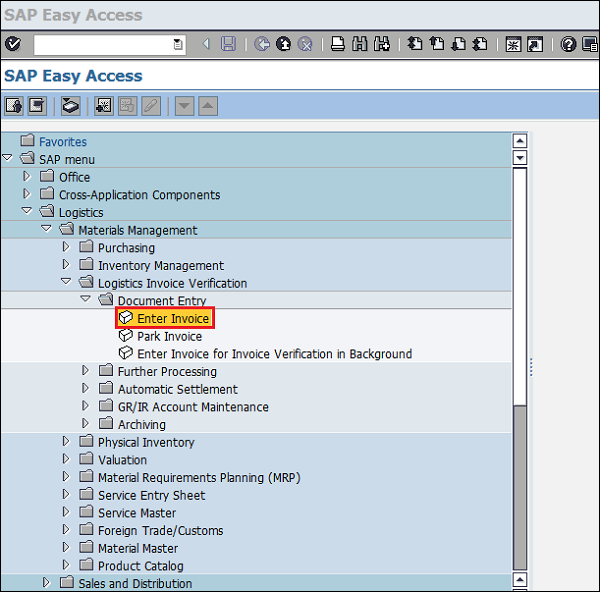
Step 2 − Fill in all the necessary details such as invoice posting date, amount that is paid to the vendor along with the quantity for which the amount is paid. Click on Save. Invoice is now posted for the goods receipt.
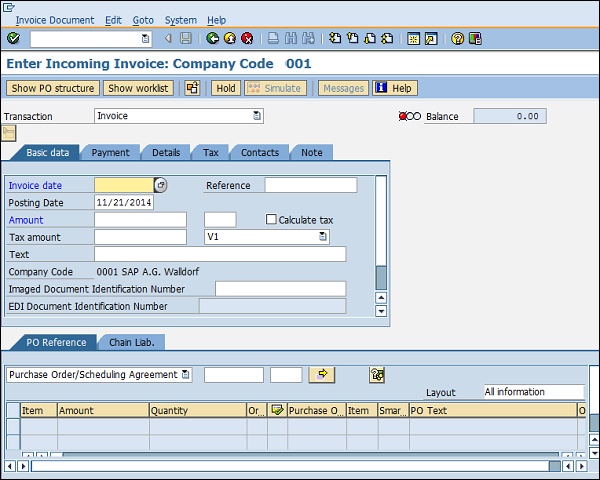
Blocked Invoice
Sometimes the accounting department may not be able to pay a vendor as per the invoice raised. This may happen in the following scenario. You try to post an invoice, however the system expects certain default value against the purchase order or the goods receipt and the posted invoice differs from the default value. This may lead to invoice blocking. Invoice blocking is caused due to −
Variance in amount at item level
Variance in quantity at item level
It is difficult to analyze small variances in invoice. So, tolerance limits are set up in the system and if the variance in the invoice is within the tolerance limit, then the system accepts the invoice. If the variance exceeds the tolerance limit, then it may lead to invoice blocking. In such cases, we need to manually unblock or release the blocked invoice if it has to be processed. Follow the steps given below to unblock an invoice.
Path to Release Blocked Invoice
Logistics ⇒ Materials Management ⇒ Logistic Invoice verification ⇒ Further Processing ⇒ Release Blocked Invoice
TCode: MRBR
Step 1 − On the SAP Menu screen, select Release Blocked Invoices by following the above path.
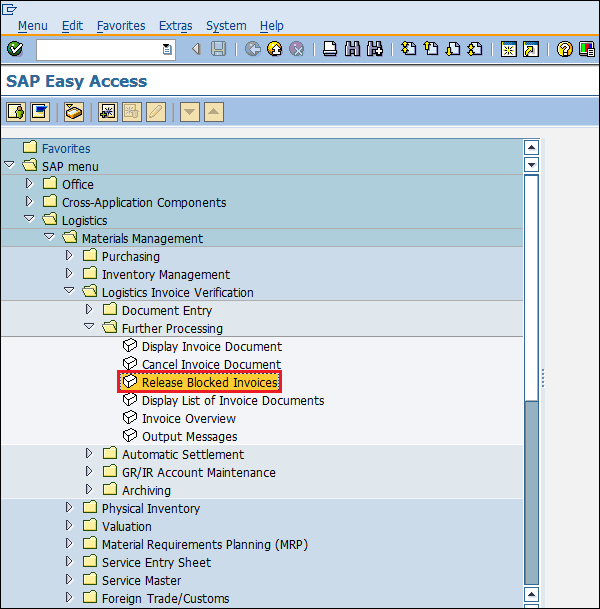
Step 2 − Provide necessary details such as company code, invoice document number, vendor, posting date, and purchasing group. Then click the execute button. The blocked invoice will be released.
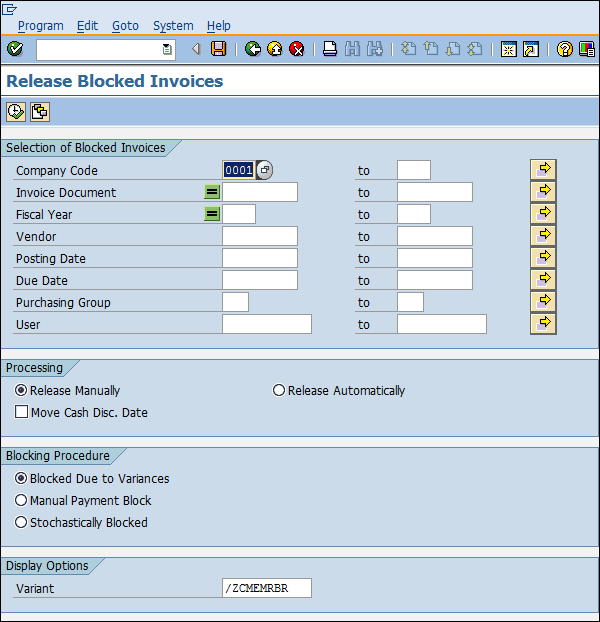
Evaluated Receipt Settlement
Evaluated Receipt Settlement (ERS) is an easy method of settling goods receipt automatically. If the ordering party has agreed with the vendor on all financial terms and condition, then it need not verify the invoice. Invoice will be posted automatically from the information present in the purchase order and the goods receipt. Given below are the advantages of having an ERS −
Purchase orders can be settled and closed quickly.
It reduces human efforts, as there is no need to verify the invoice.
Amount and quantity variances in invoice can be avoided with the help of ERS.
To implement ERS, some mandatory settings are to be done in the vendor master.
Go to XK02 (Change mode of vendor master).
Select Control data tab.
Check the AutoEvalGRSetmt Del. and AutoEvalGRSetmt Ret box.
Click on Save. Now the particular vendor is enabled for ERS.
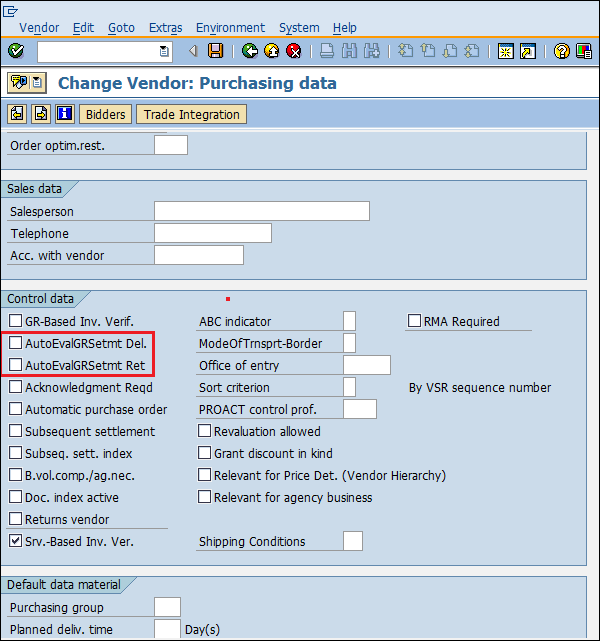
Follow the steps given below to create an ERS.
Path to Create ERS
Logistics ⇒ Materials Management ⇒ Logistic Invoice verification ⇒ Automatic Settlement ⇒ Evaluated Receipt Settlement (ERS)
TCode: MRRL
Step 1 − On the SAP Menu screen, select Evaluated Receipt Settlement (ERS) by following the above path.

Step 2 − Fill in all the necessary details such as company code, plant, goods receipt document number and date, vendor, and purchasing document. Click on Save. ERS will be created for the corresponding purchase order and goods receipt.
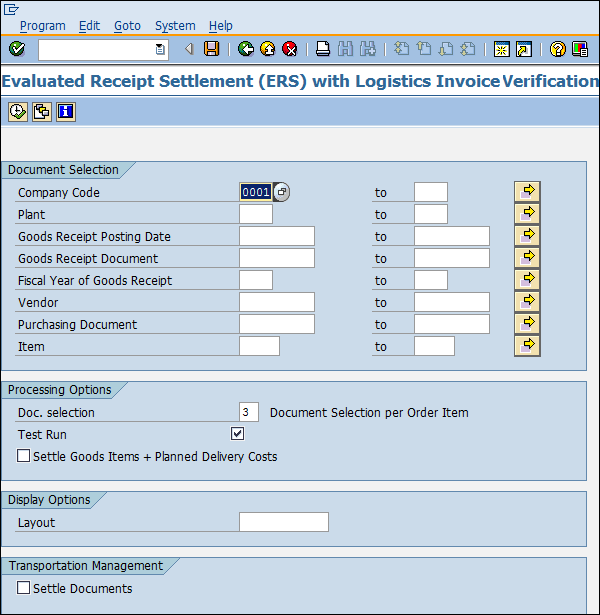
Besides procurement of goods, an organization may occasionally require some kind of services. Such services include small maintenance tasks such as changing the lights, painting, and housekeeping. These services are carried out by external contractors and hence the whole process of procurement of services is known as service management. The key points to note about service management are as follows −
Services are meant for direct consumption instead of keeping them in inventory.
Service description along with its unit of measure is stored as master data in a record that is known as the service master record.
The system stores the services that have been procured as a record in a sheet that is called as the service entry sheet.
Service procurement can be of the following two types−
Planned Services − In planned services at the time of procurement specifications like quantity and price are known in advance. It means nature and scope of service is clear before procurement.
Unplanned Services − In unplanned services at the time of procurement specifications like quantity and price are not known in advance. It means nature and scope of service is not clear before procurement. These services can be extended as per the requirement.
Service management deals with the following terms−
Service Master Record
Service Purchase Order
Service Entry Sheet
Service Master Record
Service master record contains the details of all the services that can be procured from an external vendor within an organization. It contains the description of services along with their unit of measure. Service master record serves as a reference for creating service purchase order, but it is not necessary. Service purchase order can also be created manually without reference. Follow the steps given below to create a service master record.
Path to Create Service Master Record
Logistics ⇒ Materials Management ⇒ Service Master ⇒ Service ⇒ Service Master
TCode: AC03
Step 1 − On the SAP Menu screen, select Service Master by following the above path.
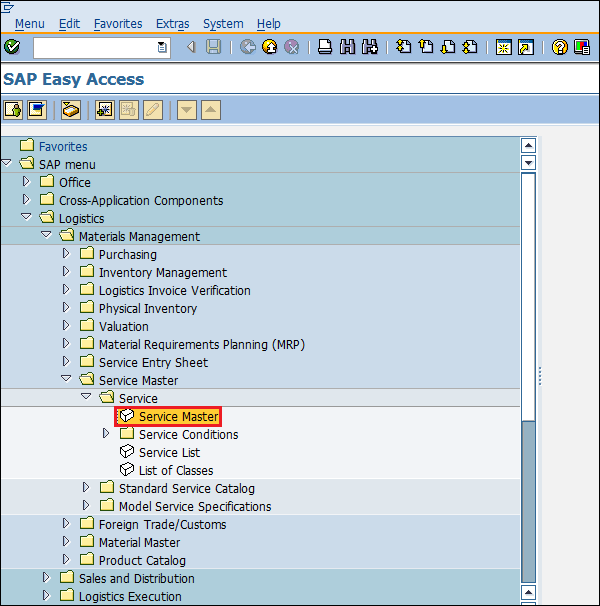
Step 2 − Click the Create New Service icon as shown below.

Step 3 − Fill in all the necessary details such as service category, base unit of measure, and valuation class. Click on Save. A new Service will be created.
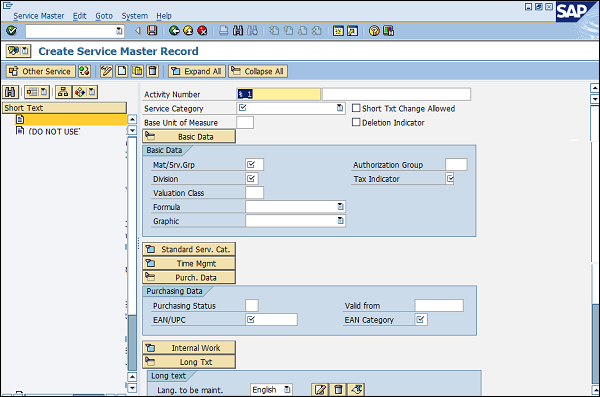
Service Purchase Order
In SAP MM services are accomplished with the help of service purchase order. The requirement of service with its description along with quantity is given to third party in form of service purchase order. In service purchase order important field is item category. For service, item category will be D. So, service purchase order can be created by following the below steps.
Path to Create Purchase Order
Logistics ⇒ Materials Management ⇒ Purchasing ⇒ Purchase Order ⇒ Create ⇒ Vendor/ Supplying Plant Known
TCode: ME21N
Service Item Category: D
Step 1 − On the SAP Menu screen, select Vendor/ Supplying Plant Known by following the above path.
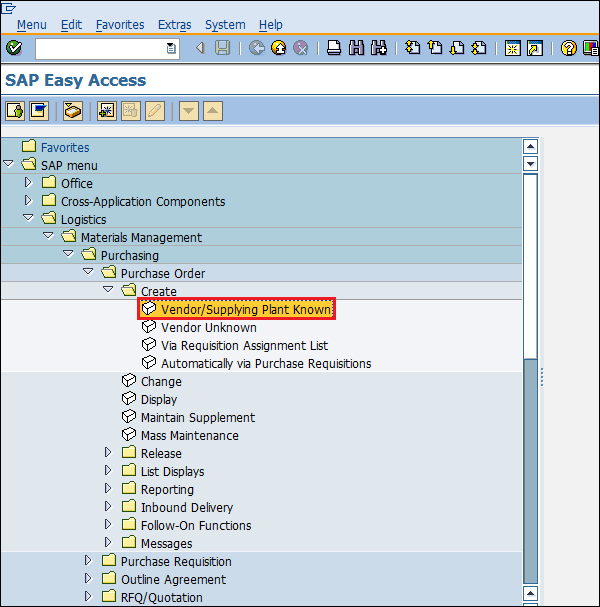
Step 2 − Provide all the necessary details such as the name of the vendor, item category, name of material, plant for which material is procured, and the date of delivery. Click on Save. Service Purchase order will be created.
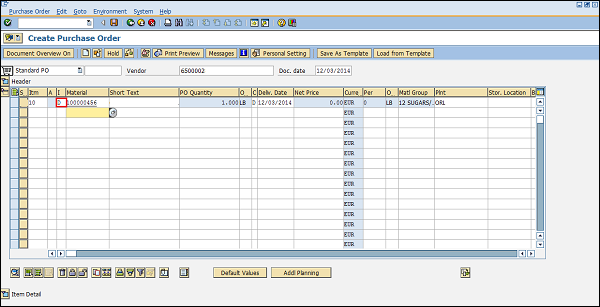
Tờ khai dịch vụ
Bảng nhập dịch vụ lưu trữ hồ sơ của tất cả các dịch vụ đã được mua sắm. Trong trường hợp hàng hóa được mua sắm, chúng tôi duy trì một chứng từ nhận hàng; trong khi trong trường hợp dịch vụ, chúng tôi duy trì một bảng nhập dịch vụ. Nó đáp ứng các khoản phí mà chúng tôi cần phải trả cho nhà cung cấp. Thực hiện theo các bước dưới đây để tạo một bảng nhập dịch vụ.
Đường dẫn để tạo trang nhập dịch vụ
Hậu cần ⇒ Quản lý vật tư ⇒ Phiếu nhập dịch vụ ⇒ Bảo quản
Mã TC: ML81N
Step 1 - Trên màn hình SAP Menu, chọn biểu tượng Duy trì thực thi theo đường dẫn trên.

Step 2- Cung cấp tất cả các chi tiết cần thiết như số đơn đặt hàng, số dịch vụ, số lượng và giá cả. Nhấp vào Lưu. Một Phiếu Nhập Dịch Vụ mới sẽ được tạo cho đơn đặt hàng tương ứng.
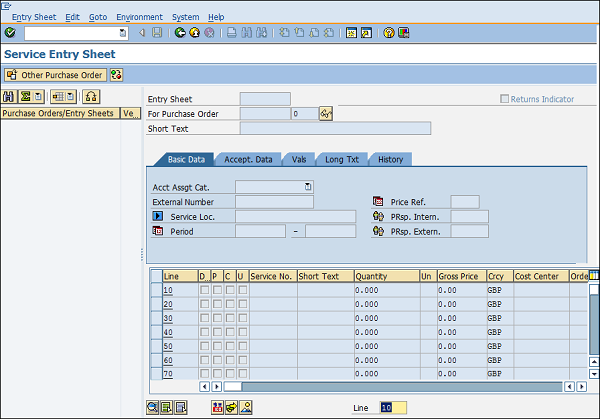
Quá trình mua sắm bắt đầu bằng việc tạo đơn đặt hàng và kết thúc bằng việc xác minh hóa đơn. Trong toàn bộ quy trình, một trong những phần quan trọng là định giá vật chất. Trong khi tạo đơn đặt hàng, giá nguyên vật liệu là trường bắt buộc và nó được tự động xác định. Điều này xảy ra bởi vì định giá vật liệu được duy trì trong hệ thống SAP trong tổng thể vật liệu. Định giá trọng yếu thể hiện sự tích hợp giữa các mô-đun MM & FI (Kế toán Tài chính), vì nó cập nhật các tài khoản sổ cái chung trong kế toán tài chính. Các điểm chính cần lưu ý về định giá vật liệu như sau:
Định giá vật liệu giúp xác định giá của vật liệu và tài khoản đó cần được đăng trên sổ cái.
Định giá nguyên vật liệu có thể xảy ra ở cấp mã công ty hoặc cấp nhà máy.
Vật liệu có thể được định giá dựa trên các hình thức mua sắm khác nhau; Nó được biết đến nhưsplit valuation.
Định giá phân tách
Định giá phân tách giúp định giá cổ phiếu của một nguyên liệu trong cùng một khu vực định giá (công ty hoặc nhà máy) một cách khác nhau. Một số ví dụ trong đó yêu cầu định giá tách biệt như sau:
Cổ phiếu được mua từ bên ngoài từ một nhà cung cấp có giá định giá khác với cổ phiếu của một cơ sở sản xuất trong nước.
Cổ phiếu thu được từ một nhà cung cấp được định giá ở một mức giá khác với cổ phiếu thu được từ một nhà cung cấp khác.
Cùng một nguyên vật liệu nhưng lô khác nhau có thể có giá định giá khác nhau.
Đánh giá phân tách cần được kích hoạt trước khi thiết lập bất kỳ cấu hình nào khác. Thực hiện theo các bước dưới đây để kích hoạt định giá phân tách.
Đường dẫn để Kích hoạt Định giá Phân tách
IMG ⇒ Quản lý nguyên vật liệu ⇒ Định giá và chỉ định tài khoản ⇒ Định giá phân tách ⇒ Kích hoạt Định giá phân tách
Mã TC: OMW0
Step 1 - Trên màn hình Display IMG, chọn Kích hoạt Đánh giá Phân tách theo đường dẫn trên.
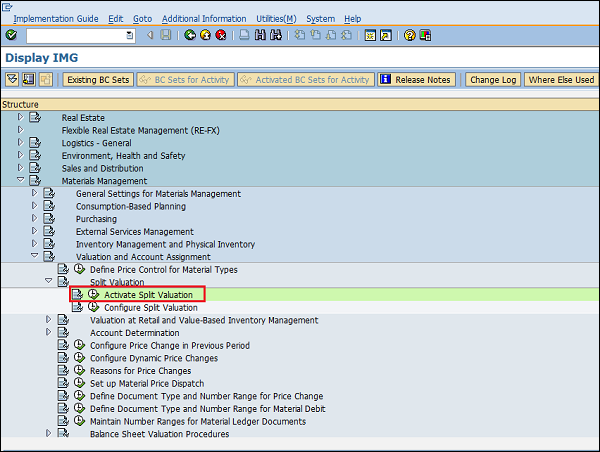
Step 2- Nhấp vào tùy chọn Split Material Valuation Active. Nhấp vào Lưu. Định giá phân tách hiện đã được kích hoạt.
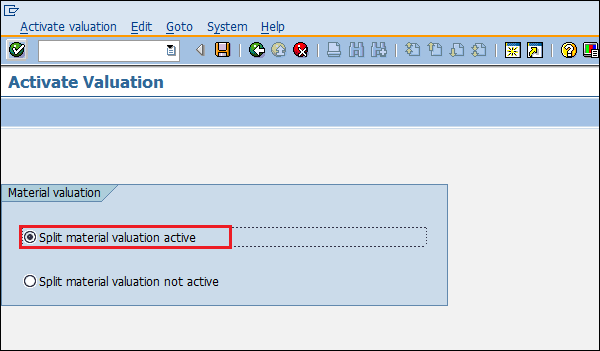
Một số điều khoản quan trọng theo định giá phân tách như sau.
Valuation Area- Vật liệu có thể được định giá ở cấp nhà máy hoặc cấp mã công ty. Mức mà vật liệu được định giá được gọi là khu vực định giá.
Valuation Category - Phân loại định giá là tiêu chí mà vật liệu được phân chia để định giá.
Valuation Type - Loại định giá quy định các tính năng của một loại định giá.
Cấu hình định giá phân tách
Thực hiện theo các bước được đưa ra bên dưới để thực hiện cấu hình định giá phân tách như xác định loại định giá và loại định giá.
Đường dẫn để định cấu hình định giá phân tách
IMG ⇒ Quản lý nguyên vật liệu ⇒ Định giá và chỉ định tài khoản ⇒ Định giá phân tách ⇒ Định cấu hình định giá phân tách
Mã TC: OMWC
Step 1 - Trên màn hình Display IMG, chọn Configure Split Valuation theo đường dẫn trên.
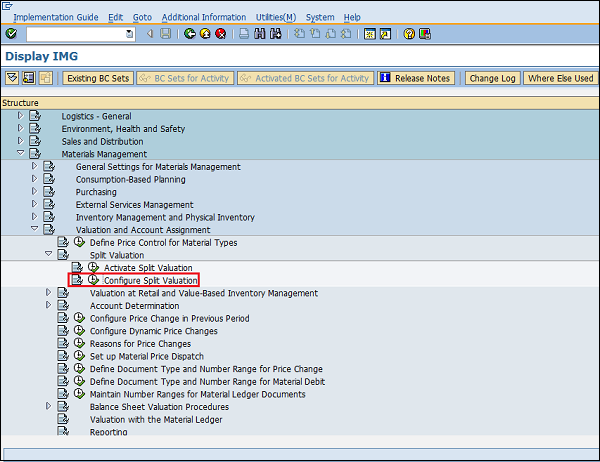
Step 2 - Nhấp vào Loại toàn cầu để tạo loại định giá.
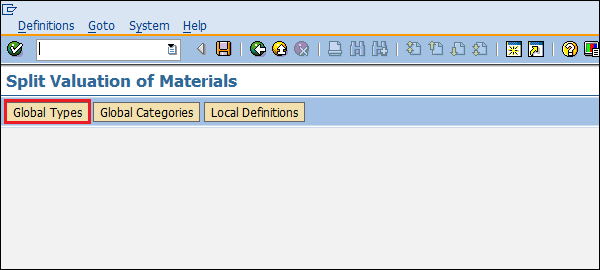
Step 3 - Nhấp vào nút Tạo.
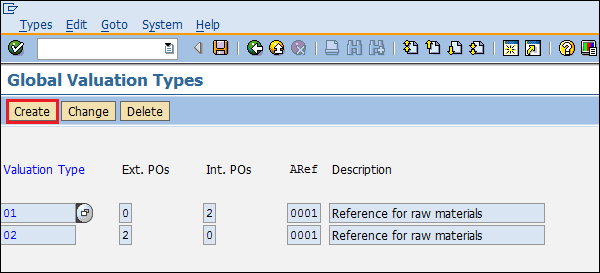
Step 4- Cung cấp tên của loại hình định giá. Nhấp vào Lưu. Loại định giá mới sẽ được tạo.
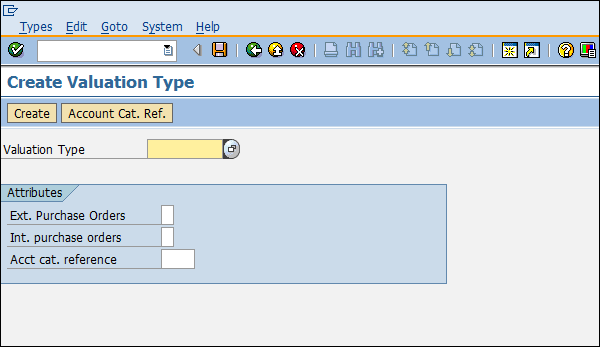
Step 5 - Bây giờ chuyển đến cùng một màn hình và nhấp vào Danh mục toàn cầu để tạo danh mục định giá.
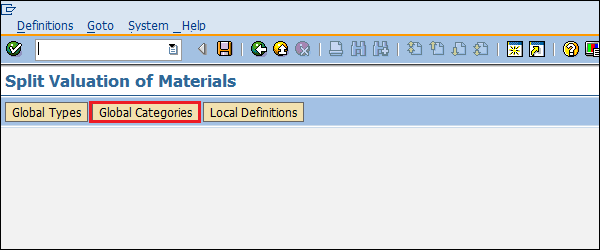
Step 6 - Nhấp vào nút Tạo.

Step 7- Cung cấp tên của hạng mục định giá. Nhấp vào Lưu. Một Hạng mục Định giá mới sẽ được tạo.
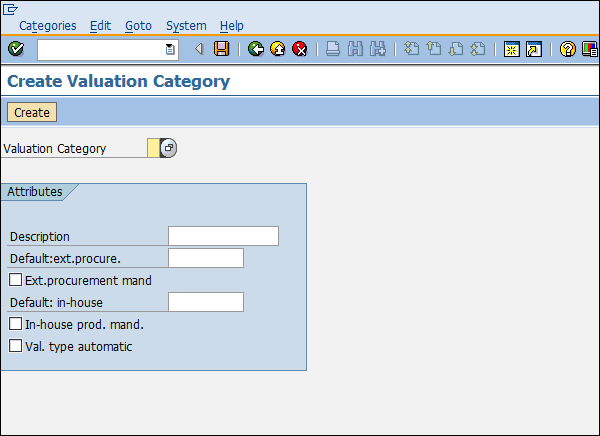
Step 8 - Bây giờ vào cùng một màn hình và nhấp vào Định nghĩa cục bộ để lập bản đồ loại định giá và loại định giá.
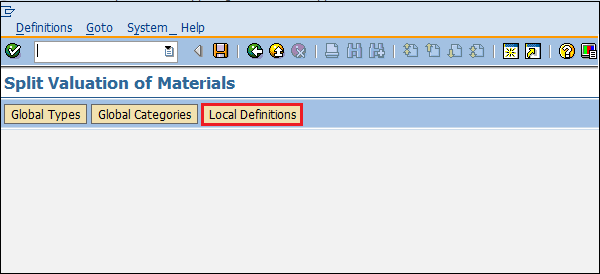
Step 9- Nhấp vào Mèo. → Nút OU ..
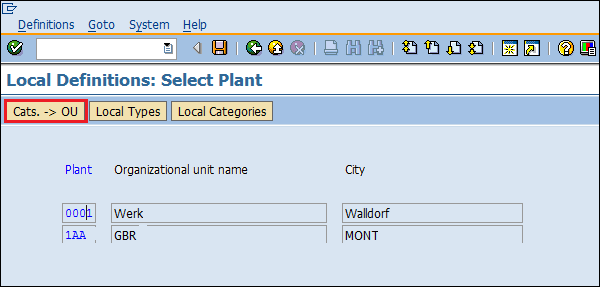
Step 10- Cung cấp loại định giá, loại định giá và đặt trạng thái là hoạt động, sau đó nhấp vào nút Kích hoạt. Danh mục định giá và loại định giá hiện đã được lập bản đồ và cả hai đều được kích hoạt.
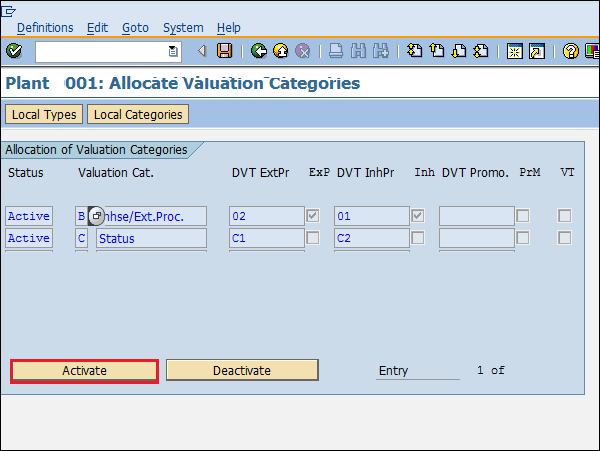
Sau khi duy trì loại định giá và hạng mục định giá, bạn có thể đề cập đến chúng trong material master như hình bên dưới.
Chuyển đến mm02 (Thay đổi màn hình cho vật liệu chính). Tại đây bạn có thể duy trì danh mục định giá và phân loại định giá trong chế độ xem kế toán. Trên cơ sở này, việc định giá nguyên vật liệu sẽ được thực hiện theo đơn đặt hàng.

Trong SAP MM, quy trình mua sắm liên quan đến chi phí hàng hóa và dịch vụ cần được một tổ chức thanh toán cho nhà cung cấp. Chi phí được thanh toán phải được đăng trong một tổ chức nhất thiết phải có trong một tài khoản sổ cái (G / L) chính xác. Hoàn toàn không thể thu thập và cung cấp tài khoản G / L chính xác mỗi lần trong quá trình mua sắm. Để tránh sự bất tiện này, hệ thống SAP có thể được cấu hình để hệ thống sẽ tự động xác định đúng tài khoản G / L cần được đăng. Tài khoản G / L được đăng khi hoàn tất việc nhận hàng cũng như trong quá trình thanh toán xác minh hóa đơn. Xác định tài khoản liên quan đến các điều khoản sau
- Xác định Kiểm soát Định giá
- Nhóm các khu vực định giá lại với nhau
- Xác định các lớp định giá
- Định cấu hình Đăng tự động
Xác định Kiểm soát Định giá
Các khu vực định giá có thể được nhóm lại với nhau và có thể được gán cho một mã nhóm, nếu chúng thuộc cùng một tài khoản G / L. Ví dụ, các nhà máy khác nhau thuộc một mã công ty có thể được gán cùng một mã nhóm định giá và ngược lại. Trước đó, mã phân nhóm định giá phải được kích hoạt và việc này có thể được thực hiện bằng cách làm theo các bước dưới đây.
Đường dẫn để kích hoạt mã nhóm định giá
IMG ⇒ Quản lý nguyên vật liệu ⇒ Định giá và chỉ định tài khoản ⇒ Xác định tài khoản ⇒ Xác định tài khoản mà không cần trình hướng dẫn ⇒ Xác định kiểm soát định giá
TCode: OMWM
Step 1 - Trên màn hình Display IMG, chọn Define Valuation Control theo đường dẫn trên.
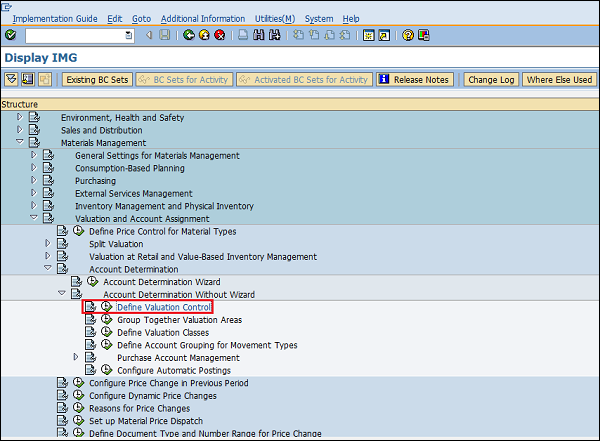
Step 2- Chọn mã phân nhóm Định giá. Nhấp vào Lưu. Mã nhóm định giá hiện đã được kích hoạt.
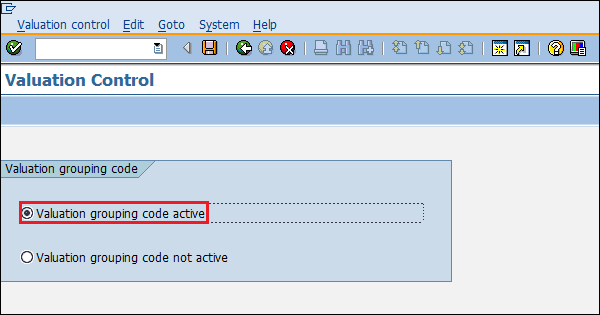
Nhóm các khu vực định giá cùng nhau
Trong phân nhóm định giá, khu vực định giá và mã phân nhóm định giá được gán cho mã công ty. Điều này có thể được thực hiện bằng cách làm theo các bước dưới đây.
Đường dẫn để xác định khu vực định giá và mã nhóm định giá
IMG ⇒ Quản lý nguyên vật liệu ⇒ Định giá và chỉ định tài khoản ⇒ Xác định tài khoản ⇒ Xác định tài khoản mà không cần trình hướng dẫn ⇒ Nhóm các khu vực định giá cùng nhau
TCode: OMWD
Step 1 - Trên màn hình Display IMG, chọn Group Together Valuation Areas theo đường dẫn trên.
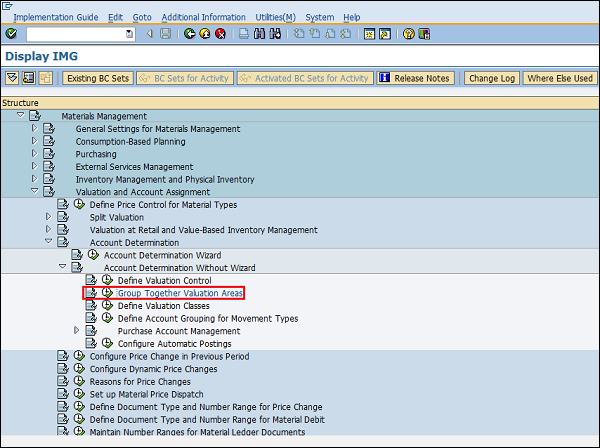
Step 2- Tại đây bạn có thể xác định khu vực định giá bằng mã nhóm và gán chúng vào mã công ty. Nhấp vào Lưu. Khu vực định giá và mã phân nhóm định giá hiện được xác định cho một mã công ty.
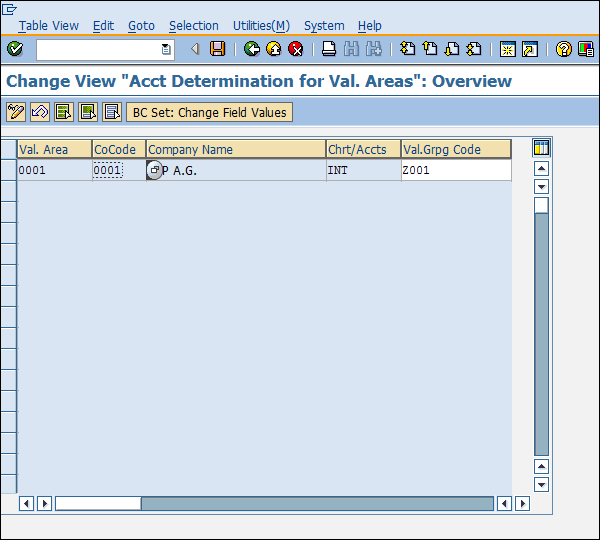
Xác định các lớp định giá
Lớp định giá phân loại tài khoản G / L trên cơ sở loại vật liệu. Ví dụ, nguyên vật liệu thô sẽ có tài khoản G / L khác với nguyên liệu đã hoàn thành, vì chi phí sẽ khác nhau trong cả hai trường hợp. Tham chiếu tài khoản cũng được duy trì cùng với lớp định giá. Tham chiếu tài khoản và loại định giá có thể được xác định bằng cách làm theo các bước dưới đây.
Đường dẫn để xác định tham chiếu tài khoản và lớp định giá
IMG ⇒ Quản lý nguyên vật liệu ⇒ Định giá và chỉ định tài khoản ⇒ Xác định tài khoản ⇒ Xác định tài khoản mà không cần trình hướng dẫn ⇒ Xác định các loại định giá
TCode: OMSK
Step 1 - Trên màn hình Display IMG, chọn Define Valuation Classes theo đường dẫn trên.
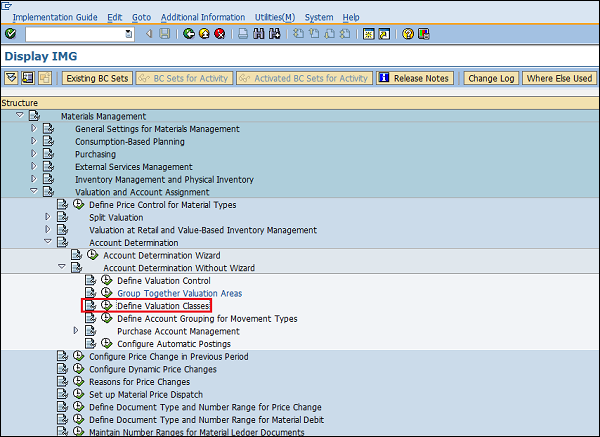
Step 2 - Nhấp vào nút Tham chiếu Danh mục Tài khoản.
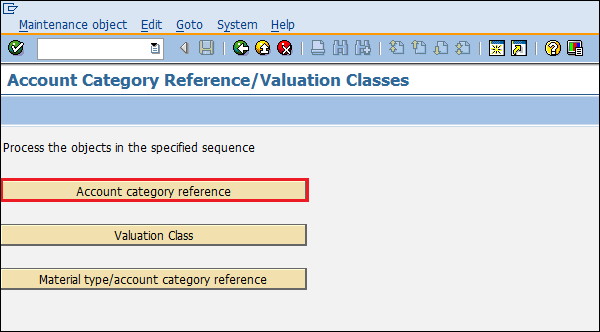
Step 3 - Nhấp vào Mục mới.
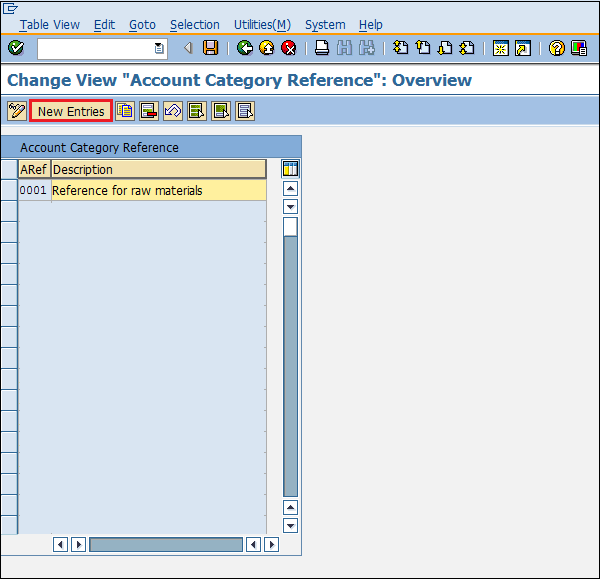
Step 4 - Cung cấp tên của ARef (Tài khoản tham khảo) cùng với mô tả của nó.

Step 5 - Bây giờ vào cùng một màn hình và nhấp vào Lớp định giá.
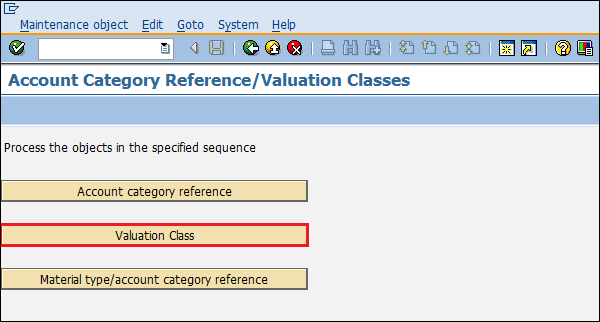
Step 6 - Nhấp vào Mục mới.

Step 7 - Cung cấp tên của hạng định giá, ARef (Tài khoản tham khảo) và mô tả của hạng định giá.

Step 8 - Bây giờ vào cùng một màn hình và nhấp vào Loại vật liệu / Tham chiếu danh mục tài khoản.
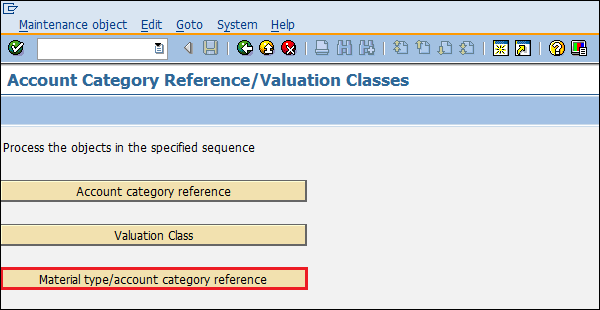
Step 9- Tại đây bạn có thể lập bản đồ loại vật liệu với ARef (Tài khoản tham khảo). Nhấp vào Lưu. Tài khoản G / L hiện có thể được đăng cho các loại vật liệu khác nhau.
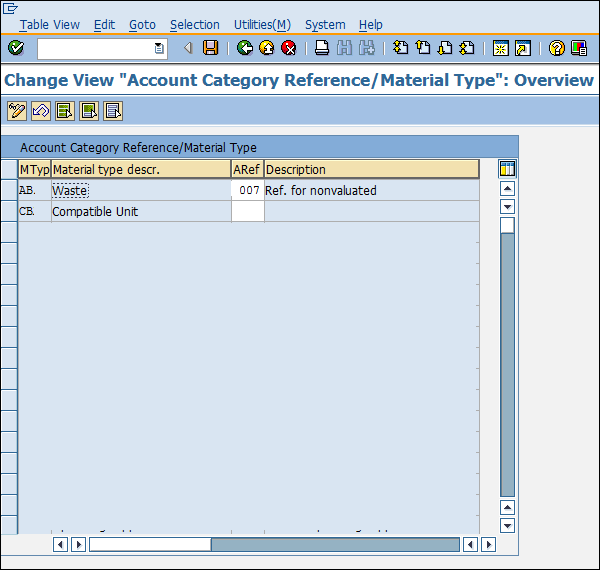
Định cấu hình Đăng tự động
Tài khoản G / L được xác định tự động cho mỗi giao dịch. Nó xảy ra như vậy bởi vì các bài đăng tự động được cấu hình trong hệ thống SAP. Đăng tự động có thể được cấu hình bằng cách làm theo các bước dưới đây.
Đường dẫn để định cấu hình đăng tự động
IMG ⇒ Quản lý nguyên vật liệu ⇒ Định giá và chỉ định tài khoản ⇒ Xác định tài khoản ⇒ Xác định tài khoản mà không cần thuật sĩ ⇒ Định cấu hình đăng tự động
Mã TC: OMWB
Step 1 - Trên màn hình Display IMG, chọn Định cấu hình tin đăng tự động theo đường dẫn trên.
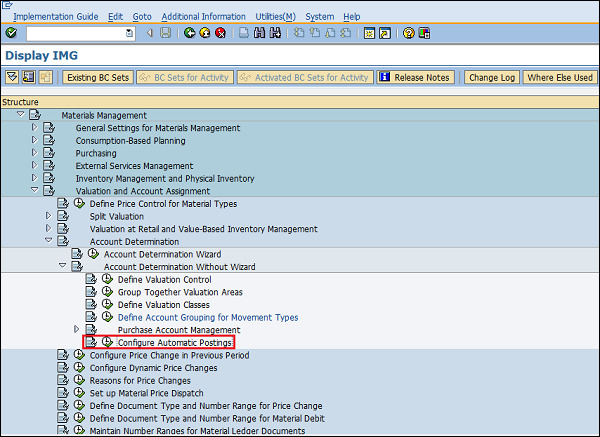
Step 2 - Nhấp vào Chỉ định tài khoản.
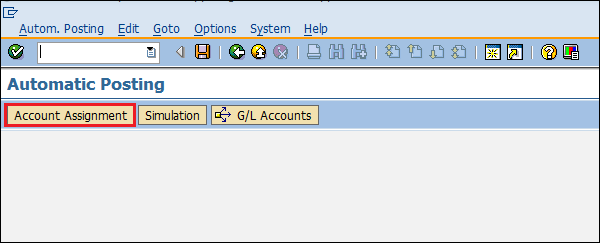
Step 3- Tại đây bạn có thể duy trì giao dịch xác định tài khoản tự động ở đó. Nhấp vào Lưu. Đăng tự động cho các giao dịch hiện đã được định cấu hình.
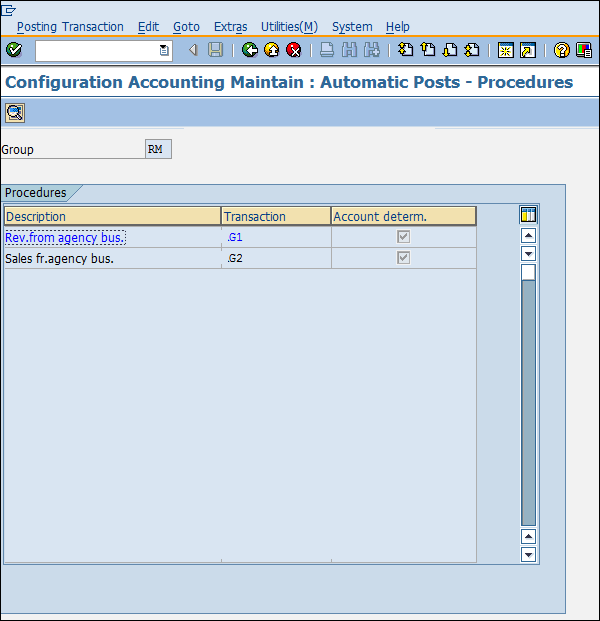
SAP MM đủ linh hoạt để cho phép các cấu hình của nó được sửa đổi trong nền để phù hợp với các yêu cầu kinh doanh của một tổ chức. Cấu hình giúp thực hiện các cải tiến tùy chỉnh trong cấu trúc. Chương này mô tả một số cấu hình quan trọng trong SAP MM.
Gán trường cho nhóm chọn trường
Cấu hình này cho phép người ta tạo một số trường tùy chọn, ẩn hoặc bắt buộc trong bản ghi chính. Làm theo các bước dưới đây để thiết lập cấu hình này.
Đường dẫn để chỉ định trường cho nhóm chọn trường
IMG ⇒ Chung hậu cần ⇒ Bậc thầy Vật liệu ⇒ Chọn trường ⇒ Gán trường cho các nhóm chọn trường
TCode: OMSR
Step 1 - Trên màn hình Display IMG, chọn Gán trường cho nhóm chọn trường theo đường dẫn trên.
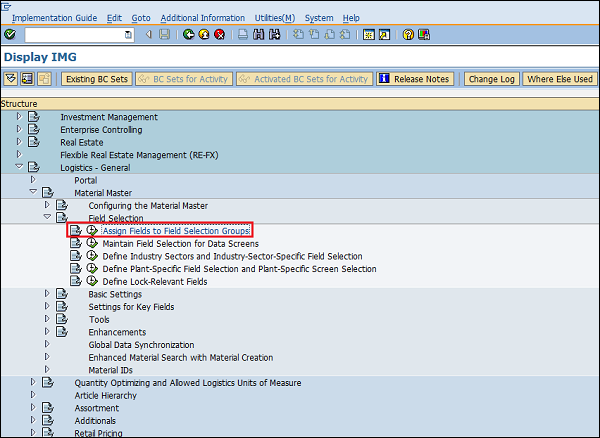
Step 2 - Chọn mục nhập mà bạn muốn thực hiện thay đổi.
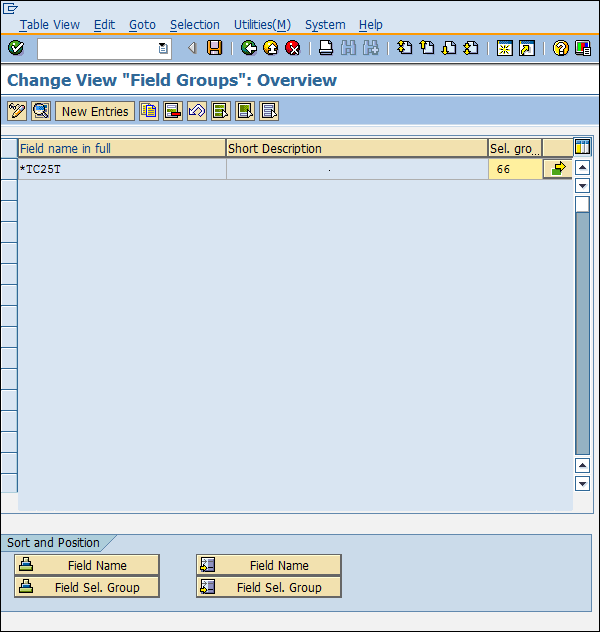
Step 3- Tại đây bạn có thể thay đổi các thuộc tính của các trường như ẩn, hiển thị, mục nhập bắt buộc hoặc mục nhập tùy chọn. Nhấp vào Lưu. Nhóm trường hiện đã được thiết lập với các mục nhập trường mong muốn.
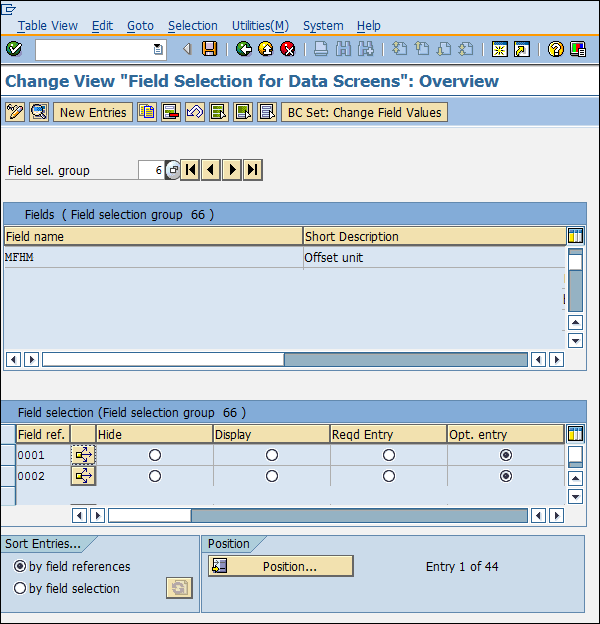
Duy trì lựa chọn trường cho màn hình dữ liệu
Cấu hình này cho phép người ta tạo một số màn hình dữ liệu trong dữ liệu chính dưới dạng tùy chọn, ẩn hoặc bắt buộc. Làm theo các bước dưới đây để thiết lập cấu hình này.
Đường dẫn để duy trì lựa chọn trường cho màn hình dữ liệu
IMG ⇒ Tướng hậu cần ⇒ Bậc thầy vật liệu ⇒ Chọn trường ⇒ Duy trì lựa chọn trường cho màn hình dữ liệu
TCode: OMS9
Step 1 - Trên màn hình Display IMG, chọn Duy trì lựa chọn trường cho màn hình dữ liệu theo đường dẫn trên.
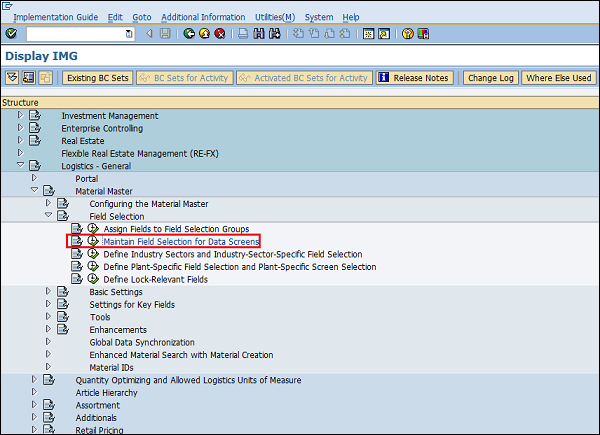
Step 2- Chọn nhóm lựa chọn trường mà bạn muốn thực hiện thay đổi. Tại đây, bạn có thể thực hiện các thay đổi trong tham chiếu trường dưới dạng ẩn, hiển thị, mục nhập bắt buộc hoặc mục nhập tùy chọn. Nhấp vào Lưu. Lựa chọn trường cho màn hình dữ liệu hiện được duy trì.
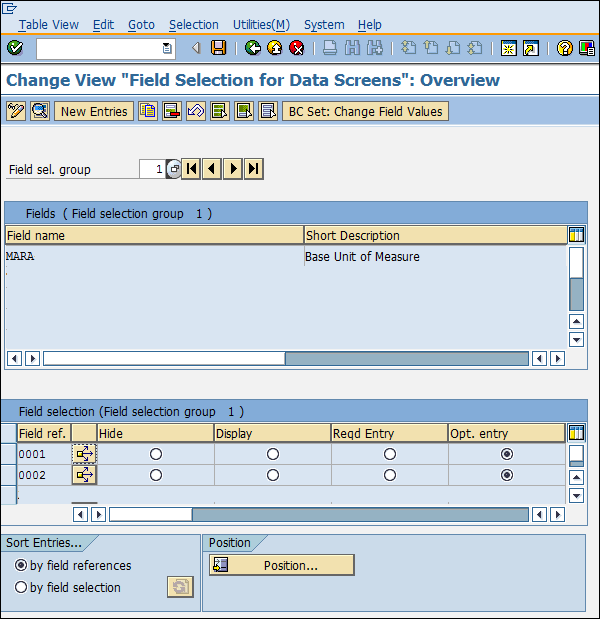
Duy trì Mã Công ty để Quản lý Vật liệu
Cấu hình này cho phép một người duy trì mã công ty trong một khoảng thời gian cùng với năm tài chính. Làm theo các bước dưới đây để thiết lập cấu hình này.
Đường dẫn duy trì mã công ty để quản lý vật tư
IMG ⇒ Tổng quan về hậu cần ⇒ Bậc thầy về vật liệu ⇒ Cài đặt cơ bản ⇒ Duy trì mã công ty để quản lý vật liệu
TCode: OMSY
Step 1 - Trên màn hình Display IMG, chọn Duy trì mã công ty để quản lý vật tư theo đường dẫn trên.
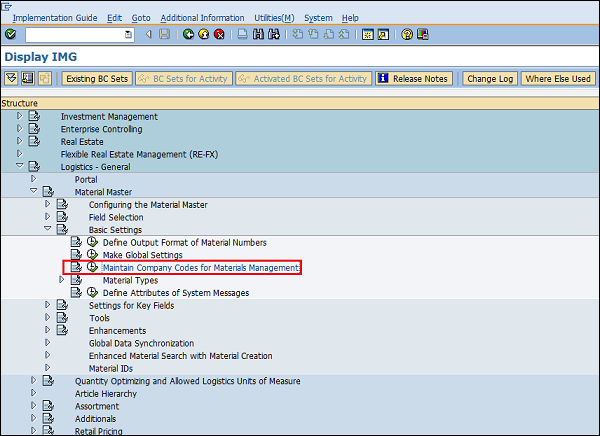
Step 2- Cung cấp thông tin chi tiết như tên, mã công ty, cùng với năm tài chính và khoảng thời gian cho việc đó. Nhấp vào Lưu. Mã công ty hiện được duy trì để quản lý nguyên vật liệu.
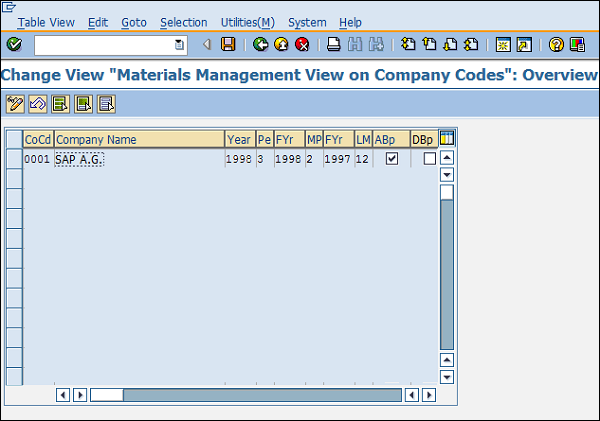
Xác định thuộc tính của thông báo hệ thống
Đôi khi hệ thống không cho phép chúng ta lưu tài liệu khi thông tin của nó không đầy đủ. Trong những trường hợp như vậy, hệ thống đưa ra một số thông báo để chỉ ra nguyên nhân có thể xảy ra lỗi. Các thông báo hệ thống này có thể được thiết lập bằng cách làm theo các bước dưới đây.
Đường dẫn xác định thuộc tính của thông báo hệ thống
IMG ⇒ Chung hậu cần ⇒ Bậc thầy vật chất ⇒ Cài đặt cơ bản ⇒ Xác định thuộc tính của thông điệp hệ thống
TCode: OMT4
Step 1 - Trên màn hình Display IMG, chọn Define Attributes of System Messages theo đường dẫn trên.
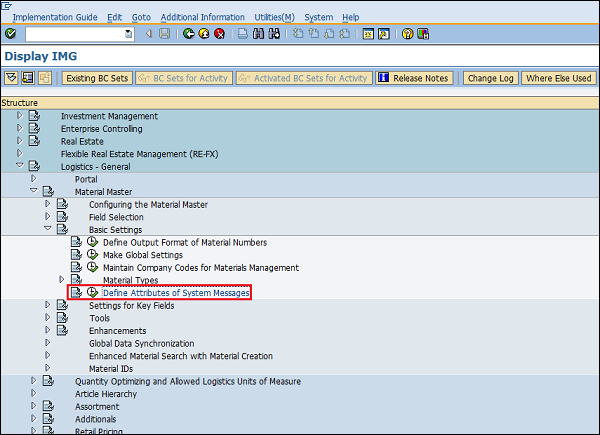
Step 2- Tại đây bạn có thể duy trì loại thông báo (cảnh báo hoặc lỗi), số thông báo cùng với mô tả thông báo. Nhấp vào Lưu. Thông báo hệ thống hiện được duy trì.
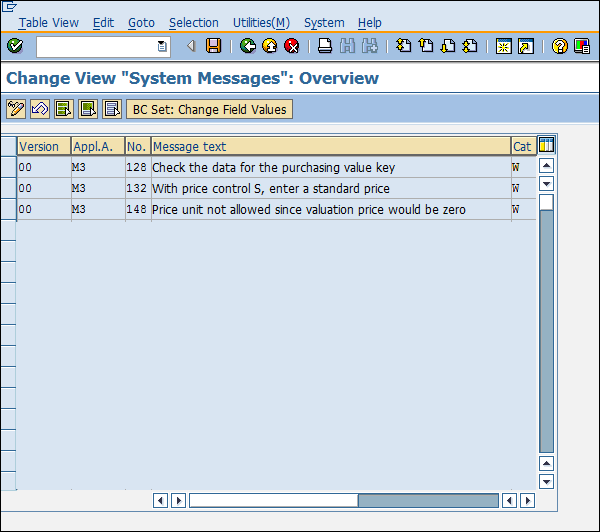
Xác định phạm vi số - Mua hàng
Khi chúng tôi tạo yêu cầu mua, mọi yêu cầu được nhận dạng bằng một số duy nhất được gọi là số yêu cầu mua. Chúng ta có thể xác định một dải số theo cách thủ công, nếu không hệ thống có thể tự động gán như vậy. Thực hiện theo các bước dưới đây để xác định dải số cho yêu cầu mua hàng.
Đường dẫn để xác định phạm vi số
IMG ⇒ Quản lý nguyên vật liệu ⇒ Mua hàng ⇒ Mua hàng ⇒ Xác định phạm vi số lượng
Mã TC: OMH7
Step 1 - Trên màn hình Display IMG, chọn Define Number Rangees theo đường dẫn trên.

Step 2 - Chọn chế độ chỉnh sửa của tab Khoảng thời gian.
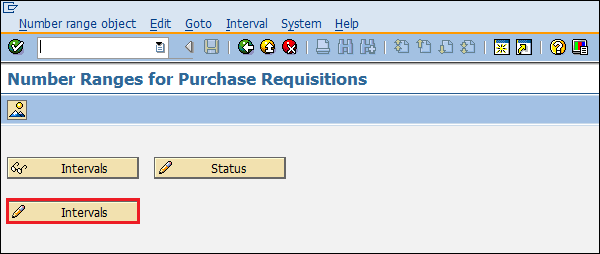
Step 3- Ở đây bạn có thể duy trì một dải số cho phù hợp. Sau đó nhấp vào Lưu. Dải số cho yêu cầu mua hiện được duy trì.
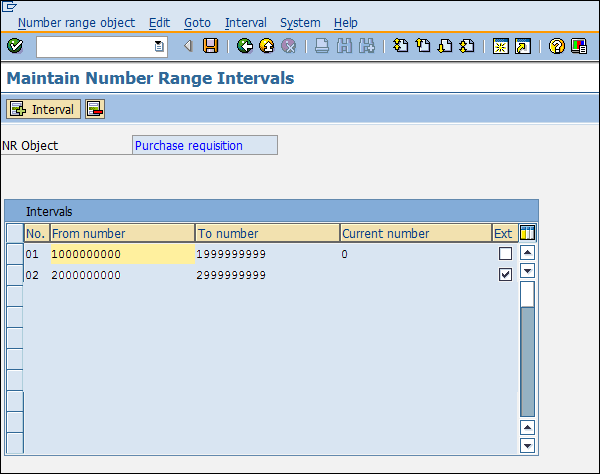
Xác định các loại tài liệu - Mua hàng
Các loại tài liệu khác nhau được tạo ra để trưng cầu mua hàng. Làm theo các bước dưới đây để duy trì các loại tài liệu cho yêu cầu mua hàng.
Đường dẫn để xác định loại tài liệu
IMG ⇒ Quản lý nguyên vật liệu ⇒ Mua hàng ⇒ Yêu cầu mua hàng ⇒ Xác định loại tài liệu
Step 1 - Trên màn hình Display IMG, chọn Xác định loại tài liệu theo đường dẫn trên.

Step 2 - Nhấp vào Mục mới.
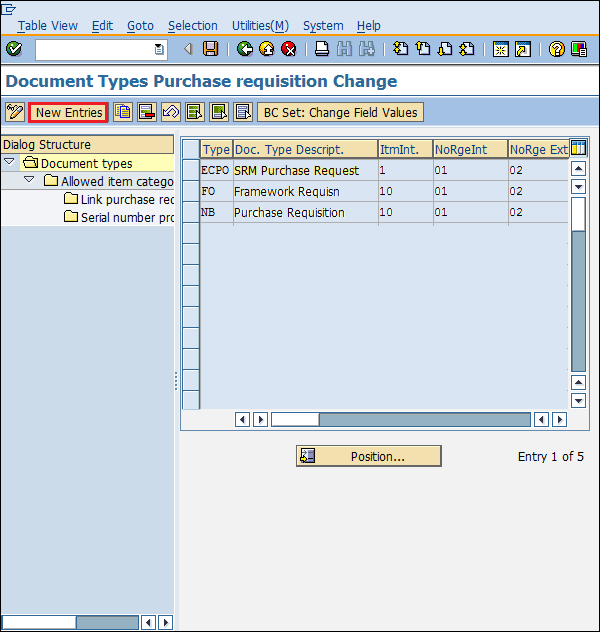
Step 3- Cung cấp thông tin chi tiết như tên của loại tài liệu kèm theo mô tả của nó. Nhấp vào Lưu. Các loại tài liệu cho yêu cầu mua hàng hiện đã được xác định.
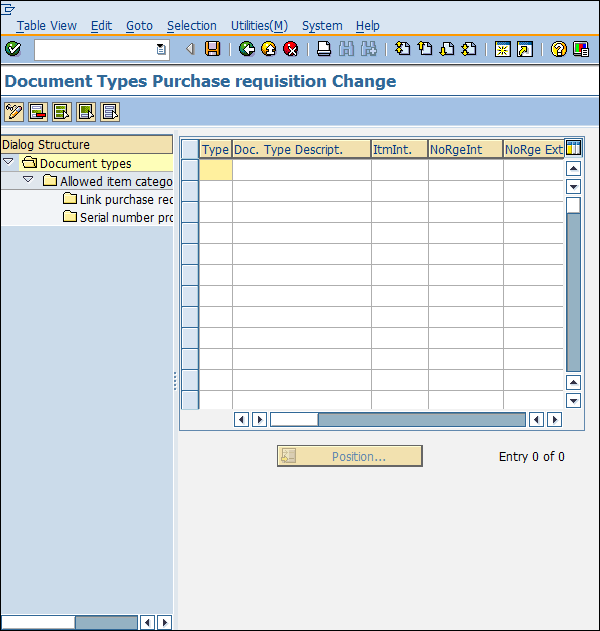
Xác định phạm vi số - RFQ / Báo giá
Khi chúng tôi tạo RFQ / Báo giá, mọi báo giá được nhận dạng bởi một số duy nhất được gọi là số báo giá. Chúng ta có thể xác định một dải số theo cách thủ công, nếu không hệ thống có thể tự động gán như vậy. Thực hiện theo các bước dưới đây để xác định dải số cho RFQ / Báo giá.
Đường dẫn để xác định phạm vi số
IMG ⇒ Quản lý nguyên vật liệu ⇒ Mua hàng ⇒ RFQ / Báo giá ⇒ Xác định phạm vi số lượng
Mã TC: OMH6
Step 1 - Trên màn hình Display IMG, chọn Define Number Rangees theo đường dẫn trên.
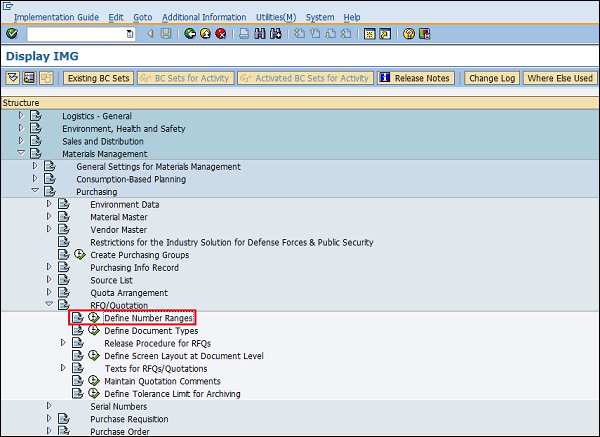
Step 2 - Chọn chế độ chỉnh sửa của tab Khoảng thời gian.
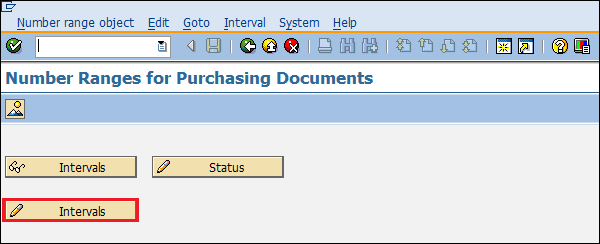
Step 3- Ở đây bạn có thể duy trì một dải số cho phù hợp. Sau đó nhấp vào Lưu. Dải số cho RFQ / Báo giá hiện được duy trì.
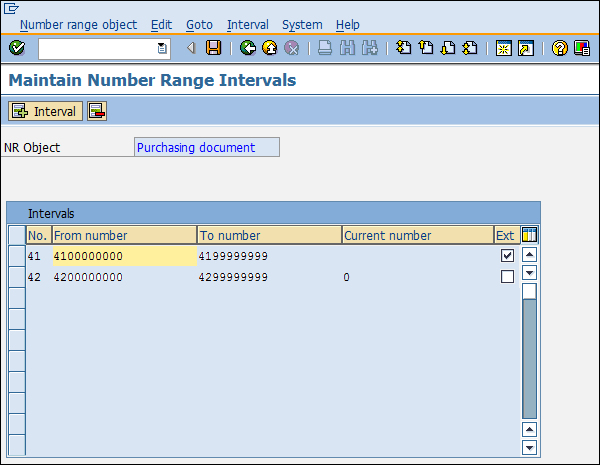
Xác định các loại tài liệu - RFQ / Báo giá
Các loại tài liệu khác nhau được tạo cho RFQ / Báo giá. Thực hiện theo các bước dưới đây để duy trì các loại tài liệu cho RFQ / Báo giá.
Đường dẫn để xác định loại tài liệu
IMG ⇒ Quản lý nguyên vật liệu ⇒ Mua hàng ⇒ RFQ / Báo giá ⇒ Xác định loại tài liệu
Step 1 - Trên màn hình Display IMG, chọn Xác định loại tài liệu theo đường dẫn trên.
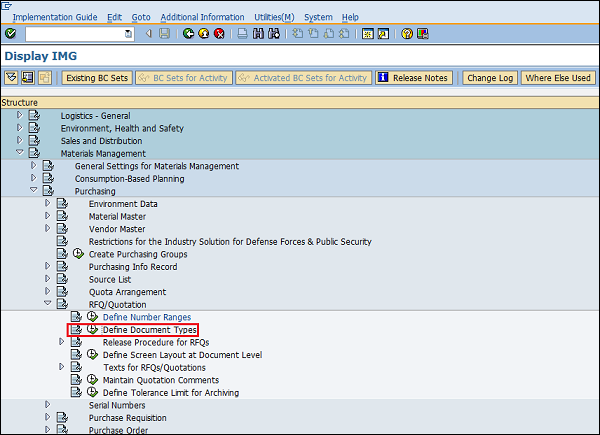
Step 2 - Nhấp vào Mục mới.
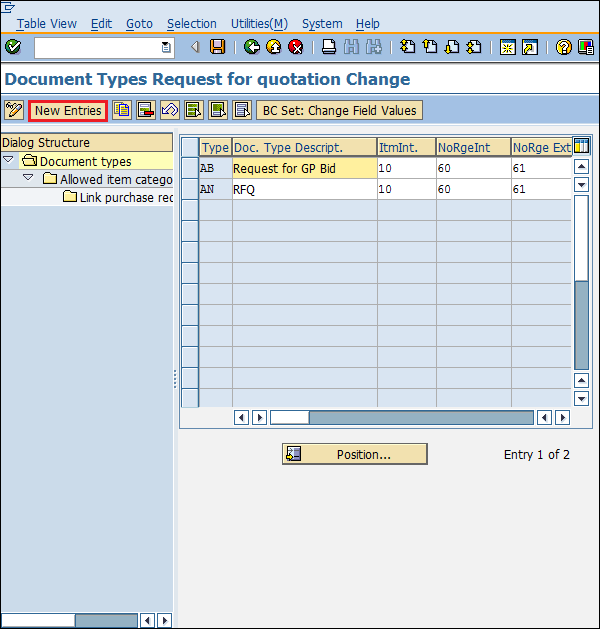
Step 3- Cung cấp các chi tiết như loại tài liệu với mô tả của nó. Nhấp vào Lưu. Các loại tài liệu cho RFQ / Báo giá hiện đã được xác định.
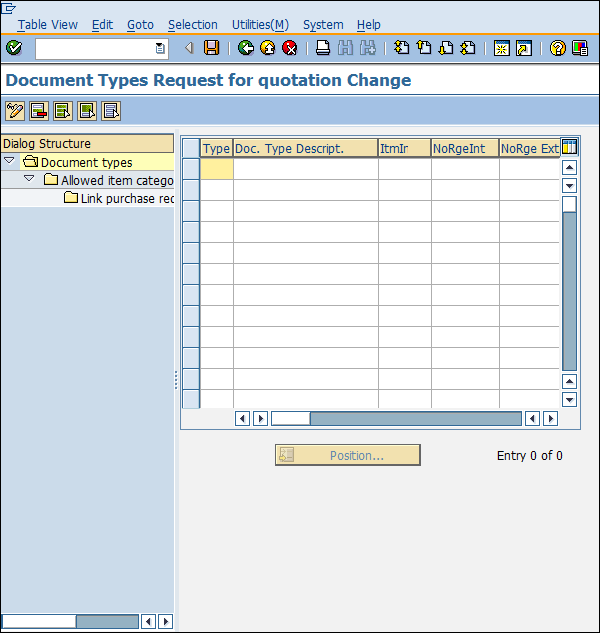
SAP MM cung cấp một số phím tắt để tiết kiệm thời gian và công sức. Chúng được gọi là mã giao dịch. Mã giao dịch là mã phím tắt đưa chúng ta trực tiếp đến màn hình mong muốn. Các mã này được cung cấp trong trường lệnh. Một số mã giao dịch quan trọng như sau.
| Sr.No. | Mã T & Mô tả |
|---|---|
| 1 | OX15 Tạo công ty |
| 2 | OX02 Tạo mã công ty |
| 3 | OX10 Tạo nhà máy |
| 4 | OX09 Tạo vị trí lưu trữ |
| 5 | OX08 Tạo tổ chức mua hàng |
| 6 | OME4 Tạo nhóm mua hàng |
| 7 | OX18 Chỉ định Nhà máy cho Mã Công ty |
| số 8 | OX01 Chỉ định Tổ chức Mua hàng cho Mã Công ty |
| 9 | OX17 Giao Tổ chức Thu mua để Nhà máy |
| 10 | MM01 Tạo vật liệu |
| 11 | MM02 Thay đổi vật liệu |
| 12 | MM03 Vật liệu hiển thị |
| 13 | MB51 Danh sách tài liệu vật liệu |
| 14 | MMDE Xóa tất cả vật liệu |
| 15 | MMNR Xác định phạm vi số chính của vật liệu |
| 16 | XK01 Tạo nhà cung cấp |
| 17 | XK02 Thay đổi nhà cung cấp |
| 18 | XK03 Nhà cung cấp hiển thị |
| 19 | ML33 Tạo điều kiện nhà cung cấp |
| 20 | ME11 Duy trì hồ sơ thông tin mua hàng |
| 21 | ME01 Duy trì danh sách nguồn |
| 22 | ME51N Tạo Yêu cầu Mua hàng |
| 23 | ME52N Thay đổi Yêu cầu Mua hàng |
| 24 | ME53N Hiển thị chuyển đổi mua hàng |
| 25 | ME41 Tạo RFQ / Báo giá |
| 26 | ME42 Thay đổi RFQ / Báo giá |
| 27 | ME43 Hiển thị RFQ / Báo giá |
| 28 | ME31L Tạo thỏa thuận lập lịch trình |
| 29 | ME32L Thay đổi Thỏa thuận Lập lịch |
| 30 | ME33L Thỏa thuận lập lịch hiển thị |
| 31 | MEQ1 Tạo sắp xếp hạn ngạch |
| 32 | MEQ2 Thay đổi sắp xếp hạn ngạch |
| 33 | MEQ3 Sắp xếp hạn ngạch hiển thị |
| 34 | ME21N Tạo đơn đặt hàng |
| 35 | ME22N Thay đổi đơn đặt hàng |
| 36 | ME23N Hiển thị Đơn đặt hàng |
| 37 | ME29N Giải phóng đơn đặt hàng |
| 38 | ME59N Tự động tạo Đơn đặt hàng |
| 39 | MIGO Chuyển hàng qua bưu điện |
| 40 | MB1A Rút tiền hàng hóa |
| 41 | MB1B Đăng chuyển khoản |
| 42 | MB1C Đăng biên nhận hàng hóa khác |
| 43 | MB01 Đăng nhận hàng hóa cho đơn đặt hàng |
| 44 | OMJJ Tùy chỉnh: Xác định các kiểu chuyển động mới |
| 45 | MIRO Nhập hóa đơn đến |
| 46 | MIRA Nhập hóa đơn nhanh |
| 47 | MR8M Hủy tài liệu hóa đơn |
| 48 | MRBR Giải phóng các hóa đơn bị chặn |
| 49 | OMR6 Giới hạn dung sai: Xác minh hóa đơn |
| 50 | MIR5 Hiển thị danh sách các chứng từ hóa đơn |
| 51 | MIR6 Tổng quan về Hóa đơn |
| 52 | MIR7 Park Invoice |
| 53 | MRIS Lập kế hoạch lập hóa đơn |
| 54 | AC02 Bậc thầy dịch vụ |
| 55 | ML81N Tạo trang nhập dịch vụ |
| 56 | MRRL Quyết toán biên nhận được đánh giá |
| 57 | MMB1 Tạo bán thành phẩm |
| 58 | MMF1 Tạo thành phẩm |
| 59 | MMG1 Tạo bao bì có thể trả lại |
| 60 | MMH1 Tạo hàng hóa giao dịch |
| 61 | MMI1 Tạo nguồn cung cấp hoạt động |
| 62 | MMK1 Tạo vật liệu có thể định cấu hình |
| 63 | MMN1 Tạo tài liệu không có sẵn |
| 64 | MMBE Tổng quan về cổ phiếu |
| 65 | MB52 Danh sách hàng tồn kho trên tay |
| 66 | MB21 Tạo đặt chỗ |
| 67 | MBST Hủy tài liệu vật liệu |
| 68 | MB5T Cổ phiếu đang vận chuyển |